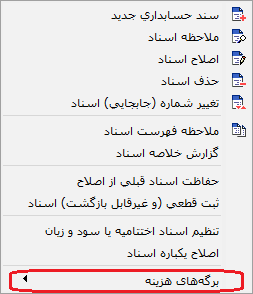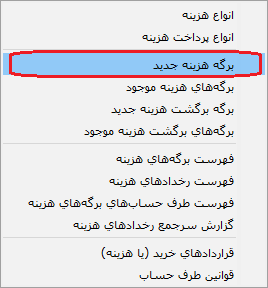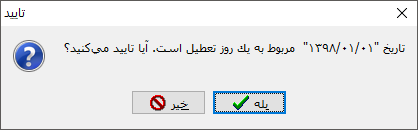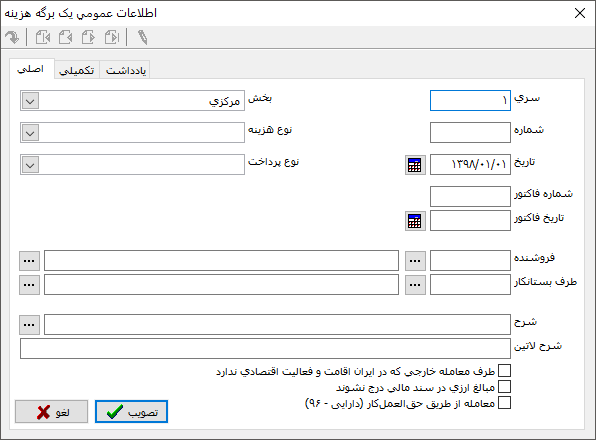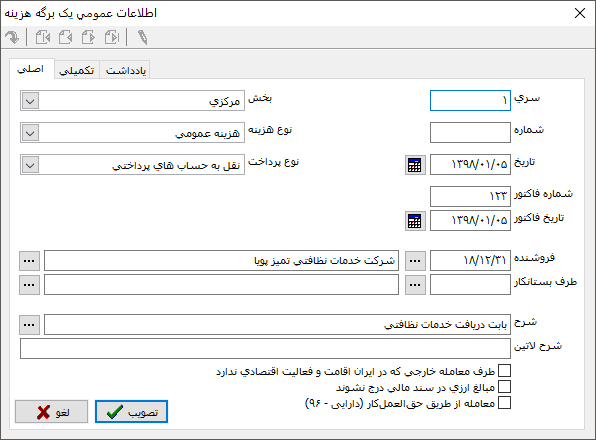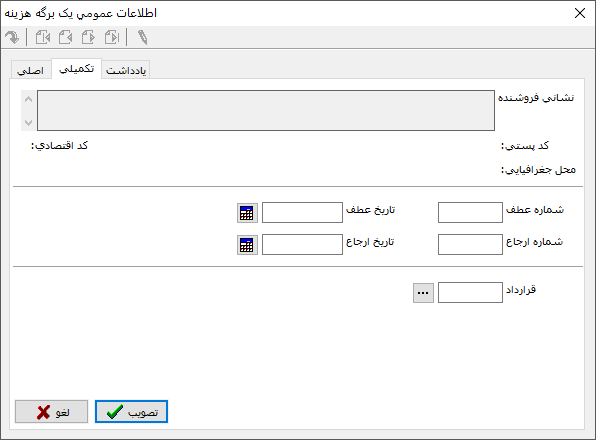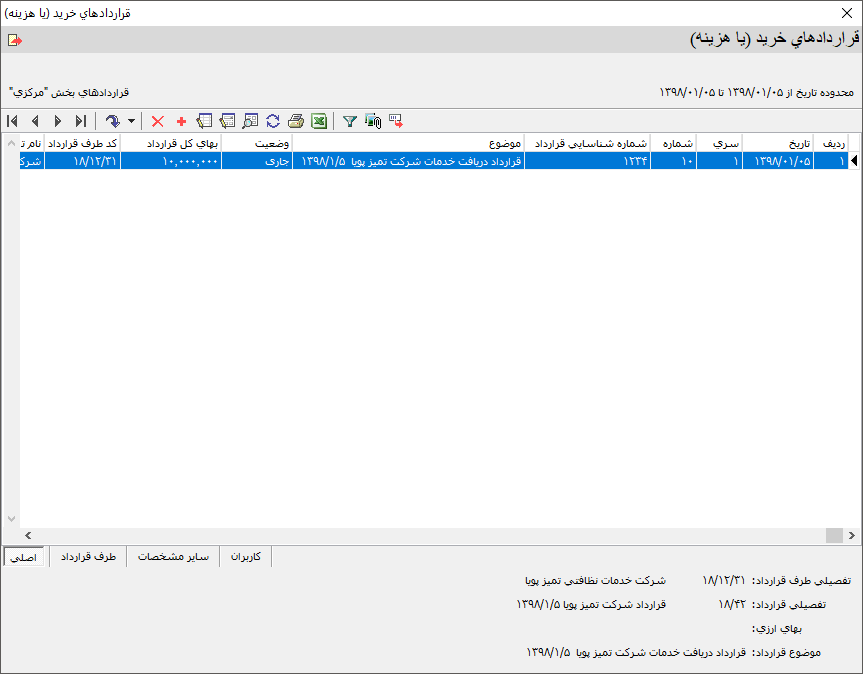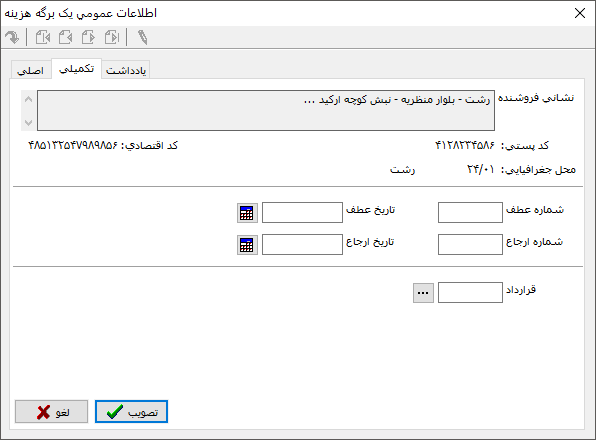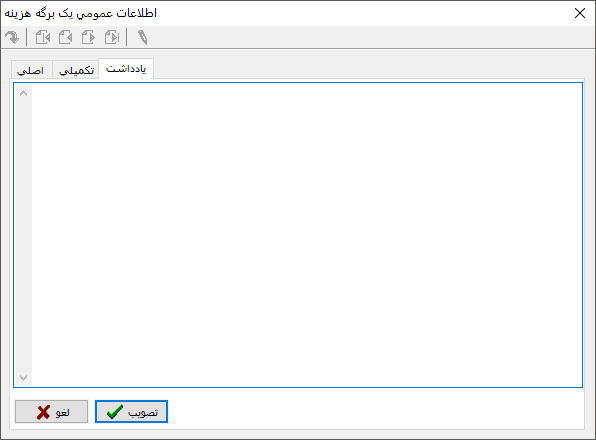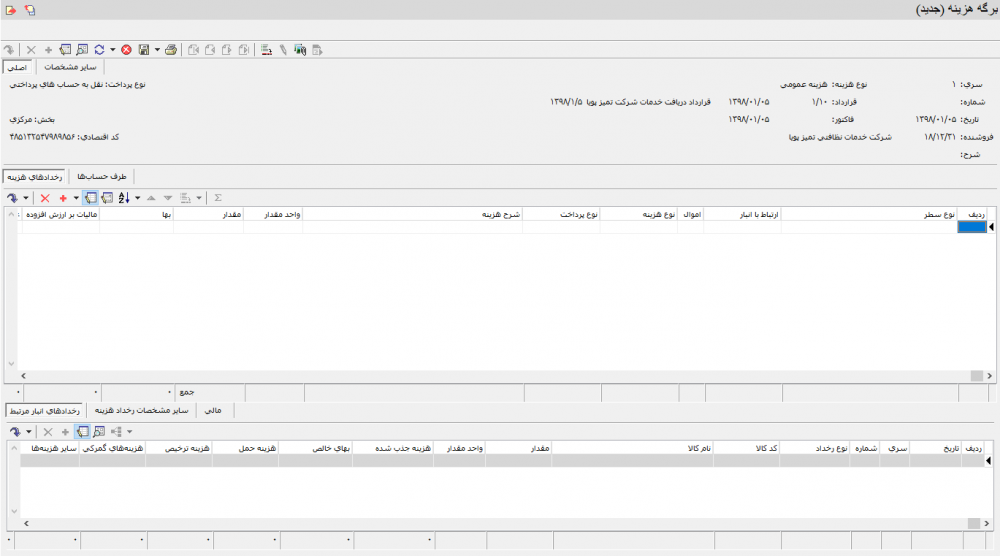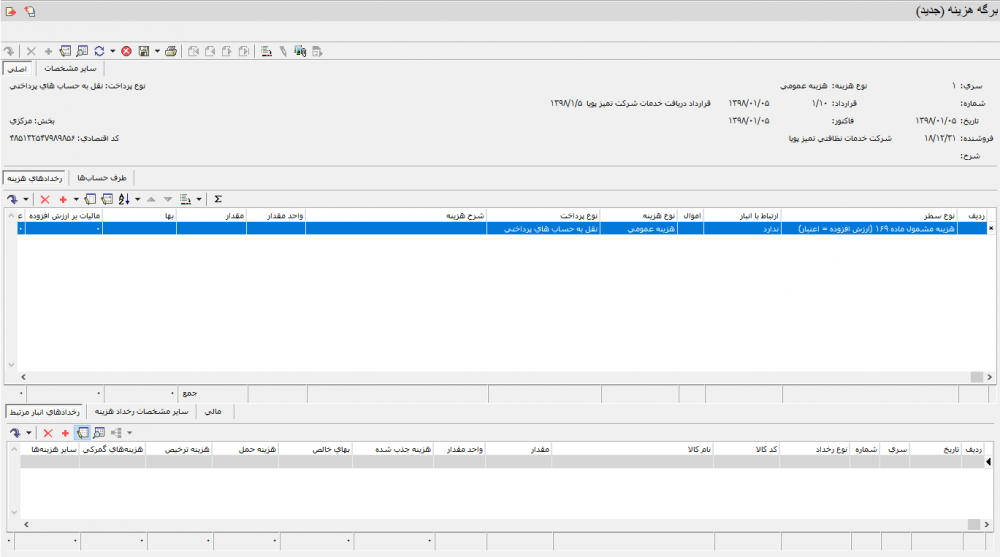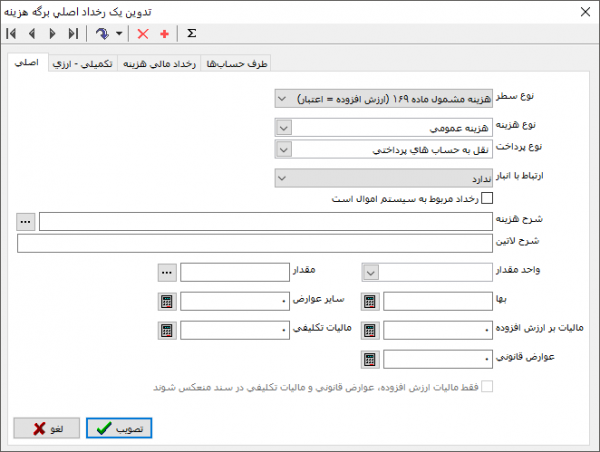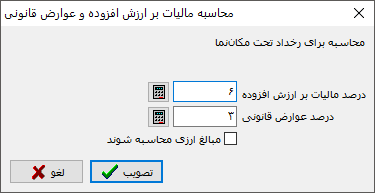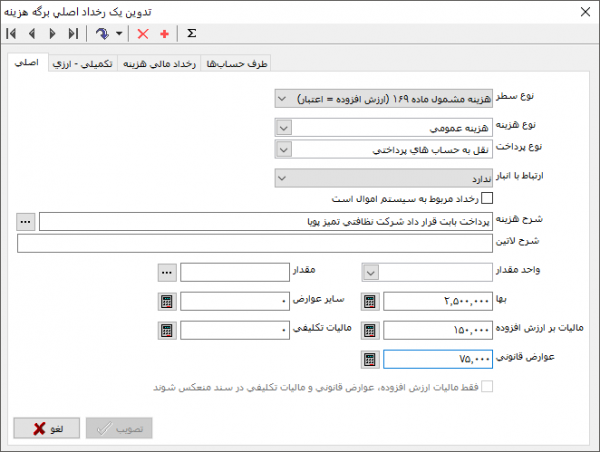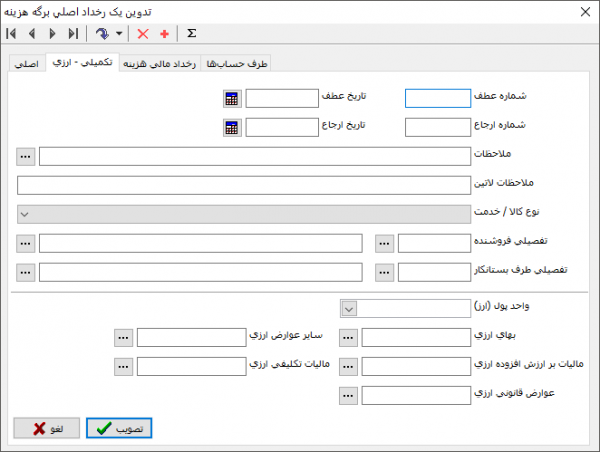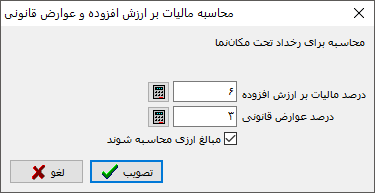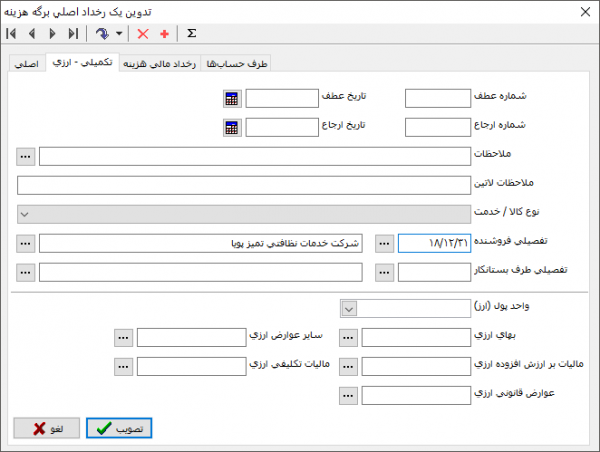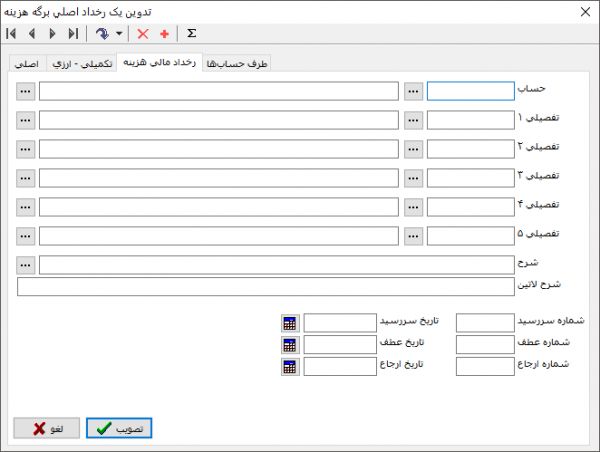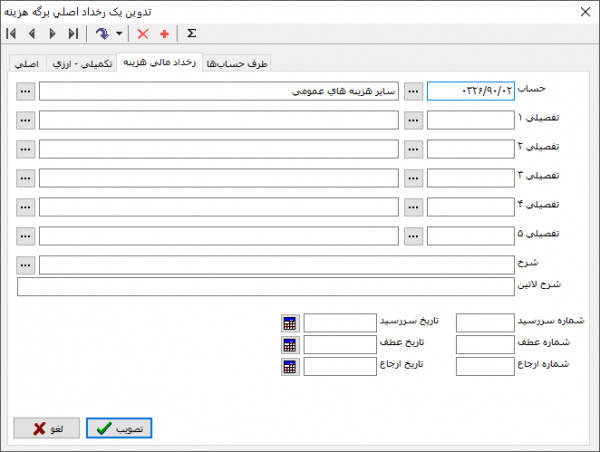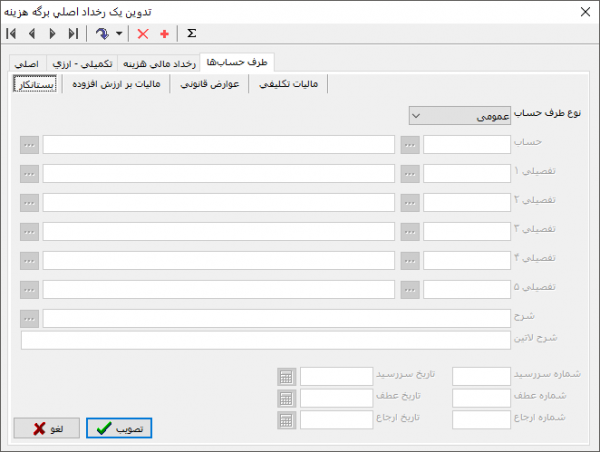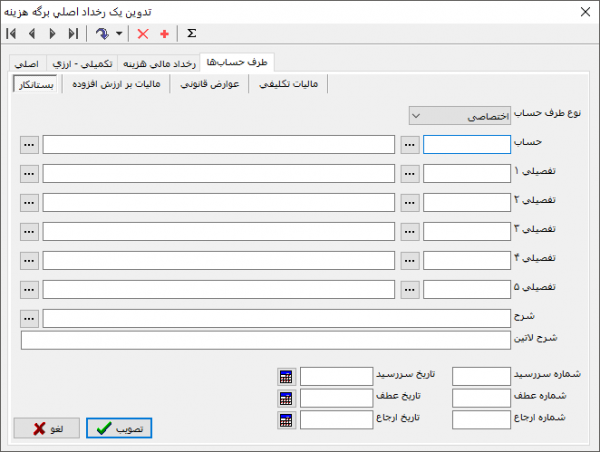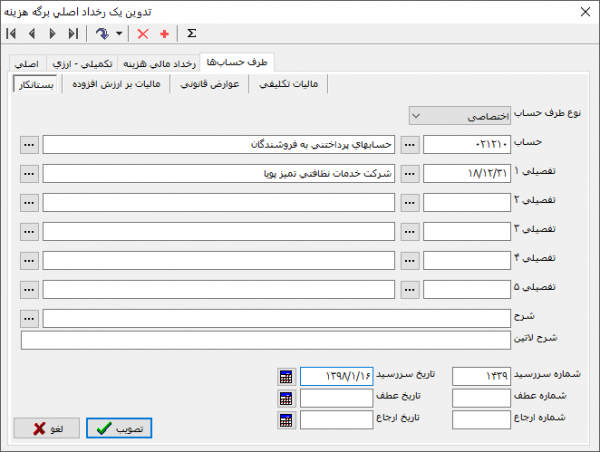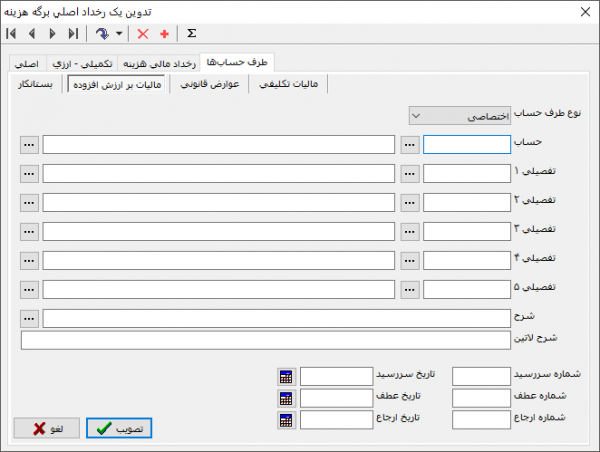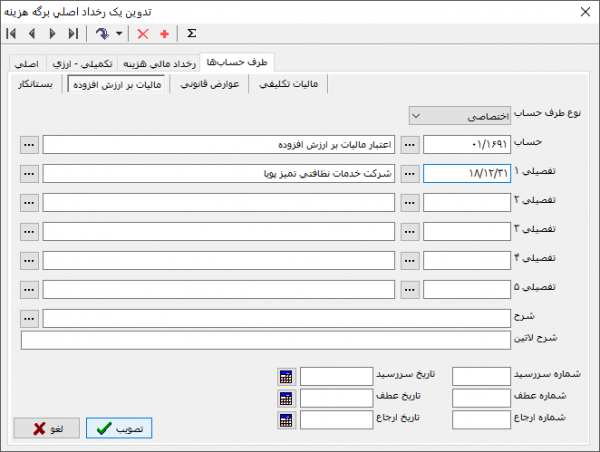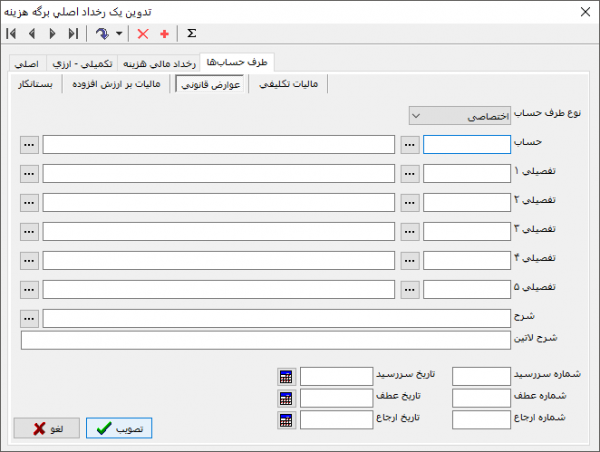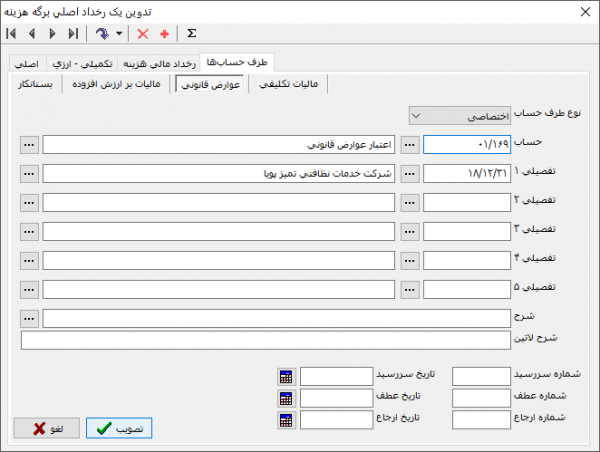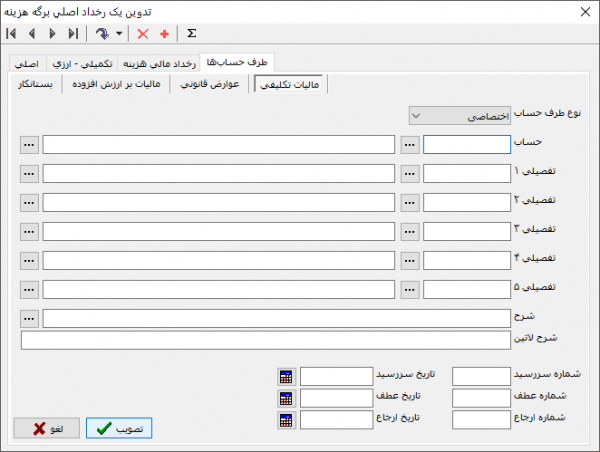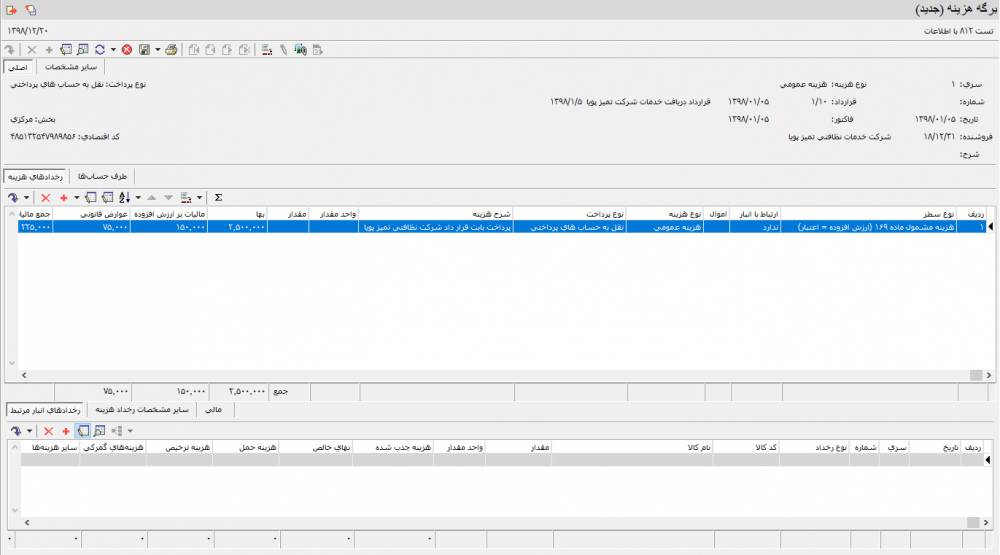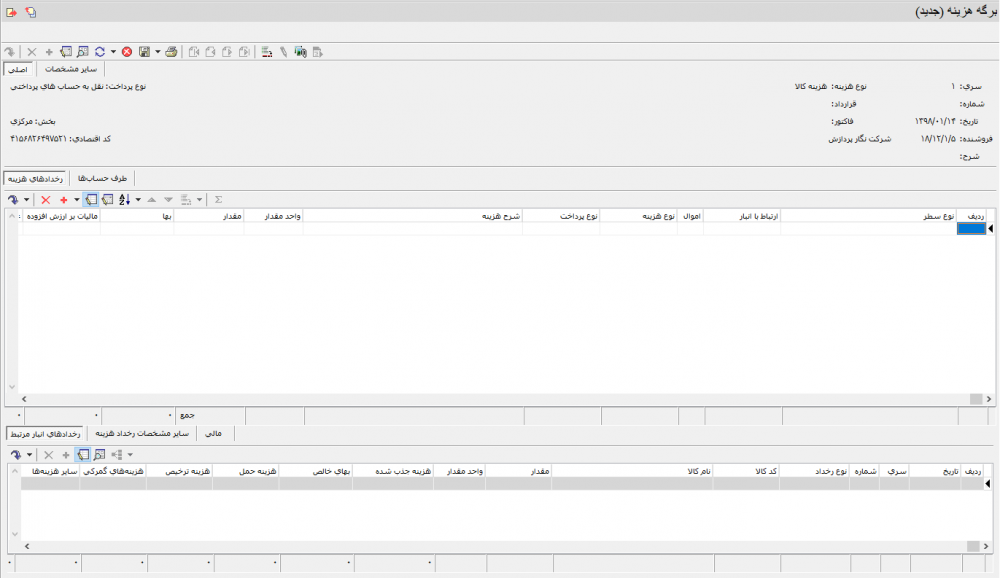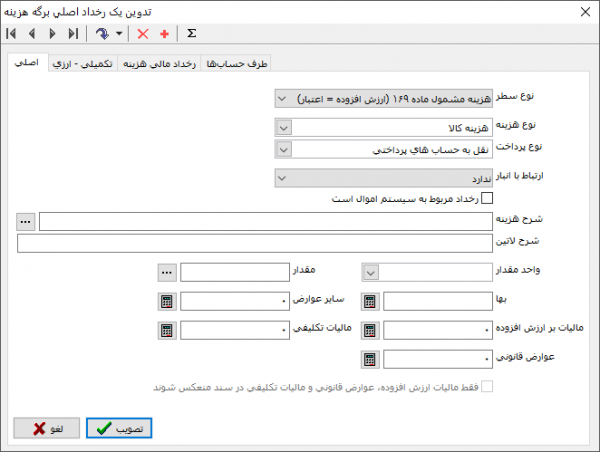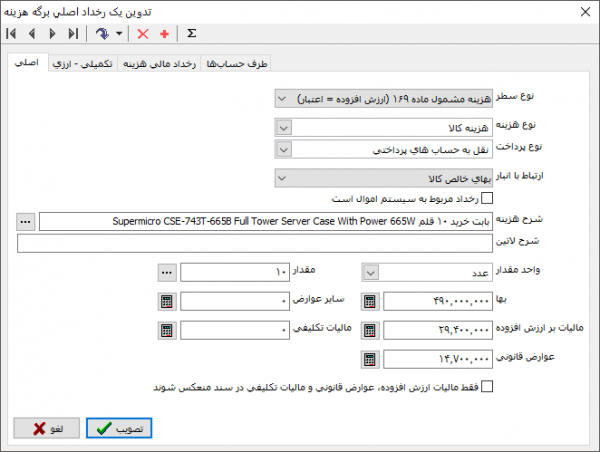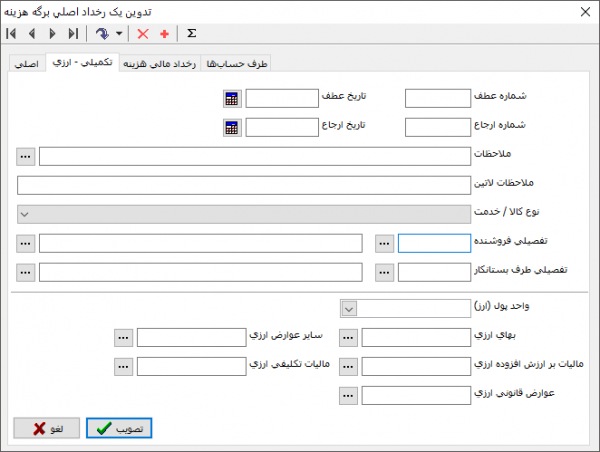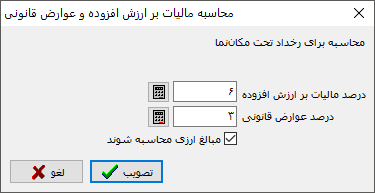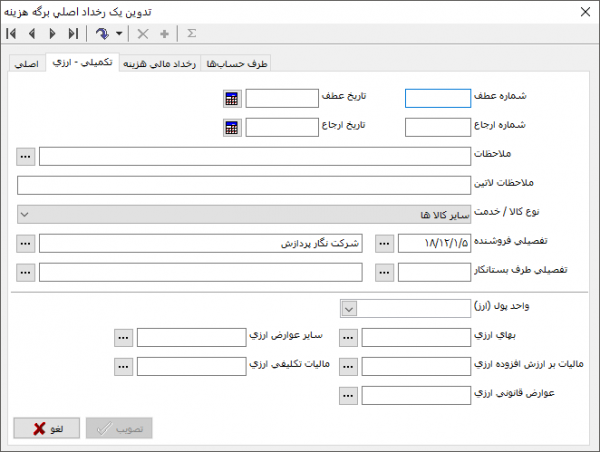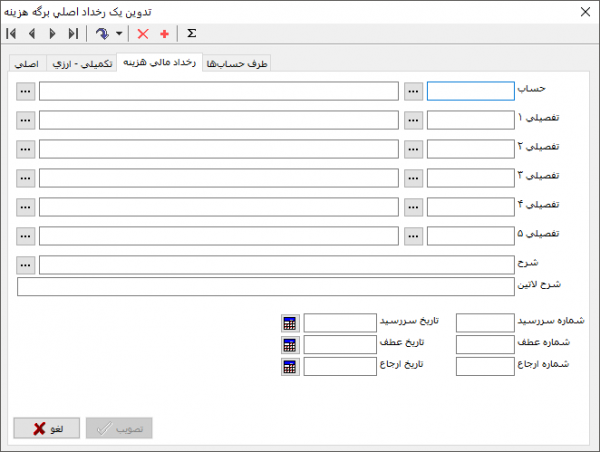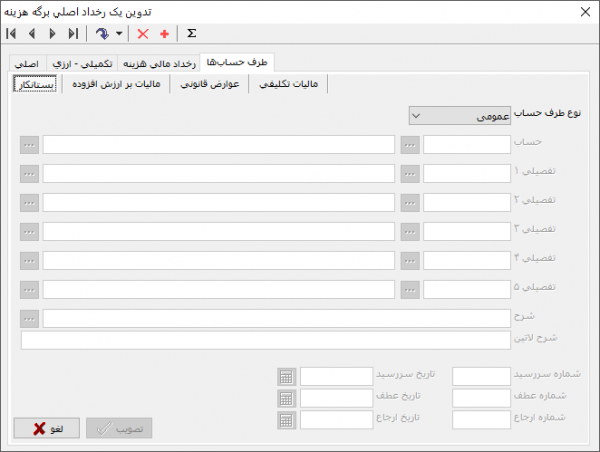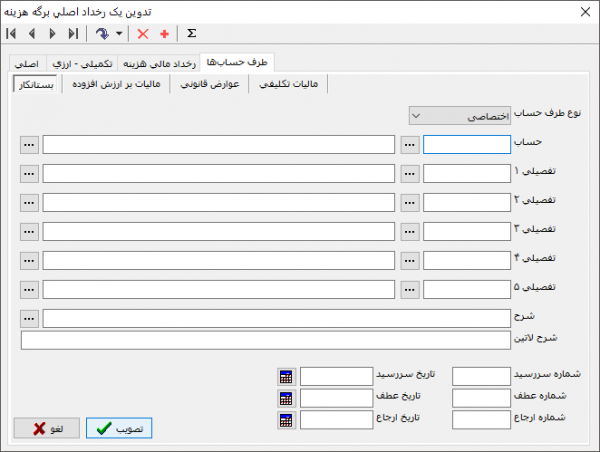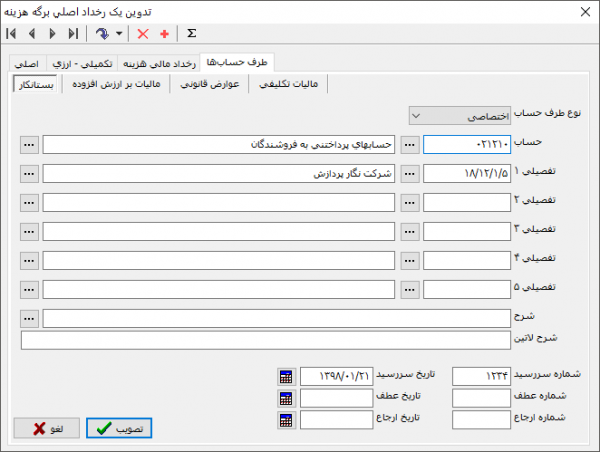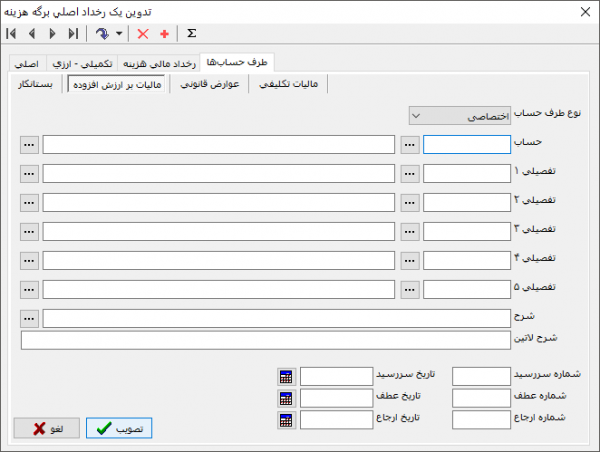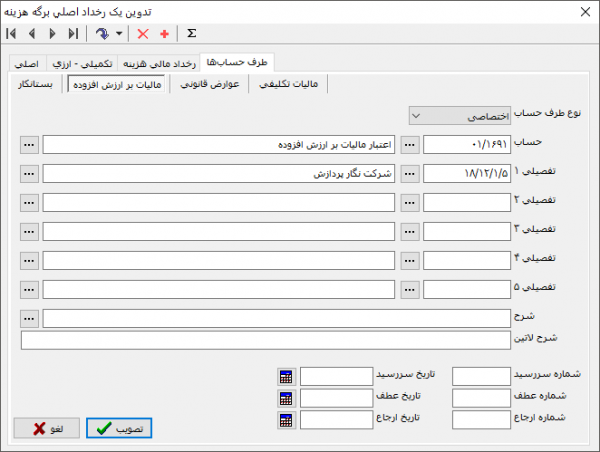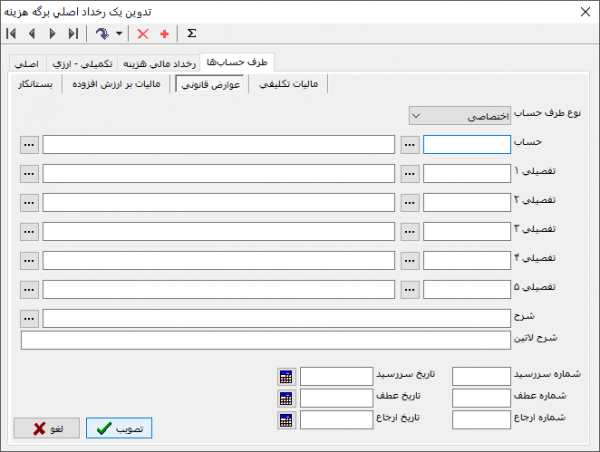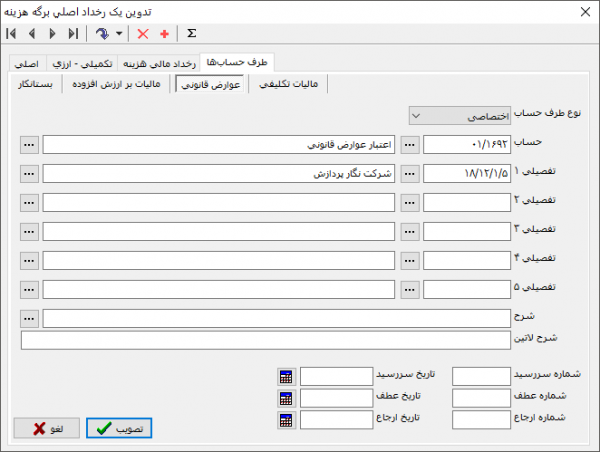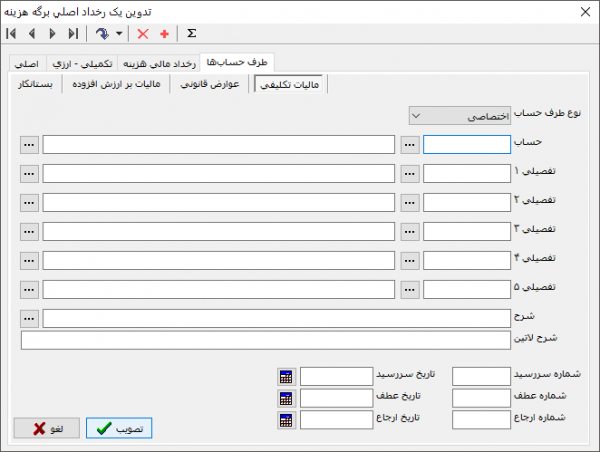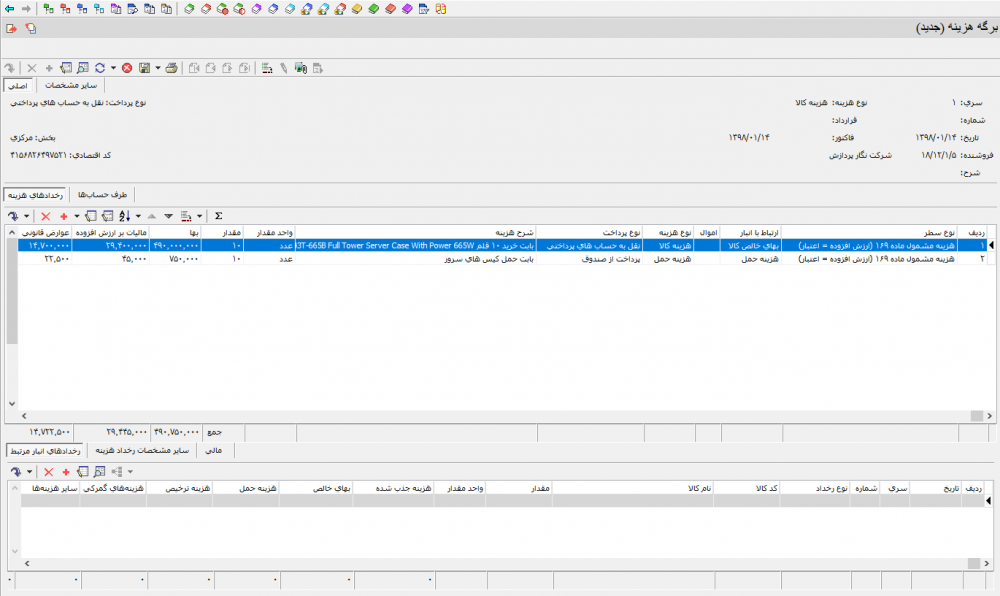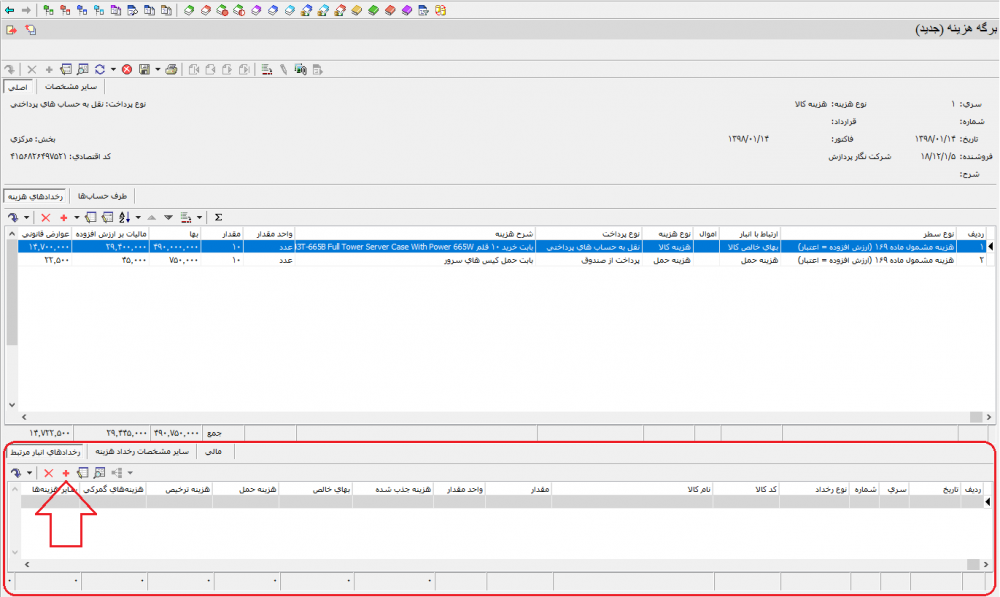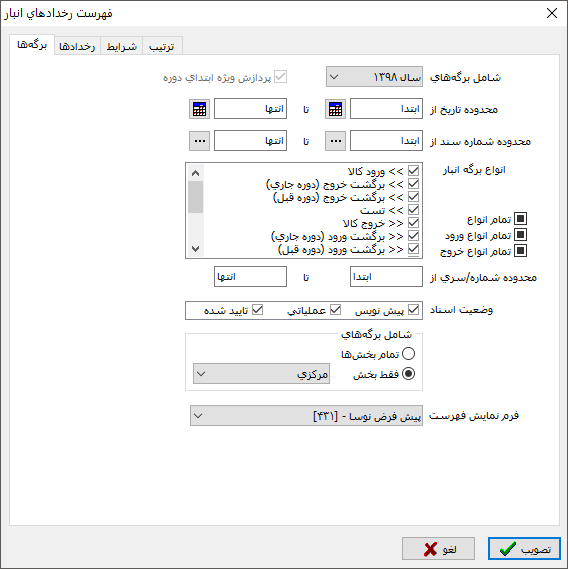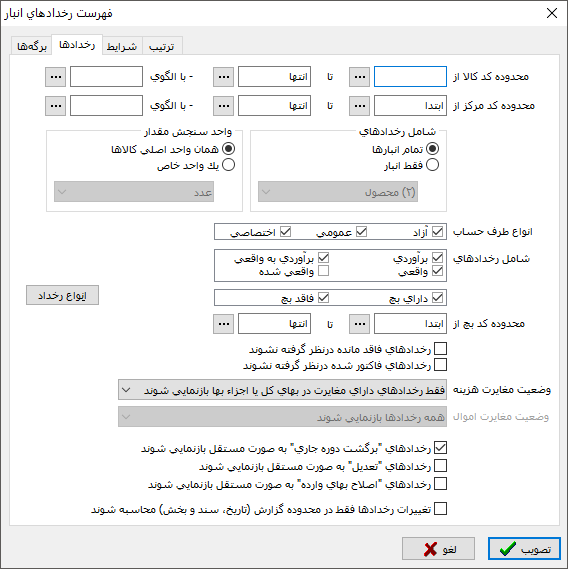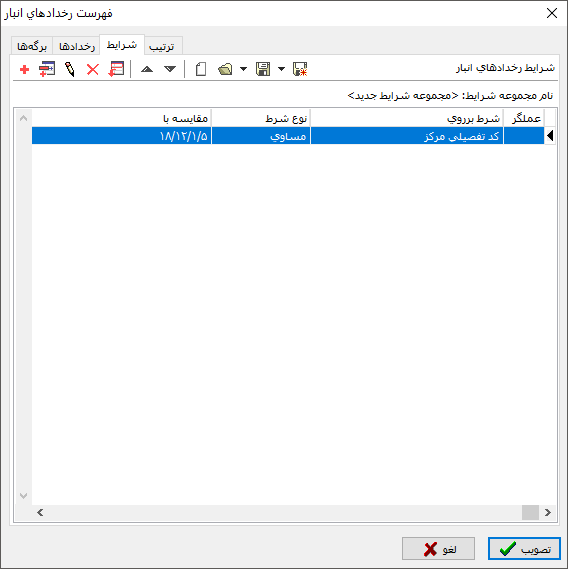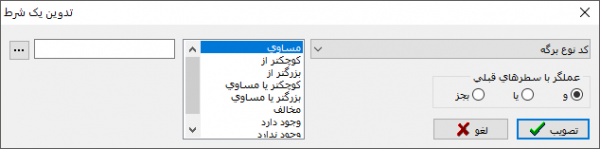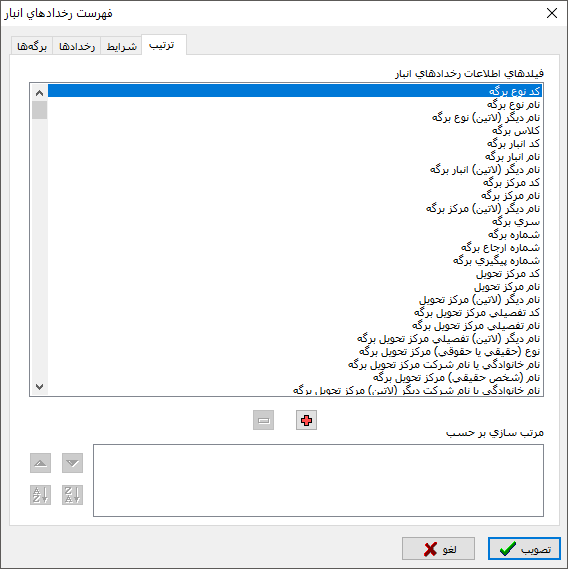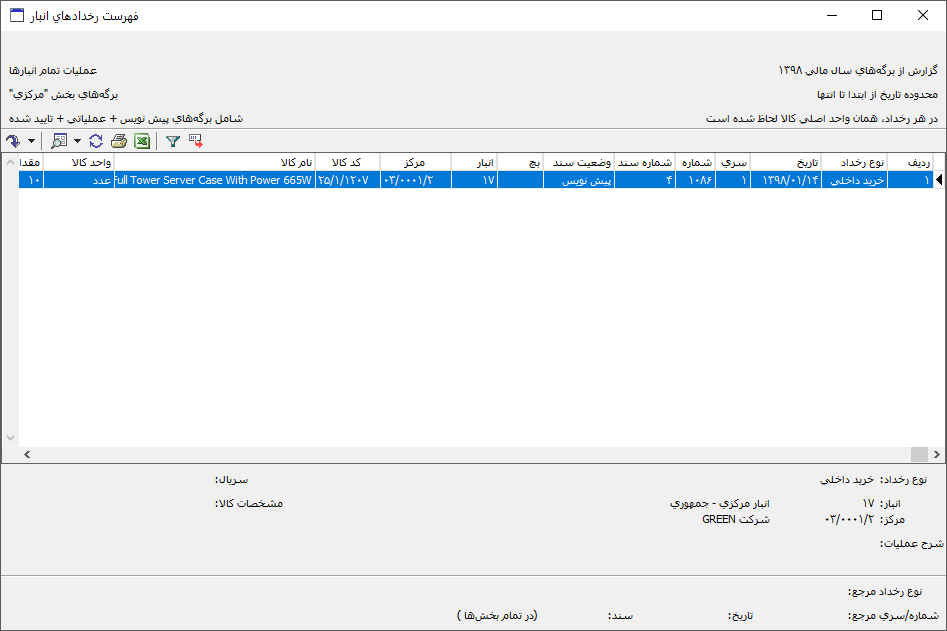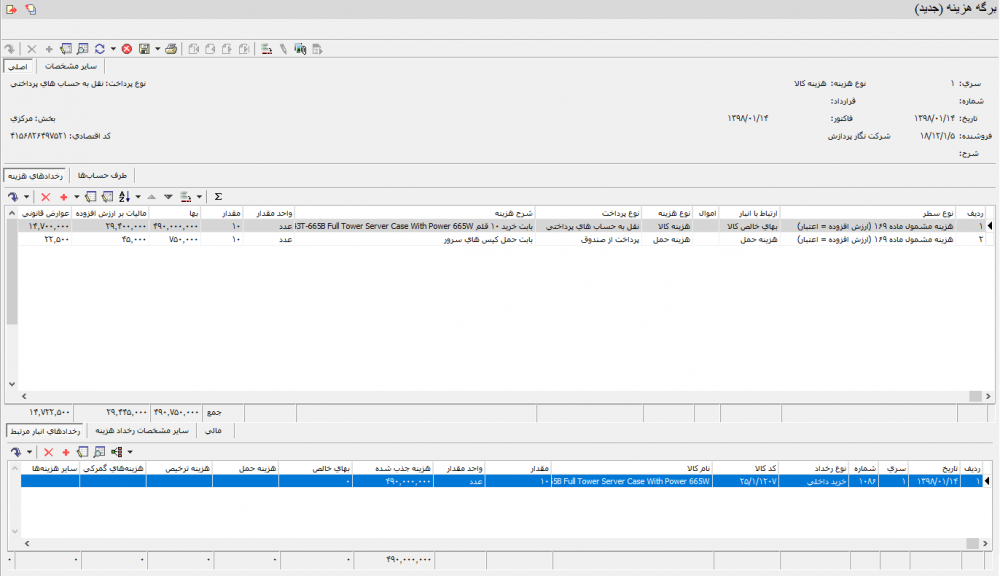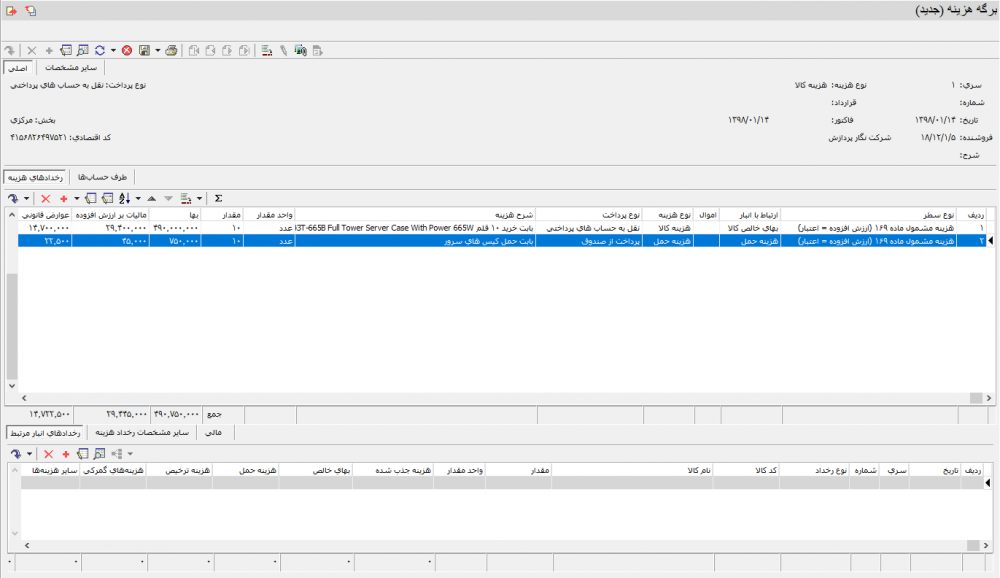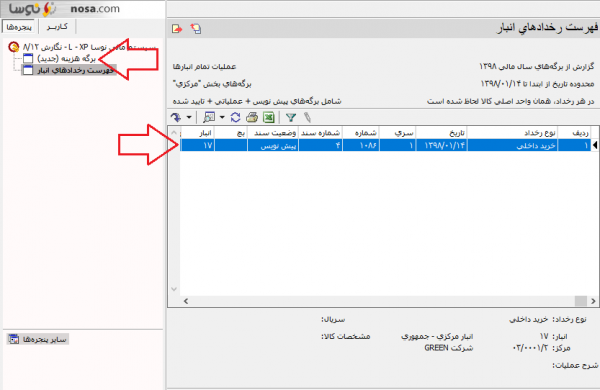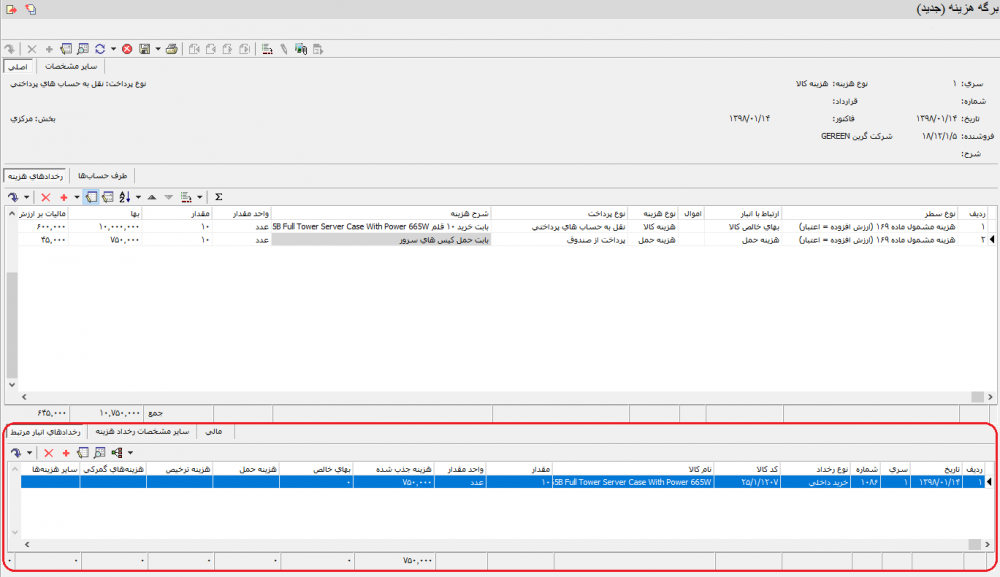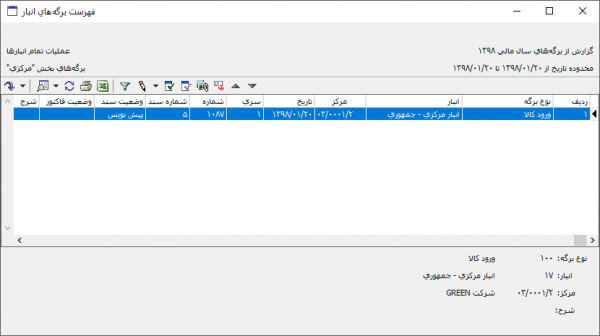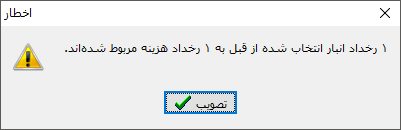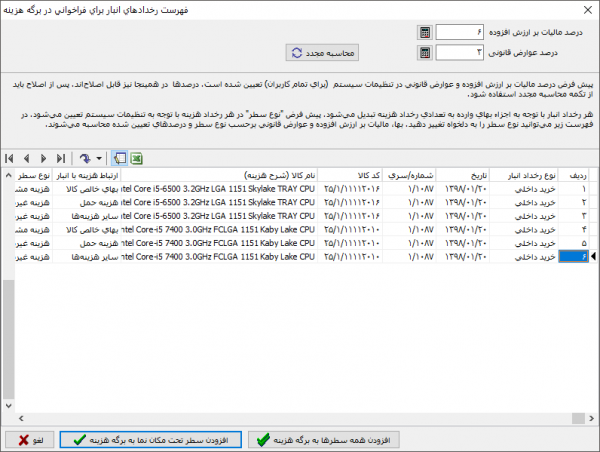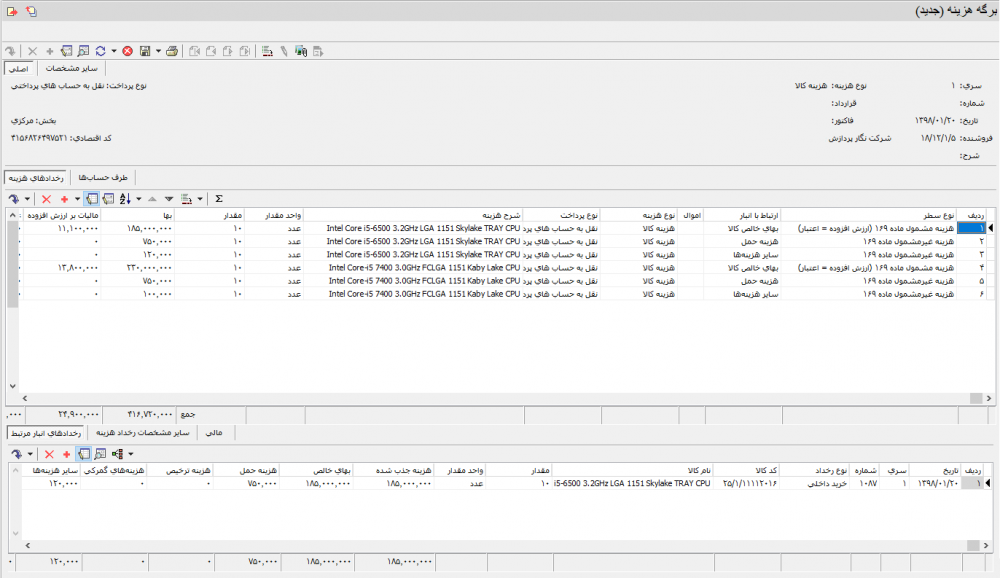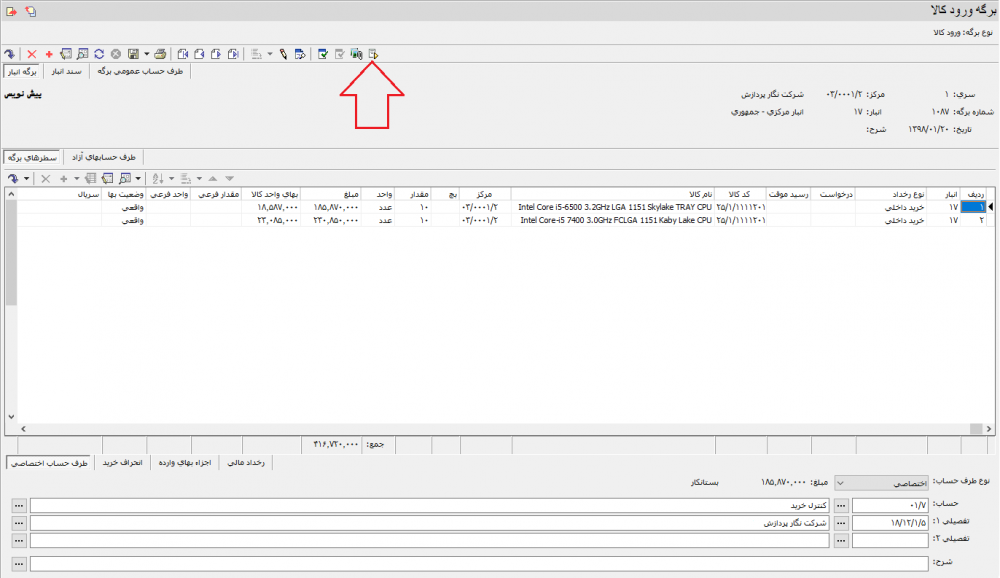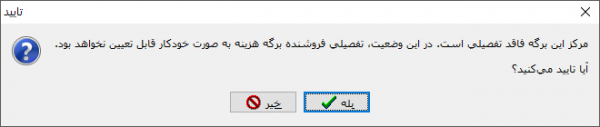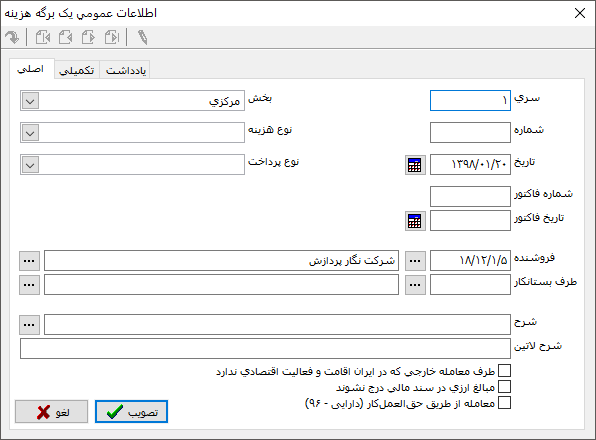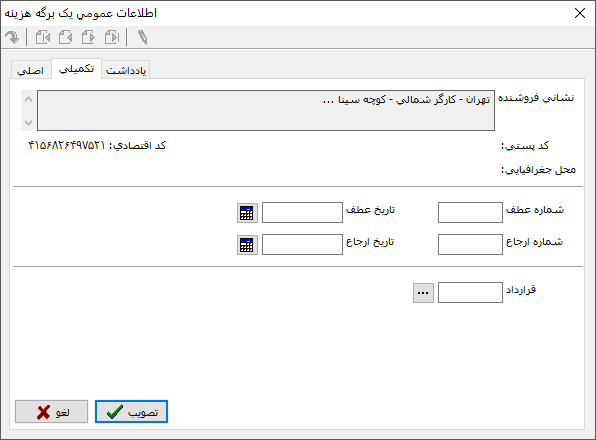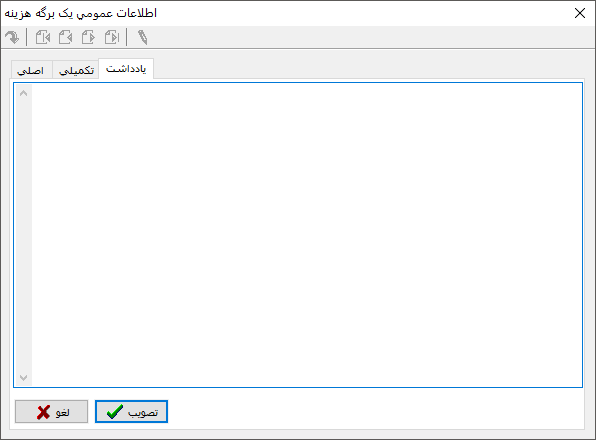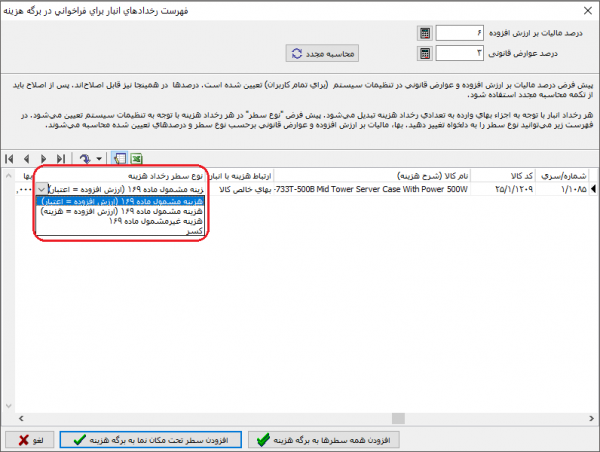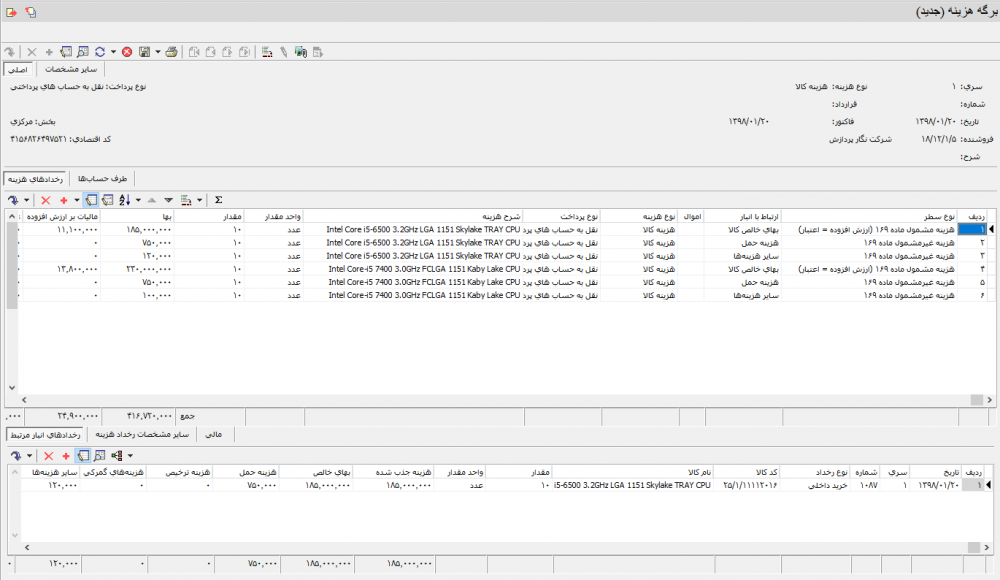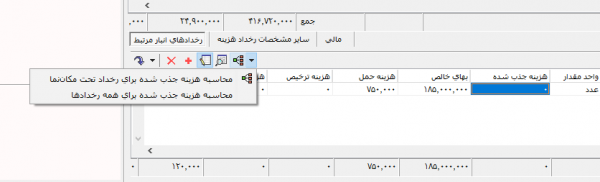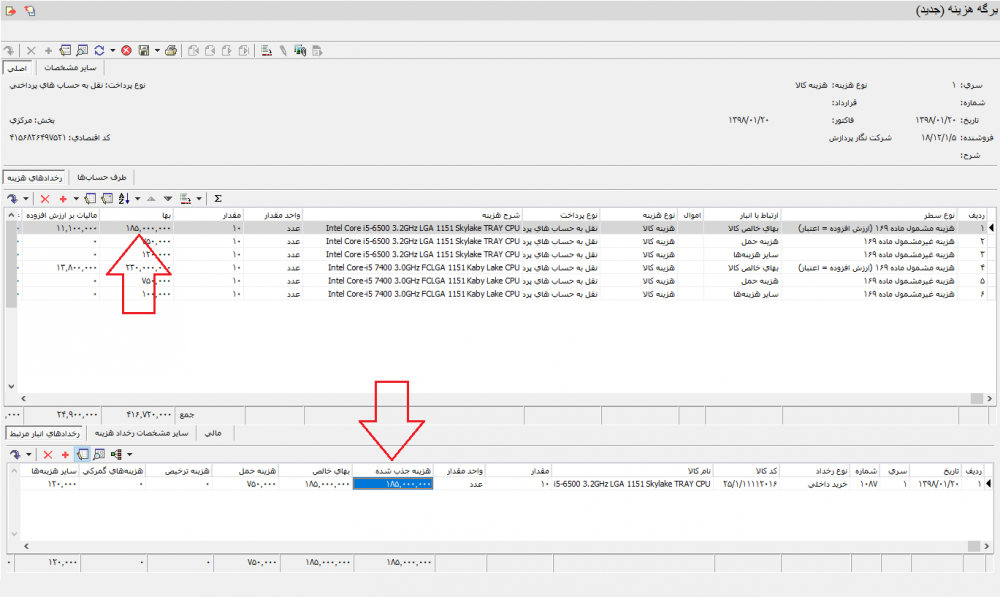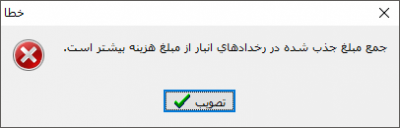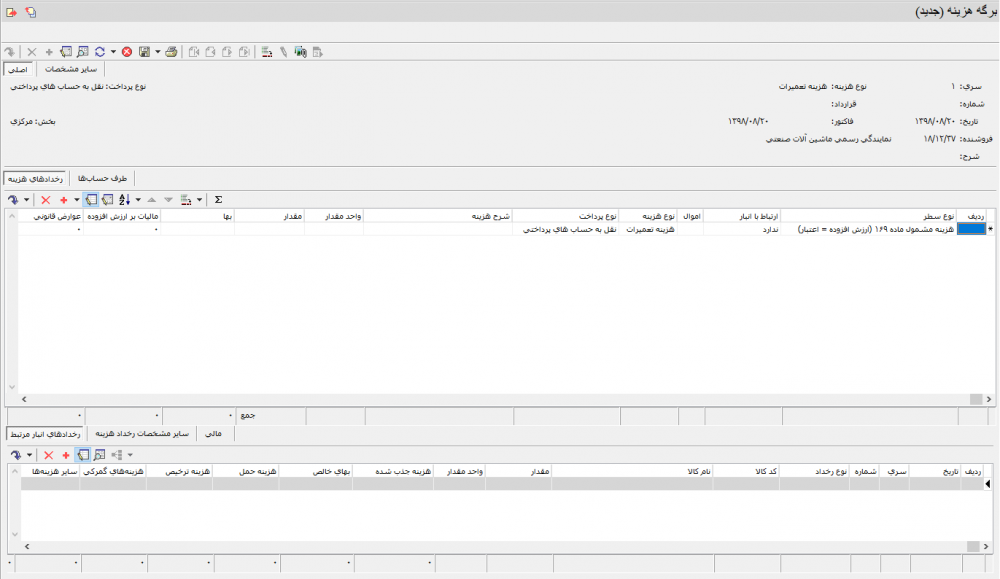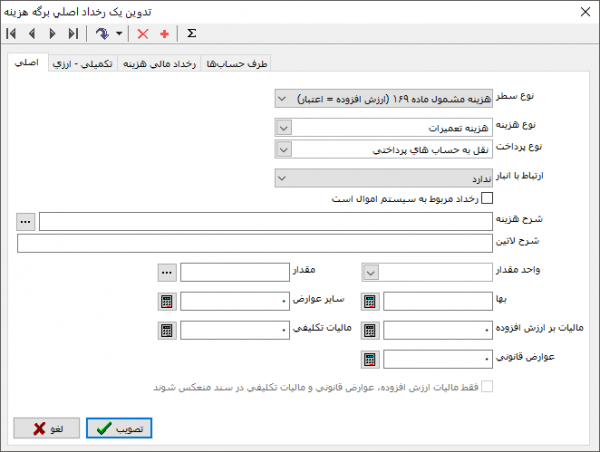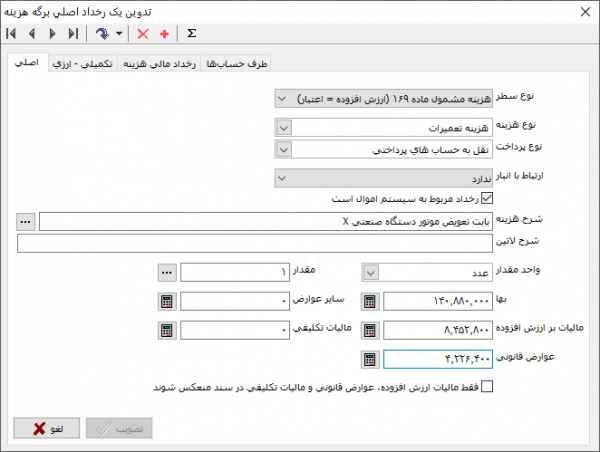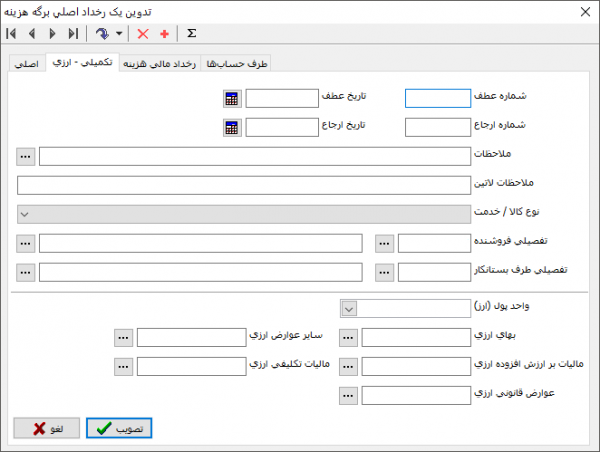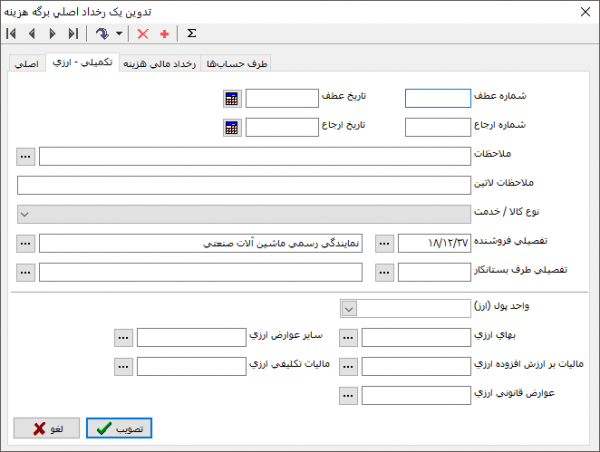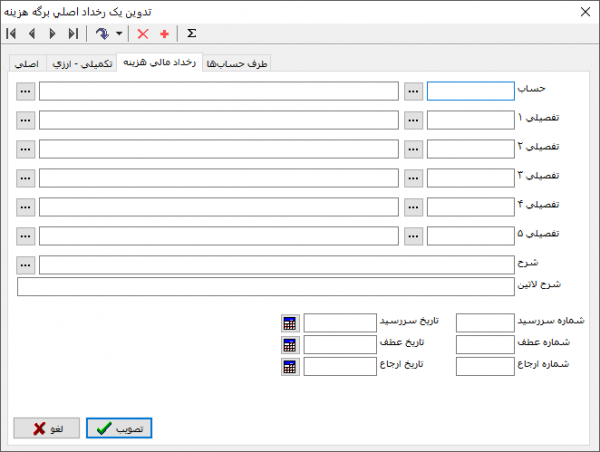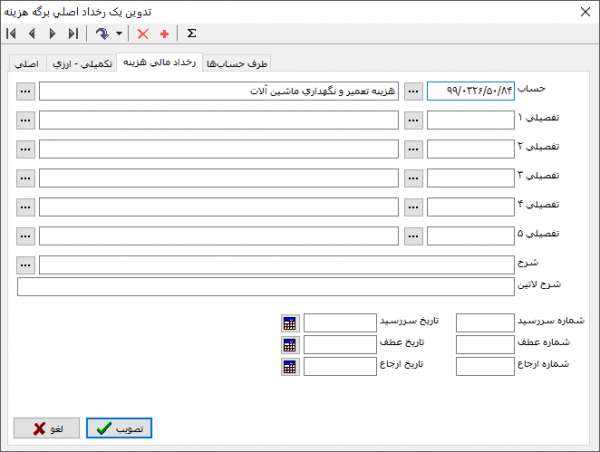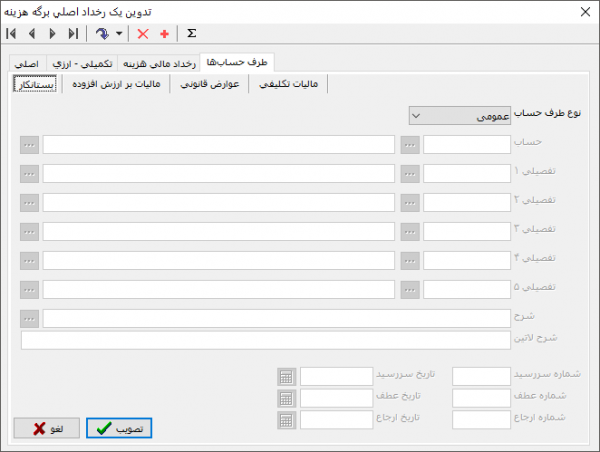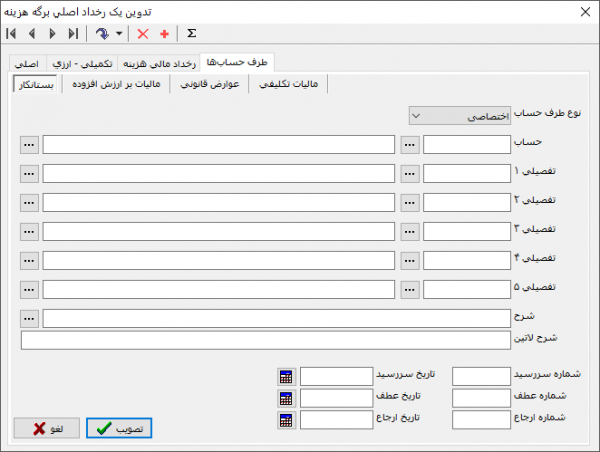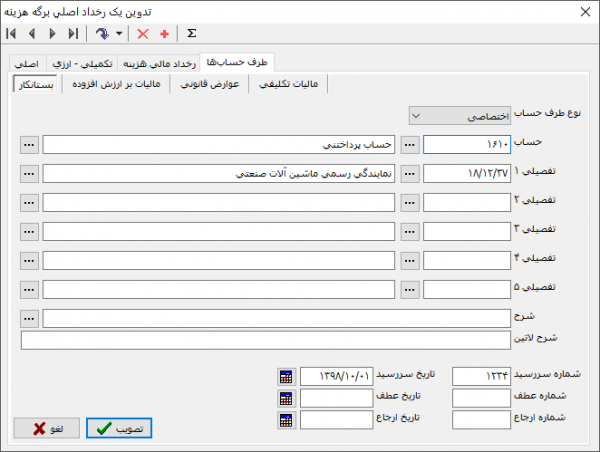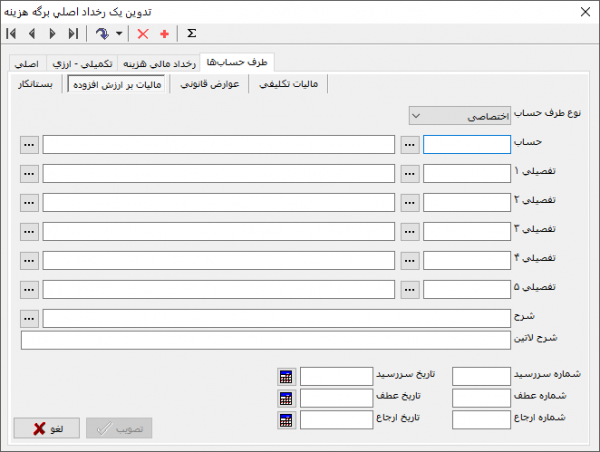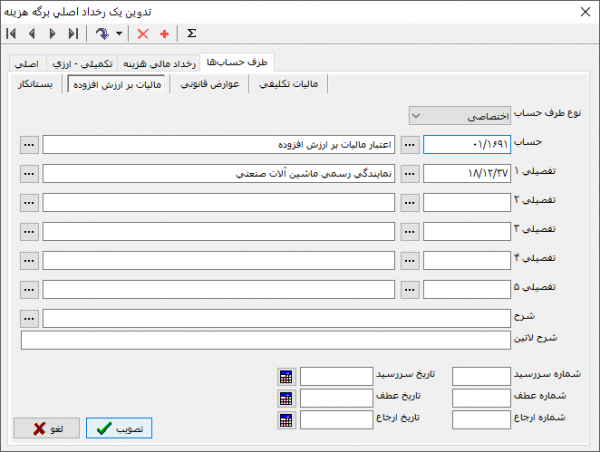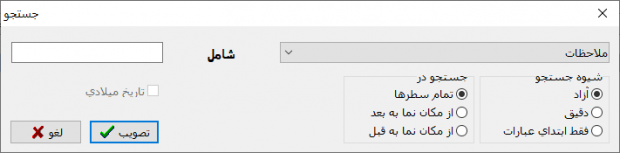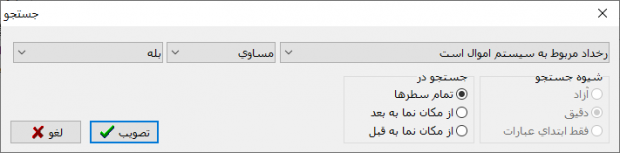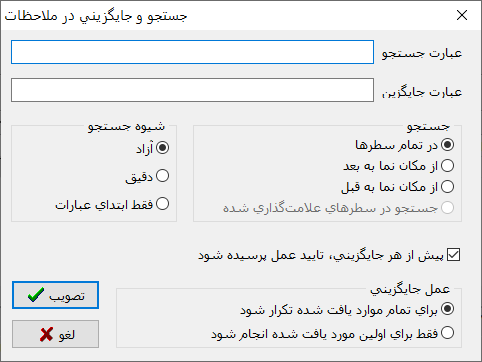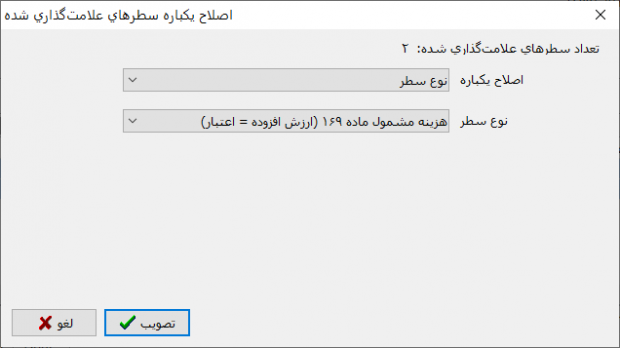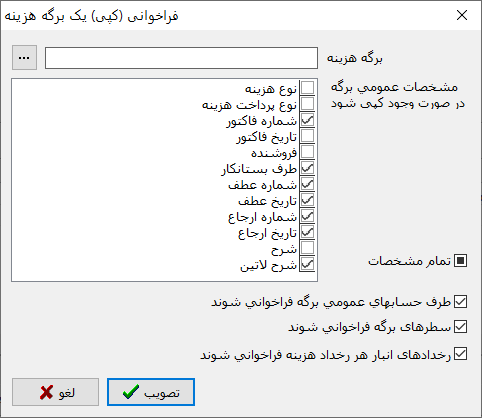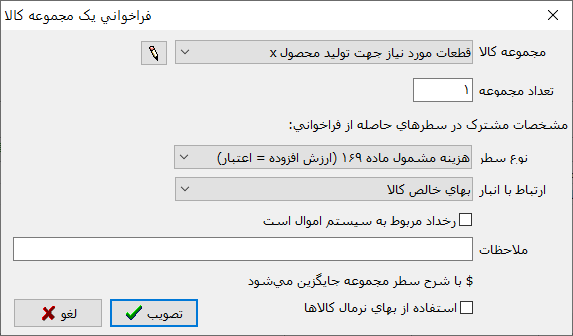برگه هزینه: تفاوت بین نسخهها
| (۲ نسخهٔ میانیِ همین کاربر نمایش داده نشده است) | |||
| سطر ۱٬۵۶۸: | سطر ۱٬۵۶۸: | ||
==ثبت رخدادهای هزینه مرتبط با سیستم اموال== | ==ثبت رخدادهای هزینه مرتبط با سیستم اموال== | ||
| − | رخدادهای هزینه مرتبط با | + | رخدادهای هزینه مرتبط با اموال به عنوان مرجع رخدادهای افزایش بهای تمام شده و الحاق یا تعمیر اساسی در سیستم اموال مورد استفاده قرار میگیرند. |
بمنظور ملاحظه جزئیات تدوین یک برگه هزینه جدید را ملاحظه نمایید. | بمنظور ملاحظه جزئیات تدوین یک برگه هزینه جدید را ملاحظه نمایید. | ||
| سطر ۲٬۲۳۷: | سطر ۲٬۲۳۷: | ||
* [[file:gnl 021.png|25px]] : جهت ملاحظه سند حاصله از برگه هزینه مورد استفاده قرار میگیرد. | * [[file:gnl 021.png|25px]] : جهت ملاحظه سند حاصله از برگه هزینه مورد استفاده قرار میگیرد. | ||
| − | * [[file:gnl 016.png|25px]] : جهت | + | * [[file:gnl 016.png|25px]] : جهت بازخوانی اطلاعات مورد استفاده قرار میگیرد. این تکمه معادل کلید'''" F5 "''' از صفحهکلید میباشد. |
* [[file:gnl 017.png|25px]] : جهت انصراف از ذخیره تغییرات مورد استفاده قرار میگیرد. | * [[file:gnl 017.png|25px]] : جهت انصراف از ذخیره تغییرات مورد استفاده قرار میگیرد. | ||
| سطر ۲٬۲۵۰: | سطر ۲٬۲۵۰: | ||
:* [[file:gnl 179.png|25px]] : جهت ذخیره برگه در فایل وارده XP مورد استفاده قرار میگیرد. | :* [[file:gnl 179.png|25px]] : جهت ذخیره برگه در فایل وارده XP مورد استفاده قرار میگیرد. | ||
| − | + | در صورت قطع اتصال سیستم از سرور، با استفاده از امکان فوق میتوانید برگه هزینه درحال تدوین را بصورت موقت در یک فایل XML. برروی سیستم خود ذخیره کرده و درصورت ارتباط مجدد با سرور، آن را فراخوانی کنید. | |
* [[file:gnl 018.png|25px]] : جهت چاپ برگه مورد استفاده قرار میگیرد. این تکمه معادل کلید ترکیبی '''" Ctrl + P "''' از صفحهکلید میباشد. | * [[file:gnl 018.png|25px]] : جهت چاپ برگه مورد استفاده قرار میگیرد. این تکمه معادل کلید ترکیبی '''" Ctrl + P "''' از صفحهکلید میباشد. | ||
| سطر ۲٬۲۷۲: | سطر ۲٬۲۷۲: | ||
* [[file:gnl 096.png|25px]] : جهت تنظیم سند دریافت و پرداخت و یا حسابداری از برگه مورد استفاده قرار میگیرد. | * [[file:gnl 096.png|25px]] : جهت تنظیم سند دریافت و پرداخت و یا حسابداری از برگه مورد استفاده قرار میگیرد. | ||
| + | |||
<div id="60287"> </div> | <div id="60287"> </div> | ||
| − | '''نوار ابزار | + | '''نوار ابزار سطرهای هزینه''' |
---- | ---- | ||
| سطر ۲٬۲۸۳: | سطر ۲٬۲۸۴: | ||
| − | + | [[file:Cost-1-1-4-6.png|620px|thumb|center|جستجو]] | |
| − | ::* در منوی انتخابی اول، پارامتر مورد نظر جهت جستجوی آن را انتخاب | + | ::* در منوی انتخابی اول، پارامتر مورد نظر جهت جستجوی آن را انتخاب کنید. |
| − | ::* در منوی انتخابی دوم عملگر مقایسهای مورد نظر را از میان عملگرهای | + | ::* در منوی انتخابی دوم عملگر مقایسهای مورد نظر را از میان عملگرهای مربوطه تعیین کنید. |
::* در منوی انتخابی سوم نتیجه مقایسه را تعیین کنید. | ::* در منوی انتخابی سوم نتیجه مقایسه را تعیین کنید. | ||
| − | + | [[file:Cost-1-1-4-7.png|620px|thumb|center|جستجو]] | |
| سطر ۲٬۳۰۱: | سطر ۲٬۳۰۲: | ||
| − | + | [[file:Cost-1-1-4-8.png|620px|thumb|center|جستجو و جایگزینی در ملاحظات]] | |
| سطر ۲٬۳۰۹: | سطر ۲٬۳۱۰: | ||
سایر تنظیمات را در صورت نیاز تعیین نمایید. | سایر تنظیمات را در صورت نیاز تعیین نمایید. | ||
| − | |||
| − | |||
| − | |||
| − | |||
'''جستجو و جایگزینی در ملاحظات دیگر :''' جهت جستجو در اطلاعات مربوط به ملاحظات لاتین رخدادهای هزینه و جایگزینی عبارت جدید در آن، مورد استفاده قرار میگیرد. | '''جستجو و جایگزینی در ملاحظات دیگر :''' جهت جستجو در اطلاعات مربوط به ملاحظات لاتین رخدادهای هزینه و جایگزینی عبارت جدید در آن، مورد استفاده قرار میگیرد. | ||
| − | :*'''اصلاح یکباره سطرهای انتخاب شده :''' با استفاده از این گزینه میتوانید برخی از فیلدهای مربوط به رخدادهای هزینه را بصورت یکباره اصلاح | + | :*'''اصلاح یکباره سطرهای انتخاب شده :''' با استفاده از این گزینه میتوانید برخی از فیلدهای مربوط به رخدادهای هزینه را بصورت یکباره اصلاح کنید؛ |
| − | بمنظور انتخاب سطرهای مورد نظر، همزمان با پایین نگهداشتن کلید '''" Ctrl "'''، برروی سطر دلخواه کلیک کرده و یا از کلیدهای'''" Shift "''' و کلیدهای جهت بالا یا پایین، | + | بمنظور انتخاب سطرهای مورد نظر، همزمان با پایین نگهداشتن کلید '''" Ctrl "'''، برروی سطر دلخواه کلیک کرده و یا از کلیدهای'''" Shift "''' و کلیدهای جهت بالا یا پایین، بمنظورانتخاب سطرهای متوالی استفاده کنید. |
| − | + | [[file:Cost-1-1-4-9.png|620px|thumb|center|اصلاح یکباره سطرهای علامتگذاری شده]] | |
| − | '''اصلاح یکبار:''' در این قسمت پارامتر مورد نظر جهت اصلاح را انتخاب | + | '''اصلاح یکبار:''' در این قسمت پارامتر مورد نظر جهت اصلاح را انتخاب کنید. |
با انتخاب هر یک از پارا مترهای موجود در فهرست انتخابی '''" اصلاح یکباره "'''، فیلد یا فیلدهایی جهت اصلاح اطلاعات نمایش داده میشود. | با انتخاب هر یک از پارا مترهای موجود در فهرست انتخابی '''" اصلاح یکباره "'''، فیلد یا فیلدهایی جهت اصلاح اطلاعات نمایش داده میشود. | ||
| − | جهت ذخیره تغییرات برروی تکمه تصویب، کلیک | + | جهت ذخیره تغییرات برروی تکمه تصویب، کلیک کنید. |
| سطر ۲٬۳۵۱: | سطر ۲٬۳۴۸: | ||
| − | + | [[file:Cost-1-1-4-10.png|620px|thumb|center|فراخوانی(کپی) یک برگه هزینه]] | |
| − | '''برگه هزینه :''' در این قسمت میتوانید با استفاده از آیکون [[file:gnl 092.png|25px]] واقع در انتهای فیلد، برگه هزینه مورد نظر را با توجه به فیلترهای اعمال شده در بخش فهرست برگههای هزینه انتخاب | + | '''برگه هزینه :''' در این قسمت میتوانید با استفاده از آیکون [[file:gnl 092.png|25px]] واقع در انتهای فیلد، برگه هزینه مورد نظر را با توجه به فیلترهای اعمال شده در بخش فهرست برگههای هزینه انتخاب کنید. |
| − | '''مشخصات عمومی برگه در صورت وجود کپی شود :''' در این قسمت میتوانید پارامترهای مورد نظر جهت کپی از برگه هزینه اولیه به برگه هزینه جدید را تعیین | + | '''مشخصات عمومی برگه در صورت وجود کپی شود :''' در این قسمت میتوانید پارامترهای مورد نظر جهت کپی از برگه هزینه اولیه به برگه هزینه جدید را تعیین کنید. |
'''طرف حسابهای عمومی برگه فراخوانی شوند :''' با انتخاب این گزینه طرف حسابهای عمومی تعیین شده در برگه هزینه مبداء به برگه هزینه جدید، کپی خواهد شد. | '''طرف حسابهای عمومی برگه فراخوانی شوند :''' با انتخاب این گزینه طرف حسابهای عمومی تعیین شده در برگه هزینه مبداء به برگه هزینه جدید، کپی خواهد شد. | ||
| سطر ۲٬۳۷۱: | سطر ۲٬۳۶۸: | ||
:* '''فراخوانی یک مجموعه کالا :''' جهت فراخوانی یک مجموعه کالا در برگه هزینه مورد استفاده قرار میگیر؛ این تکمه معادل کلید '''" Alt + Insert "''' از صفحه کلید میباشد. | :* '''فراخوانی یک مجموعه کالا :''' جهت فراخوانی یک مجموعه کالا در برگه هزینه مورد استفاده قرار میگیر؛ این تکمه معادل کلید '''" Alt + Insert "''' از صفحه کلید میباشد. | ||
| − | این امکان نیازمند ورود | + | این امکان نیازمند دسترسی ورود یا گزارشگیری زیرسیستم انبار میباشد. |
| − | + | [[file:Cost-1-1-4-11.png|620px|thumb|center|فراخوانی یک مجموعه کالا]] | |
| − | '''مجموعه کالا:''' در این قسمت مجموعه کالای مورد نظر را انتخاب نمایید. در صورت | + | '''مجموعه کالا:''' در این قسمت مجموعه کالای مورد نظر را انتخاب نمایید. در صورت نیاز میتوانید با استفاده از تکمه [[file:gnl 002.png|25px]] اقدام به اصلاح مجموعه های موجود و یا تعریف یک مجموعه کالای جدید کنید. |
| − | '''تعداد مجموعه:''' در این قسمت تعداد از مجموعه مورد نظر را وارد | + | '''تعداد مجموعه:''' در این قسمت تعداد از مجموعه مورد نظر را وارد کنید، در صورتی که در زمان تعریف مجموعه برای هر کالا مقدار خاصی را در نظر گرفته اید، این گزینه کاربرد خواهد داشت(البته مقدار پیشفرض برای هر کالا در مجموعه 1 خواهد بود). |
| − | '''نوع سطر :''' در این قسمت نوع سطرهای هزینهای که بصورت خودکار به ازای هر کالای داخل مجموعه ایجاد خواهد شد را تعیین | + | '''نوع سطر :''' در این قسمت نوع سطرهای هزینهای که بصورت خودکار به ازای هر کالای داخل مجموعه ایجاد خواهد شد را تعیین کنید. |
| − | '''ارتباط با انبار:''' در این قسمت نوع ارتباط رخدادهای هزینه با انبار را تعیین | + | '''ارتباط با انبار:''' در این قسمت نوع ارتباط رخدادهای هزینه با انبار را تعیین کنید. |
'''رخداد مربوط به سیستم اموال است :''' در صورتی که رخدادهای هزینه مورد نظر مربوط به عملیات اموال میباشد این گزینه کاربرد خواهد داشت. | '''رخداد مربوط به سیستم اموال است :''' در صورتی که رخدادهای هزینه مورد نظر مربوط به عملیات اموال میباشد این گزینه کاربرد خواهد داشت. | ||
| − | '''ملاحظات :''' در این قسمت ملاحظات مربوط به رخدادهای هزینه را وارد | + | '''ملاحظات :''' در این قسمت ملاحظات مربوط به رخدادهای هزینه را وارد کنید. |
| − | |||
| − | |||
| + | در صورتی که در زمان تعریف مجموعه کالا برای هر کالا(سطر) اطلاعاتی را در قالب شرح سطر وارد کرده اید، در این قسمت میتوانید با تایپ عبارت '''" $ "''' شرح سطر را به عنوان ملاحظات در رخداد هزینه کپی کنید. | ||
| − | '''افزودن یکباره تعداد کالا :''' جهت افزودن یکباره تعداد کالا به در | + | '''افزودن یکباره تعداد کالا :''' جهت افزودن یکباره تعداد کالا به در قالب رخدادهای هزینه مورد استفاده قرار میگیرد؛ این تکمه معادل کلید ترکیبی '''" Ctrl + Alt + I "''' از صفحه کلید میباشد. |
نسخهٔ کنونی تا ۲۴ اوت ۲۰۲۰، ساعت ۱۱:۴۳
برگه هزینه جدید
برگه هزینه بمنظور:
- ثبت و مستند سازی رخدادهای هزینه(اعم از مرتبط و غیر مرتبط با سیستم انبار و اموال)
- محاسبه و ثبت مبالغ مربوط به مالیات بر ارزش افزوده، عوارض قانونی و سایر مبالغ موثر در بهای خالص موضوع هزینه
- تهیه خروجی معاملات فصلی مطابق با استاندارد TTMS
- مورد استفاده قرار میگیرد.
جهت تعریف یک برگه هزینه جدید از منوی " سند "، زیر منوی " برگههای هزینه "، گزینه " برگه هزینه جدید " را انتخاب نمایید.
ممکن است با پیغامی مبتنی بر تعطیل بودن یک تاریخ خاص مواجه شوید در صورت تایید، همان تاریخ در محاوره بعدی درج خواهد شد؛ در غیر این صورت فیلد تاریخ در محاوره بعدی، خالی خواهد بود.
در محاوره اطلاعات عمومی یک برگه هزینه، اطلاعات مورد نیاز را مطابق تعاریف زیر در فیلد های مربوطه وارد نمایید.
تب اصلی
سری: در این فیلد شماره سری مربوط به برگه هزینه را وارد نمایید. پیشفرض این شماره از بخش تنظیمات سیستم قابل تعیین میباشد.
شماره: در این فیلد یک شماره به برگهی هزینه مورد نظر اختصاص دهید. در صورت خالی گذاشتن این فیلد، سیستم با توجه به سری برگه، بصورت خودکار یک شماره از ادامه شماره های ثبت شده، به آن اختصاص خواهد داد.
در هر سری شماره گذاری برگه ها از 1 آغاز خواهد شد.
ذخیره برگه با شماره تکراری در یک سری میسر نیست.
تاریخ: در این فیلد تاریخ ثبت برگه هزینه را وارد نمایید.
بخش: در صورت استفاده از امکان بخش، میتوانید بخش مربوط به برگه هزینه را از فیلد مربوطه، انتخاب نمایید.
نوع هزینه: در این قسمت نوع هزینه مربوط برگه را تعیین نمایید.
نوع پرداخت : در این قسمت نوع پرداخت هزینه را از انواع تعریف شده در سیستم، انتخاب نمایید.
شماره و تاریخ فاکتور: در این قسمت شماره و تاریخ مربوط به فاکتور خرید را وارد نمایید.
فروشنده: در این قسمت تفصیلی مربوط به فروشنده را وارد نمایید؛ برای این منظور از عبارت " / " و کلید " Enter " جهت جستجوی تفصیلی در درخت تفصیلیها و از عبارت " // " و کلید " Enter " جهت جستجوی نام تفصیلی، استفاده نمایید.
طرف بستانکار: در صورتی که به هر دلیلی طرف بستانکار برگه هزینه غیر از فروشنده برگه می باشد، در این قسمت میتوانید تفصیلی طرف بستانکار را تعیین نمایید؛ برای این منظور از عبارت " / " و کلید " Enter " جهت جستجوی تفصیلی در درخت تفصیلیها و از عبارت " // " و کلید " Enter " جهت جستجوی نام تفصیلی، استفاده نمایید.
در صورت خالی گذاشتن فیلد تفصیلی طرف بستانکار، سیستم، طرف بستانکار برگه را مطابق با تفصیلی فروشنده در نظر خواهد گرفت.
در صورت ارتباط دفتر تلفن و نشانی با تفصیلی فروشنده، اطلاعات مربوطه نیز، در اختیار خواهد بود.
تفصیلی فروشنده در تعریف قوانین مربوط به طرف حساب رخدادهای هزینه مورد استفاده قرار خواهد گرفت.
شرح: در این قسمت شرح عمومی مربوط به برگه هزینه را وارد نمایید.
شرح لاتین: در صورت نیاز میتوانید یک شرح لاتین به برگه هزینه اختصاص دهید.
طرف معامله خارجی که در ایران اقامت و فعالیت اقتصادی ندارد: از این گزینه جهت صدور اطلاعات به Access (مطابق با استاندارد TTMS) مورد استفاده قرار میگیرد.
مبالغ ارزی در سند مالی درج نشوند: از این فیلد جهت جلوگیری از ثبت مبالغ ارزی مربوط به رخدادهای هزینه در سند حسابداری یا دریافت و پرداخت حاصله از برگه هزینه مورد استفاده قرار میگیرد.
معامله از طریق حقالعمل کار(دارایی 96): در صورتی که فروشنده این برگه به عنوان حقالعمل کار کالا یا خدمت مورد هزینه را ارائه کرده است، گزینه مذکور را انتخاب نمایید.
تب تکمیلی
نشانی فروشنده، کد پستی، کد اقتصادی و محل جغرافیایی: درصورت ارتباط تفصیلی فروشنده با دفتر تلفن و نشانی، اطلاعات مربوط به نشانی فروشنده از دفتر تلفن و نشانی استخراج شده و بصورت خودکار در این فیلد درج خواهد شد.
شماره عطف، تاریخ عطف :در صورت نیاز میتوانید یک شماره و یک تاریخ در قالب شماره و تاریخ عطف به برگه هزینه اختصاص دهید.
شماره ارجاع و تاریخ ارجاع:در صورت نیاز میتوانید یک شماره و یک تاریخ در قالب شماره و تاریخ ارجاء به برگه هزینه اختصاص دهید.
اطلاعات تعیین شده در قالب عطف و ارجاء جنبه اطلاعاتی و گزارشگیری خواهند داشت.
قرارداد: در این قسمت میتوان یکی از قراردادهای خرید مورد نظر را به برگه هزینه متصل نمود؛ برای این منظور میتوانید از آیکون ![]() انتهای این فیلد جهت ملاحظه فهرست قراردادهای ثبت شده در سیستم، استفاده نمایید.
انتهای این فیلد جهت ملاحظه فهرست قراردادهای ثبت شده در سیستم، استفاده نمایید.
سیستم بر اساس تفصیلی فروشنده، قراردادهای مربوط به آن را فیلتر خواهد کرد.
تب یادداشت
در این قسمت میتوانید اطلاعاتی را در قالب یادداشت برای برگه در نظر بگیرید.
جهت ورود به پنجره " برگه هزینه (جدید) " برروی تکمه تصویب، کلیک نمایید.
پارامترهای تعیین شده در محاوره اطلاعات عمومی یک برگه هزینه، مجدداً از طریق تکمهو یا کلید ترکیبی (Alt + F6) در پنجره برگه هزینه(جدید)، قابل اصلاح میباشند.
ثبت رخدادهای هزینه غیر مرتبط با انبار و اموال
در زمان ثبت رخدادهای هزینه، امکان تعیین ارتباط آنها با رخدادهای سایر زیرسیستمها نیز در اطلاعات مربوطه پیاده سازی شده است؛ بعضاً رخدادهای هزینه مستقل از سایر رخدادها سیستم واقع میشود که برای ثبت اینگونه از هزینهها از رخدادهای هزینه غیر مرتبط استفاده میگردد.
جهت ثبت یک رخداد هزینه جدید از تکمه ![]() و یا کلید " Insert " در صفحه کلید، استفاده نمایید.
و یا کلید " Insert " در صفحه کلید، استفاده نمایید.
با اضافه شدن یک سطر(رخداد) جدید، اطلاعات مربوط به پارامترهای نوع هزینه و نوع پرداخت آن بصورت پیشفرض از اطلاعات عمومی برگه فراخوانی خواهد شد.
جهت ملاحظه تمامی پارامتر های مربوط به یک رخداد برروی آن دابل کلیک کرده و یا از تکمه ![]() استفاده نمایید.
استفاده نمایید.
پنجره " تدوین یک رخداد اصلی برگه هزینه " متشکل از تبهای زیر میباشد:
تب اصلی
نوع سطر: در این قسمت یکی از گزینههای موجود را انتخاب نمایید:
- هزینه مشمول ماده 169(ارزش افزوده = اعتبار) : جهت ثبت رخدادهای هزینه مشمول ماده 169 مالیاتهای مستقیم مورد استفاده قرار میگیرد. در این نوع از هزینهها مبالغ مالیات بر ارزش افزوده و عوارض قانونی به عنوان اعتبار قابل قبول میباشند.
در صورت استفاده از این گزینه مبالغ مربوط به مالیات، عوارض قانونی و مالیات تکلیفی، تفکیک و به حساب مربوطه بسته خواهند شد.
- هزینه مشمول ماده 169(ارزش افزوده = هزینه): جهت ثبت رخدادهای هزینه مشمول ماده 169 مالیاتهای مستقیم مورد استفاده قرار میگیرد. در این نوع از هزینهها مبالغ مالیات بر ارزش افزوده و عوارض قانونی به عنوان هزینه شناسایی خواهند شد.
در صورت استفاده از این گزینه مبالغ موثر بر بهای نهایی رخداد هزینه به حساب اصلی هزینه منظور خواهند شد.
- هزینه غیرمشمول ماده 169: جهت ثبت رخدادهای هزینه غیر مشمول ماده 169 مالیاتهای مستقیم، مورد استفاده قرار میگیرد.
- کسر: جهت درج تخفیفات و سایر مواردی که موجب کسر از طرف بستانکار برگه خواهند شد، مورد استفاده قرار میگیرد.
نوع هزینه: در این قسمت نوع هزینه مربوط به رخداد هزینه را تعیین نمایید، بصورت پیشفرض اطلاعات این فیلد از اطلاعات عمومی برگه هزینه به ارث خواهد رسید.
نوع پرداخت: در این قسمت نوع پرداخت هزینه مربوط به رخداد هزینه را تعیین نمایید، بصورت پیشفرض اطلاعات این فیلد از اطلاعات عمومی برگه هزینه به ارث خواهد رسید.
درصورت نیاز میتوانید نوع هزینه و نوع پرداخت هزینه را تغییر دهید.
ارتباط با انبار: در این قسمت گزینه " ندارد " را بمنظور عدم ارتباط رخداد هزینه با عملیات انبار، انتخاب نمایید.
رخداد مربوط به سیستم اموال است: این گزینه مربوط به رخدادهای هزینه مرتبط با عملیات انبار میباشد.
شرح هزینه: در این قسمت شرح مربوط به رخداد هزینه را وارد نمایید؛ در صورت نیاز میتوانید با استفاده از آیکون ![]() در انتهای این فیلد، وارد درخت کالاها و خدمات شده و با انتخاب کالا یا خدمت مورد نظر، نام آن را در شرح هزینه درج نمایید.
در انتهای این فیلد، وارد درخت کالاها و خدمات شده و با انتخاب کالا یا خدمت مورد نظر، نام آن را در شرح هزینه درج نمایید.
شرح لاتین: در صورت نیاز میتوانید شرح لاتین مربوط به رخداد هزینه را در این قسمت وارد نمایید.
واحد مقدار: در صورت نیاز واحد مقدار هزینه را در این قسمت انتخاب نمایید.
مقدار: درصورت نیاز مقدار مربوط به رخداد هزینه را در این قسمت وارد نمایید.
بها: در این قسمت بهای رخداد هزینه را وارد نمایید.
مالیات بر ارزش افزوده : در این قسمت میتوانید مبلغ مالیات بر ارزش افزوده مربوط به رخداد هزینه را بصورت دستی وارد نمایید.
عوارض قانونی : در این قسمت میتوانید مبلغ مربوط به عوارض قانونی رخداد هزینه را بصورت دستی وارد نمایید.
سایر عوارض : در این قسمت میتوانید مبلغ مربوط به سایر عوارض را بصورت دستی وارد نمایید.
مالیات تکلیفی : در این قسمت میتوانید مبلغ مربوط به مالیات تکلیفی را بصورت دستی وارد نمایید.
محاسبه خودکار مالیات بر ارزش افزوده و عوارض قانونی : برای این منظور از آیکون ![]() استفاده کرده تا وارد محاوره " محاسبه مالیات بر ارزش افزوده و عوارض قانونی " شوید؛
استفاده کرده تا وارد محاوره " محاسبه مالیات بر ارزش افزوده و عوارض قانونی " شوید؛
درصد مالیات بر ارزش افزوده و عوارض قانونی را تعیین نموده و برروی تکمه تصویب، کلیک نمایید.
با انجام اینکار مبالغ مربوط به مالیات بر ارزش افزوده و عوارض قانونی به صورت خودکار و بر اساس بهای رخداد هزینه محاسبه و در فیلدهای مربوطه درج خواهند شد.
با محسابه خودکار مالیات بر ارزش افزوده و عوارض قانونی، رخداد هزینهی درحال تدوین در برگه ثبت خواهد شد.
مقادیر(درصد) پیشفرض مالیات بر ارزش افزوده و عوارض قانونی از بخش تنظیمات سیستم قابل تعیین میباشد.
در صورتی که نوع سطر هزینه غیر مشمول ماده 169 و یا کسر میباشد، امکان استفاده محاسبه خودکار مالیات بر ارزش افزوده و عوارض قانونی را نخواهید داشت.
فقط مالیات ارزش افزوده، عوارض قانونی و مالیات تکلیفی در سند منعکس شوند: این گزینه در زمان ثبت رخدادهای هزینه مربوط به عملیات انبار مورد استفاده قرار میگیرد.
تب تکمیلی – ارزی
شماره عطف و تاریخ عطف: در صورت نیاز میتوانید یک شماره و یک تاریخ را به عنوان شماره و تاریخ عطف به برگه اختصاص دهید.
شماره ارجاع و تاریخ ارجاع: در صورت نیاز میتوانید یک شماره و یک تاریخ را به عنوان شماره و تاریخ ارجاع به برگه اختصاص دهید.
شماره و تاریخ عطف و ارجاع جنبه کنترلی و گزارشگیری خواهند داشت.
ملاحظات: در صورت نیاز میتوانید اطلاعاتی را در قالب ملاحظات به برگه هزینه اختصاص دهید؛ همچنین میتوانید با استفاده از تکمه ![]() ، ازاطلاعات مربوط به ملاحظات قبلی ثبت شده در سیستم استفاده نمایید.
، ازاطلاعات مربوط به ملاحظات قبلی ثبت شده در سیستم استفاده نمایید.
ملاحظات لاتین: میتوانید اطلاعاتی را در قالب ملاحظات لاتین به برگه هزینه اختصاص دهید.
نوع کالا / خدمت: نوع کالا یا خدمت مورد هزینه را از این قسمت انتخاب نمایید.
تفصیلی فروشنده: در این قسمت تفصیلی فروشنده مربوط به رخداد هزینه را وارد نمایید. برای این منظور از عبارت " / " و کلید " Enter " جهت جستجوی تفصیلی در درخت تفصیلیها و از عبارت " // " و کلید " Enter " جهت جستجوی نام تفصیلی، استفاده نمایید.
تفصیلی طرف بستانکار: در صورتی که به هر دلیلی تفصیلی طرف بستانکار رخداد هزینه غیر از تفصیلی فروشنده رخداد می باشد، در این قسمت میتوانید تفصیلی طرف بستانکار را تعیین نمایید؛ برای این منظور از عبارت " / " و کلید " Enter " جهت جستجوی تفصیلی در درخت تفصیلیها و از عبارت " // " و کلید " Enter " جهت جستجوی نام تفصیلی، استفاده نمایید.
در صورت خالی گذاشتن فیلد تفصیلی طرف بستانکار، سیستم، طرف بستانکار رخداد هزینه را مطابق با تفصیلی فروشنده در نظر خواهد گرفت.
در صورت خالی گذاشتن تفصیلی فروشنده و تفصیلی طرف بستانکار، اطلاعات مربوط به این دو پارامتر مطابق با اطلاعات تعیین شده در برگه هزینه در نظر گرفته خواهد شد.
در صورت نیاز به تعیین مبالغ ارزی برای رخداد هزینه فیلد های زیر را وارد نمایید.
واحد پول (ارز): در این قسمت واحد ارزی مورد نظر را انتخاب نمایید.
بهای ارزی: در این قسمت بهای ارزی رخداد هزینه را وارد نمایید.
مالیات بر ارزش افزوده ارزی: در این قسمت میتوانید مالیات و ارزش افزوده ارزی را بصورت دستی وارد نمایید.
عوارض قانونی ارزی: در این قسمت میتوانید عوارض قانونی ارزی را بصورت دستی وارد نمایید.
سایر عوارض ارزی: در این قسمت میتوانید مبلغ مربوط به سایر عوارض را وارد نمایید.
مالیات تکلیفی ارزی: در این قسمت میتوانید مبلغ مربوط به مالیات تکلیفی ارزی رخداد هزینه را وارد نمایید.
محاسبه مالیات بر ارزش افزوده و عوارض قانونی ارزی بصورت خودکار: برای این منظور از آیکون ![]() استفاده کرده تا وارد محاوره محاسبه مالیات بر ارزش افزوده و عوارض قانونی شوید. درصد مالیات بر ارزش افزوده و عوارض قانونی را تعیین نموده و گزینه " مبالغ ارزی محاسبه شوند را انتخاب نمایید " انتخاب نمایید.
استفاده کرده تا وارد محاوره محاسبه مالیات بر ارزش افزوده و عوارض قانونی شوید. درصد مالیات بر ارزش افزوده و عوارض قانونی را تعیین نموده و گزینه " مبالغ ارزی محاسبه شوند را انتخاب نمایید " انتخاب نمایید.
با فشردن تکمه تصویب، مبالغ مربوط به مالیات بر ارزش افزوده و عوارض قانونی بصورت خود کار با توجه به بهای هزینه محاسبه و در فیلد های مربوطه درج خواهد شد.
محسابه خودکار مالیات بر ارزش افزوده و عوارض قانونی، موجب ثبت رخداد هزینه در برگه خواهد شد.
تب رخداد مالی هزینه
حساب و تفصیلیهای اصلی مربوط به رخدادهای هزینه به دو صورت دستی و خودکار(با استفاده از تعاریف قوانین طرف حساب رخدادهای هزینه) قابل تعیین خواهد بود؛
در این قسمت حساب و تفصیلیهای اصلی مربوط به رخداد هزینه بصورت دستی تعیین خواهد شد.
حساب: در این قسمت حساب اصلی رخداد هزینه را تعیین نمایید. برای این منظور از عبارت " / " و کلید " Enter " جهت جستجوی حساب در درخت حسابها و از عبارت " // " و کلید " Enter " جهت جستجوی نام حساب، استفاده نمایید.
تفصیلی 1 الی 5: در این قسمت تفصیلی(های) مربوط به حساب اصلی رخداد هزینه را تعیین نمایید. برای این منظور از عبارت " / " و کلید " Enter " جهت جستجوی تفصیلی در درخت تفصیلیها و از عبارت " // " و کلید " Enter " جهت جستجوی نام تفصیلی، استفاده نمایید.
شرح: در این قسمت میتوانید شرح مربوط به حساب اصلی رخداد هزینه در سند حاصله حسابداری یا دریافت و پرداخت را وارد نمایید.
شرح لاتین: در صورت نیاز میتوانید شرح لاتین مربوط به حساب اصلی رخداد هزینه را در این قسمت وارد نمایید.
شماره سررسید و تاریخ سررسید: در صورت نیاز میتوانید یک شماره و یک تاریخ را در قالب شماره و تاریخ سررسید به رخداد مالی هزینه، اختصاص دهید.
شماره عطف و تاریخ عطف: در صورت نیاز میتوانید یک شماره و یک تاریخ را در قالب شماره و تاریخ عطف به رخداد مالی هزینه، اختصاص دهید.
شماره ارجاع و تاریخ ارجاع: در صورت نیاز میتوانید یک شماره و یک تاریخ را در قالب شماره و تاریخ ارجاع به رخداد مالی هزینه، اختصاص دهید.
اطلاعات تعیین شده در قالب سررسید، عطف و ارجاع جنبه کنترلی و گزارش گیری خواهند داشت.
طرف حسابها:
برای هر رخداد هزینه علاوه بر حساب و تفصیلیهای اصلی موضوع هزینه، حداکثر چهار طرف حساب دیگر جهت ثبت طرف " بستانکار " رخداد هزینه، طرف بدهکار " مالیات بر ارزش افزوده "، طرف بدهکار " عوارض قانونی " و " طرف بستانکار مالیات تکلیفی " مورد استفاده قرار خواهد گرفت.
طرف حسابهای مربوط به رخدادهای هزینه به دو صورت عمومی و اختصاصی قابل تعیین خواهند بود.
هر رخداد هزینه بصورت مجزا قابلیت پذیرش طرف حساب عمومی و اختصاصی را خواهد داشت.
امکان علامت گذاری و تعیین یکباره طرف حسابهای اختصاصی رخدادها بصورت خودکار(با استفاده از قوانین طرف حساب رخدادهای هزینه) در سیستم تعبیه شده است.
همچنین امکان تعیین متوالی حساب و تفصیلیهای اصلی و اختصاصی رخدادهای هزینه در سیستم تعبیه شده است.
در این قسمت میتوانید نحوه انتخاب طرف حساب و اطلاعات مربوط به آن را تعیین نمایید.
این بخش متشکل از تب های زیر میباشد:
بستانکار
در این قسمت حساب و تفصیلیهای مربوط به طرف بستانکار رخداد هزینه درج خواهد شد.
نوع طرف حساب: در این قسمت یکی از انواع طرف حساب را انتخاب نمایید.
- عمومی: در صورت انتخاب این گزینه، سیستم بصورت خودکار اطلاعات مربوط به طرف حساب را از بخش " طرف حسابها " فراخوانی خواهد کرد.
- اختصاصی: در صورت انتخاب این گزینه میتوانید اطلاعات مربوط به طرف حساب را بصورت دستی و یا با استفاده از امکان " تعیین خودکار طرف حسابهای اختصاصی "، تعیین نمایید.
در صورتی که نوع طرف حساب عمومی تعیین گردد، امکان تغییر پارامترهای مربوط به طرف حساب رخدادهای هزینه را بصورت مجزا نخواهید داشت.
پیشفرض این پارامتر از بخش تنظیمات سیستم قابل تعیین میباشد.
حساب: در این قسمت طرف حساب(طرف بستانکار) رخداد هزینه را انتخاب نمایید. برای این منظور از عبارت " / " و کلید " Enter " جهت جستجوی حساب در درخت حسابها و از عبارت " // " و کلید " Enter " جهت جستجوی نام حساب، استفاده نمایید.
تفصیلی 1 الی 5 : در این قسمت تفصیلی(های) مربوط به طرف حساب رخداد هزینه را تعیین نمایید. برای این منظور از عبارت " / " و کلید " Enter " جهت جستجوی تفصیلی در درخت تفصیلیها و از عبارت " // " و کلید " Enter " جهت جستجوی نام تفصیلی، استفاده نمایید.
شرح: در این قسمت شرح طرف حساب رخداد هزینه را وارد نمایید. در صورت نیاز میتوانید با استفاده از تکمه ![]() شرح مورد نظر را از فهرست شرح های استاندارد مربوط به حساب، انتخاب نمایید.
شرح مورد نظر را از فهرست شرح های استاندارد مربوط به حساب، انتخاب نمایید.
شرح لاتین: در صورت نیاز میتوانید شرح لاتین مربوط به طرف حساب رخداد هزینه را در این قسمت وارد نمایید.
شماره سررسید و تاریخ سررسید: در صورت لزوم شماره سررسید و تاریخ سررسید را وارد نمایید.
شماره عطف و تاریخ عطف: در صورت لزوم شماره عطف و تاریخ عطف را وارد نمایید.
شماره ارجاع و تاریخ ارجاع: در صورت لزوم شماره و تاریخ ارجاع را وارد نمایید.
اطلاعات تعیین شده در قالب سررسید، عطف و ارجاع جنبه کنترلی و گزارش گیری خواهند داشت.
مالیات بر ارزش افزوده
در این قسمت حساب و تفصیلیهای مربوط به اعتبار مالیات بر ارزش افزوده رخداد هزینه، تعیین خواهد شد.
نوع طرف حساب: در این قسمت یکی از انواع طرف حساب را انتخاب نمایید.
پیشفرض این پارامتر از بخش تنظیمات سیستم قابل تعیین میباشد.
- عمومی: در صورت انتخاب این گزینه، سیستم بصورت خودکار اطلاعات مربوط به طرف حساب را از بخش " طرف حسابها " فراخوانی خواهد کرد.
- اختصاصی: در صورت انتخاب این گزینه میتوانید اطلاعات مربوط به طرف حساب را بصورت دستی و یا با استفاده از امکان " تعیین خودکار طرف حسابهای اختصاصی "، تعیین نمایید.
در صورتی که نوع طرف حساب عمومی تعیین گردد، امکان تغییر پارامترهای مربوط به طرف حساب رخدادهای هزینه را بصورت مجزا نخواهید داشت.
حساب: در این قسمت حساب مربوط به اعتبار مالیات بر ارزش افزوده رخداد هزینه را انتخاب نمایید. برای این منظور از عبارت " / " و کلید " Enter " جهت جستجوی حساب در درخت حسابها و از عبارت " // " و کلید " Enter " جهت جستجوی نام حساب، استفاده نمایید.
تفصیلی 1 الی 5: در این قسمت تفصیلی(های) مربوط به حساب مالیات بر ارزش افزوده رخداد هزینه را تعیین نمایید. برای این منظور از عبارت " / " و کلید " Enter " جهت جستجوی تفصیلی در درخت تفصیلیها و از عبارت " // " و کلید " Enter " جهت جستجوی نام تفصیلی، استفاده نمایید.
شرح: در این قسمت شرح مربوط به حساب اعتبار مالیات بر ارزش افزوده رخداد هزینه را وارد نمایید. در صورت نیاز میتوانید با استفاده از تکمه ![]() شرح مورد نظر را از فهرست شرح های استاندارد مربوط به حساب، انتخاب نمایید.
شرح مورد نظر را از فهرست شرح های استاندارد مربوط به حساب، انتخاب نمایید.
شرح لاتین: در صورت نیاز میتوانید شرح لاتین مربوط به حساب اعتبار مالیات بر ارزش افزوده رخداد هزینه را وارد نمایید.
شماره سررسید و تاریخ سررسید: در صورت لزوم شماره سررسید و تاریخ سررسید را وارد نمایید.
شماره عطف و تاریخ عطف: در صورت لزوم شماره عطف و تاریخ عطف را وارد نمایید.
شماره ارجاع و تاریخ ارجاع: در صورت لزوم شماره و تاریخ ارجاع را وارد نمایید.
اطلاعات تعیین شده در قالب سررسید، عطف و ارجاع جنبه کنترلی و گزارش گیری خواهند داشت.
عوارض قانونی
در این قسمت حساب و تفصیلیهای مربوط به اعتبار عوارض قانونی رخداد هزینه، تعیین خواهد شد.
نوع طرف حساب: در این قسمت یکی از انواع طرف حساب را انتخاب نمایید.
پیشفرض این پارامتر از بخش تنظیمات سیستم قابل تعیین میباشد.
- عمومی: در صورت انتخاب این گزینه، سیستم بصورت خودکار اطلاعات مربوط به طرف حساب را از بخش " طرف حسابها " فراخوانی خواهد کرد.
- اختصاصی: در صورت انتخاب این گزینه میتوانید اطلاعات مربوط به طرف حساب را بصورت دستی و یا با استفاده از امکان " تعیین خودکار طرف حسابهای اختصاصی "، تعیین نمایید.
در صورتی که نوع طرف حساب عمومی تعیین گردد، امکان تغییر پارامترهای مربوط به طرف حساب رخدادهای هزینه را بصورت مجزا نخواهید داشت.
حساب: در این قسمت حساب مربوط به اعتبار عوارض قانونی رخداد هزینه را انتخاب نمایید. برای این منظور از عبارت " / " و کلید " Enter " جهت جستجوی حساب در درخت حسابها و از عبارت " // " و کلید " Enter " جهت جستجوی نام حساب، استفاده نمایید.
تفصیلی 1 الی 5: در این قسمت تفصیلی(های) مربوط به حساب اعتبار عوارض قانونی رخداد هزینه را تعیین نمایید. برای این منظور از عبارت " / " و کلید " Enter " جهت جستجوی تفصیلی در درخت تفصیلیها و از عبارت " // " و کلید " Enter " جهت جستجوی نام تفصیلی، استفاده نمایید.
شرح: در این قسمت شرح مربوط به حساب اعتبار عوارض قانونی رخداد هزینه را وارد نمایید. در صورت نیاز میتوانید با استفاده از تکمه ![]() شرح مورد نظر را از فهرست شرح های استاندارد مربوط به حساب، انتخاب نمایید.
شرح مورد نظر را از فهرست شرح های استاندارد مربوط به حساب، انتخاب نمایید.
شرح لاتین: در صورت نیاز میتوانید شرح لاتین مربوط به حساب اعتبار عوارض قانونی رخداد هزینه را وارد نمایید.
شماره سررسید و تاریخ سررسید: در صورت لزوم شماره سررسید و تاریخ سررسید را وارد نمایید.
شماره عطف و تاریخ عطف: در صورت لزوم شماره عطف و تاریخ عطف را وارد نمایید.
شماره ارجاع و تاریخ ارجاع: در صورت لزوم شماره و تاریخ ارجاع را وارد نمایید.
اطلاعات تعیین شده در قالب سررسید، عطف و ارجاع جنبه کنترلی و گزارش گیری خواهند داشت.
مالیات تکلیفی
در این قسمت حساب و تفصیلیهای مربوط به مالیات تکلیفی رخداد هزینه، تعیین خواهد شد.
نوع طرف حساب: در این قسمت یکی از انواع طرف حساب را انتخاب نمایید.
پیشفرض این پارامتر از بخش تنظیمات سیستم قابل تعیین میباشد.
- عمومی: در صورت انتخاب این گزینه، سیستم بصورت خودکار اطلاعات مربوط به طرف حساب را از بخش " طرف حسابها " فراخوانی خواهد کرد.
- اختصاصی: در صورت انتخاب این گزینه میتوانید اطلاعات مربوط به طرف حساب را بصورت دستی و یا با استفاده از امکان " تعیین خودکار طرف حسابهای اختصاصی "، تعیین نمایید.
در صورتی که نوع طرف حساب عمومی تعیین گردد، امکان تغییر پارامترهای مربوط به طرف حساب رخدادهای هزینه را بصورت مجزا نخواهید داشت.
حساب: در این قسمت حساب مربوط به مالیات تکلیفی رخداد هزینه را انتخاب نمایید. برای این منظور از عبارت " / " و کلید " Enter " جهت جستجوی حساب در درخت حسابها و از عبارت " // " و کلید " Enter " جهت جستجوی نام حساب، استفاده نمایید.
تفصیلی 1 الی 5: در این قسمت تفصیلی(های) مربوط به مالیات تکلیفی رخداد هزینه را تعیین نمایید. برای این منظور از عبارت " / " و کلید " Enter " جهت جستجوی تفصیلی در درخت تفصیلیها و از عبارت " // " و کلید " Enter " جهت جستجوی نام تفصیلی، استفاده نمایید.
شرح: در این قسمت شرح مربوط به حساب مالیات تکلیفی رخداد هزینه را وارد نمایید. در صورت نیاز میتوانید با استفاده از تکمه ![]() شرح مورد نظر را از فهرست شرح های استاندارد مربوط به حساب، انتخاب نمایید.
شرح مورد نظر را از فهرست شرح های استاندارد مربوط به حساب، انتخاب نمایید.
شرح لاتین: در صورت نیاز میتوانید شرح لاتین مربوط به حساب مالیات تکلیفی رخداد هزینه را وارد نمایید.
شماره سررسید و تاریخ سررسید: در صورت لزوم شماره سررسید و تاریخ سررسید را وارد نمایید.
شماره عطف و تاریخ عطف: در صورت لزوم شماره عطف و تاریخ عطف را وارد نمایید.
شماره ارجاع و تاریخ ارجاع: در صورت لزوم شماره و تاریخ ارجاع را وارد نمایید.
اطلاعات تعیین شده در قالب سررسید، عطف و ارجاع جنبه کنترلی و گزارش گیری خواهند داشت.
در صورتی که از امکان محاسبه خودکار مبالغ مالیات بر ارزش افزوده و عوارض قانونی استفاده کرده باشید، رخداد درحال تدوین بصورت خودکار در برگه ثبت شده است و با بستن پنجره تدوین یک رخداد اصلی برگه هزینه، اطلاعات مربوط به آن ذخیره خواهد شد.
در غیر این صورت از تکمه " تصویب " جهت ثبت رخداد هزینه استفاده نمایید.
به همین منوال میتوانید سایر رخدادهای هزینه غیر مرتبط با عملیات انبار و اموال را در برگه ثبت نمایید.
جهت ذخیره برگه از کلید " F2 " و یا تکمه ![]() استفاده نمایید.
استفاده نمایید.
جهت ویرایش برگه از کلید " F9 " و یا تکمه ![]() استفاده نمایید.
استفاده نمایید.
ثبت رخدادهای هزینه مرتبط با عملیات انبار
رخدادهای هزینه مربوط به عملیات انبار جهت:
- ثبت جزئیات هزینههای صرف شده در فرآیند ورود تدریجی کالا به انبار
- ثبت جزئیات هزینههای صرف شده در فرآیند تحصیل کالا پیش از وقوع یا ثبت رخدادهای انبار مربوطه
- محاسبه خودکار مبالغ مربوط به مالیات بر ارزش افزوده، عوارض قانونی و... برای کالاهای مشمول ماده 169 قانون مالیاتهای مستقیم
مورد استفاده قرار میگیرد.
بمنظور ملاحظه جزئیات تدوین یک برگه هزینه جدید را ملاحظه نمایید.
جهت ثبت یک رخداد هزینه جدید از تکمه ![]() و یا کلید " Insert " در صفحه کلید، استفاده نمایید.
و یا کلید " Insert " در صفحه کلید، استفاده نمایید.
با اضافه شدن یک سطر(رخداد) جدید، اطلاعات مربوط به پارامترهای نوع هزینه و نوع پرداخت آن بصورت پیشفرض از اطلاعات عمومی برگه فراخوانی خواهد شد.
جهت ملاحظه تمامی پارامترهای مربوط به یک رخداد برروی آن دابل کلیک کرده و یا از تکمه ![]() استفاده نمایید.
استفاده نمایید.
پنجره " تدوین یک رخداد اصلی برگه هزینه " متشکل از تب های زیر میباشد:
تب اصلی
نوع سطر: در این قسمت یکی از گزینه های موجود را انتخاب نمایید؛ در ادامه هر یک از گزینه توضیح داده شده است.
- هزینه مشمول ماده 169(ارزش افزوده = اعتبار) : جهت ثبت رخدادهای هزینه مشمول ماده 169 مالیاتهای مستقیم مورد استفاده قرار میگیرد. در این نوع از هزینهها مبالغ مالیات بر ارزش افزوده و عوارض قانونی به عنوان اعتبار قابل قبول میباشند.
در صورت استفاده از این گزینه مبالغ مربوط به مالیات، عوارض قانونی و مالیات تکلیفی، تفکیک و به حساب مربوطه بسته خواهند شد.
- هزینه مشمول ماده 169(ارزش افزوده = هزینه): جهت ثبت رخدادهای هزینه مشمول ماده 169 مالیاتهای مستقیم مورد استفاده قرار میگیرد. در این نوع از هزینهها مبالغ مالیات بر ارزش افزوده و عوارض قانونی به عنوان هزینه شناسایی خواهند شد.
در صورت استفاده از این گزینه مبالغ موثر بر بهای نهایی رخداد هزینه به حساب اصلی هزینه منظور خواهند شد.
- هزینه غیرمشمول ماده 169: جهت ثبت رخدادهای هزینه غیر مشمول ماده 169 مالیاتهای مستقیم، مورد استفاده قرار میگیرد.
- کسر: جهت درج تخفیفات و سایر مواردی که موجب کسر از طرف بستانکار برگه خواهند شد، مورد استفاده قرار میگیرد.
نوع هزینه: در این قسمت نوع هزینه مربوط به رخداد هزینه را تعیین نمایید، بصورت پیشفرض اطلاعات این فیلد از اطلاعات عمومی برگه هزینه به ارث خواهد رسید.
نوع پرداخت: در این قسمت نوع پرداخت هزینه مربوط به رخداد هزینه را تعیین نمایید، بصورت پیشفرض اطلاعات این فیلد از اطلاعات عمومی برگه هزینه به ارث خواهد رسید.
ارتباط با انبار: یکی از گزینههای موجود را انتخاب نمایید:
- ندارد: درصورت عدم ارتباط رخداد هزینه با عملیات انبار، از این گزینه استفاده میشود.
- بهای خالص کالا: درصورتی که رخداد هزینه مربوط به بهای خالص کالا در عملیات انبار میباشد از این گزینه استفاده میشود.
- هزینه حمل: درصورتی که رخداد هزینه مربوط به هزینه حمل کالا در عملیات انبار میباشد از این گزینه استفاده میشود.
- هزینه ترخیص: درصورتی که رخداد هزینه مربوط به هزینه ترخیص کالا در عملیات انبار میباشد از این گزینه استفاده میشود.
- هزینههای گمرکی: درصورتی که رخداد هزینه مربوط به هزینه گمرکی کالا در عملیات انبار میباشد از این گزینه استفاده میشود.
- سایر هزینهها: درصورتی که رخداد هزینه مربوط به سایر هزینههای کالا در عملیات انبار میباشد از این گزینه استفاده میشود.
- تخفیف: در صورت نیاز به درج رخداد تخفیف در هزینه، از این گزینه استفاده میشود.
در صورت انتخاب گزینه تخفیف، نوع سطر را میبایست " کسر " انتخاب نمایید.
رخداد مربوط به سیستم اموال است: در صورتی که رخداد هزینه مربوط به نرمافزاراموال میباشد، این گزینه کاربرد خواهد داشت.
ارتباط همزمان رخداد هزینه با عملیات انبار و اموال میسر نیست.
شرح هزینه: در این قسمت شرح مربوط به رخداد هزینه را وارد نمایید؛ در صورت نیاز میتوانید با استفاده از آیکون ![]() در انتهای این فیلد، وارد درخت کالاها و خدمات شده و با انتخاب کالا یا خدمت مورد نظر، نام آن را در شرح هزینه درج نمایید.
در انتهای این فیلد، وارد درخت کالاها و خدمات شده و با انتخاب کالا یا خدمت مورد نظر، نام آن را در شرح هزینه درج نمایید.
شرح لاتین: در صورت نیاز میتوانید شرح لاتین مربوط به رخداد هزینه را در این قسمت وارد نمایید.
واحد مقدار: در این قسمت واحد مقدار هزینه را انتخاب نمایید.
مقدار: در این قسمت مقدار مربوط به رخداد هزینه را وارد نمایید.
در صورت ارتباط رخداد هزینه با عملیات انبار تعیین دو پارامتر " واحد مقدار " و " مقدا "، الزامی میباشد.
بها: در این قسمت بهای رخداد هزینه را وارد نمایید.
مالیات بر ارزش افزوده : در این قسمت میتوانید مبلغ مالیات بر ارزش افزوده مربوط به رخداد هزینه را بصورت دستی وارد نمایید.
عوارض قانونی : در این قسمت میتوانید مبلغ مربوط به عوارض قانونی رخداد هزینه را بصورت دستی وارد نمایید.
سایر عوارض : در این قسمت میتوانید مبلغ مربوط به سایر عوارض را بصورت دستی وارد نمایید.
مالیات تکلیفی : در این قسمت میتوانید مبلغ مربوط به مالیات تکلیفی را بصورت دستی وارد نمایید.
محاسبه خودکار مالیات بر ارزش افزوده و عوارض قانونی : برای این منظور از آیکون ![]() استفاده کرده تا وارد محاوره " محاسبه مالیات بر ارزش افزوده و عوارض قانونی " شوید؛
استفاده کرده تا وارد محاوره " محاسبه مالیات بر ارزش افزوده و عوارض قانونی " شوید؛
درصد مالیات بر ارزش افزوده و عوارض قانونی را تعیین نموده و برروی تکمه تصویب، کلیک نمایید.
{محاوره محاسبه مالیات بر ارزش افزوده و عوارض قانونی }
با انجام اینکار مبالغ مربوط به مالیات بر ارزش افزوده و عوارض قانونی به صورت خودکار محاسبه و در فیلدهای مربوطه درج خواهند شد.
با محاسبه خودکار مالیات بر ارزش افزوده و عوارض قانونی، رخداد هزینهی درحال تدوین در برگه ثبت خواهد شد.
مقادیر(درصد) پیشفرض پارامترهای مالیات بر ارزش افزوده و عوارض قانونی در بخش تنظیمات سیستم قابل تعیین میباشند.
در صورتی که نوع سطر هزینه غیر مشمول ماده 169 و یا کسر میباشد، امکان استفاده محاسبه خودکار مالیات بر ارزش افزوده و عوارض قانونی را نخواهید داشت.
فقط مالیات ارزش افزوده، عوارض قانونی و مالیات تکلیفی در سند منعکس شوند: با انتخاب این گزینه تنها مبالغ بدهکار مربوط به مالیات ارزش افزوده، عوارض قانونی و مبلغ بستانکار مالیات تکلیفی در سند حسابداری و یا دریافت و پرداخت حاصل از برگه هزینه، درج خواهند شد.
در صورتی که طرف حساب رخدادهای ورود انبار مستقیماً تامین کننده در نظر گرفته شده باشد(مستقیماً حساب فروشنده بستانکار شده باشد)، جهت جلوگیری از ثبت مجدد سطرهای بدهکار و بستانکار در برگههای هزینه میبایست گزینهفقط مالیات ارزش افزوده، عوارض قانونی و مالیات تکلیفی در سند منعکس شوند را علامت دار نمایید.
تب تکمیلی – ارزی
شماره عطف و تاریخ عطف: در صورت لزوم میتوانید یک شماره و یک تاریخ را به عنوان شماره و تاریخ عطف به برگه اختصاص دهید.
شماره ارجاع و تاریخ ارجاع: در صورت لزوم میتوانید یک شماره و یک تاریخ را به عنوان شماره و تاریخ ارجاع به برگه اختصاص دهید.
شماره و تاریخ عطف و ارجاع جنبه کنترلی و گزارشگیری خواهند داشت.
ملاحظات: در صورت لزوم میتوانید اطلاعاتی را در قالب ملاحظات به برگه هزینه اختصاص دهید؛ همچنین میتوانید با استفاده از تکمه ![]() ، ازاطلاعات مربوط به ملاحظات قبلی ثبت شده در سیستم استفاده نمایید.
، ازاطلاعات مربوط به ملاحظات قبلی ثبت شده در سیستم استفاده نمایید.
ملاحظات لاتین: میتوانید اطلاعاتی را در قالب ملاحظات لاتین به برگه هزینه اختصاص دهید.
نوع کالا / خدمت: نوع کالا یا خدمت مورد هزینه را از این قسمت انتخاب نمایید.
تفصیلی فروشنده: در این قسمت تفصیلی فروشنده مربوط به رخداد هزینه را وارد نمایید. برای این منظور از عبارت " / " و کلید " Enter " جهت جستجوی تفصیلی در درخت تفصیلیها و از عبارت " // " و کلید " Enter " جهت جستجوی نام تفصیلی، استفاده نمایید.
تفصیلی طرف بستانکار: در صورتی که به هر دلیلی تفصیلی طرف بستانکار رخداد هزینه غیر از تفصیلی فروشنده رخداد می باشد، در این قسمت میتوانید تفصیلی طرف بستانکار را تعیین نمایید؛ برای این منظور از عبارت " / " و کلید " Enter " جهت جستجوی تفصیلی در درخت تفصیلیها و از عبارت " // " و کلید " Enter " جهت جستجوی نام تفصیلی، استفاده نمایید.
در صورت خالی گذاشتن فیلد تفصیلی طرف بستانکار، سیستم، طرف بستانکار رخداد هزینه را مطابق با تفصیلی فروشنده در نظر خواهد گرفت.
در صورت خالی گذاشتن تفصیلی فروشنده و تفصیلی طرف بستانکار، اطلاعات مربوط به این دو پارامتر مطابق با اطلاعات تعیین شده در برگه هزینه در نظر گرفته خواهد شد.
در صورت نیاز به تعیین مبالغ ارزی برای رخداد هزینه فیلد های زیر را وارد نمایید.
واحد پول (ارز): در این قسمت واحد ارزی مورد نظر را انتخاب نمایید.
بهای ارزی: در این قسمت بهای ارزی رخداد هزینه را وارد نمایید.
مالیات بر ارزش افزوده ارزی: در این قسمت میتوانید مالیات و ارزش افزوده ارزی را بصورت دستی وارد نمایید.
عوارض قانونی ارزی: در این قسمت میتوانید عوارض قانونی ارزی را بصورت دستی وارد نمایید.
سایر عوارض ارزی: در این قسمت میتوانید مبلغ مربوط به سایر عوارض را وارد نمایید.
مالیات تکلیفی ارزی: در این قسمت میتوانید مبلغ مربوط به مالیات تکلیفی ارزی رخداد هزینه را وارد نمایید.
محاسبه خودکار مالیات بر ارزش افزوده و عوارض قانونی ارزی: برای این منظور از آیکون ![]() استفاده کرده تا وارد محاوره محاسبه مالیات بر ارزش افزوده و عوارض قانونی شوید. درصد مالیات بر ارزش افزوده و عوارض قانونی را تعیین نموده و گزینه " مبالغ ارزی محاسبه شوند را انتخاب نمایید " انتخاب نمایید.
استفاده کرده تا وارد محاوره محاسبه مالیات بر ارزش افزوده و عوارض قانونی شوید. درصد مالیات بر ارزش افزوده و عوارض قانونی را تعیین نموده و گزینه " مبالغ ارزی محاسبه شوند را انتخاب نمایید " انتخاب نمایید.
با فشردن تکمه تصویب، مبالغ مربوط به مالیات بر ارزش افزوده و عوارض قانونی بصورت خود کار با توجه به بهای هزینه محاسبه و در فیلد های مربوطه درج خواهد شد.
محسابه خودکار مالیات بر ارزش افزوده و عوارض قانونی، موجب ثبت رخداد هزینه در برگه خواهد شد.
تب رخداد مالی هزینه
حساب و تفصیلیهای اصلی مربوط به رخدادهای هزینه به دو صورت دستی و خودکار(با استفاده از تعاریف قوانین طرف حساب رخدادهای هزینه) قابل تعیین خواهد بود؛
در این قسمت حساب و تفصیلیهای اصلی مربوط به رخداد هزینه بصورت دستی تعیین خواهد شد.
حساب: در این قسمت حساب اصلی رخداد هزینه را تعیین نمایید. برای این منظور از عبارت " / " و کلید " Enter " جهت جستجوی حساب در درخت حسابها و از عبارت " // " و کلید " Enter " جهت جستجوی نام حساب، استفاده نمایید.
تفصیلی 1 الی 5: در این قسمت تفصیلی(های) مربوط به حساب اصلی رخداد هزینه را تعیین نمایید. برای این منظور از عبارت " / " و کلید " Enter " جهت جستجوی تفصیلی در درخت تفصیلیها و از عبارت " // " و کلید " Enter " جهت جستجوی نام تفصیلی، استفاده نمایید.
شرح: در این قسمت میتوانید شرح مربوط به حساب اصلی رخداد هزینه در سند حاصله حسابداری یا دریافت و پرداخت را وارد نمایید.
شرح لاتین: در صورت نیاز میتوانید شرح لاتین مربوط به حساب اصلی رخداد هزینه را در این قسمت وارد نمایید.
شماره سررسید و تاریخ سررسید: در صورت لزوم میتوانید یک شماره و یک تاریخ را در قالب شماره و تاریخ سررسید به رخداد مالی هزینه، اختصاص دهید.
شماره عطف و تاریخ عطف: در صورت لزوم میتوانید یک شماره و یک تاریخ را در قالب شماره و تاریخ عطف به رخداد مالی هزینه، اختصاص دهید.
شماره ارجاع و تاریخ ارجاع: در صورت لزوم میتوانید یک شماره و یک تاریخ را در قالب شماره و تاریخ ارجاع به رخداد مالی هزینه، اختصاص دهید.
اطلاعات تعیین شده در قالب سررسید، عطف و ارجاع جنبه کنترلی و گزارش گیری خواهند داشت.
تب طرف حسابها:
برای هر رخداد هزینه علاوه بر حساب و تفصیلیهای اصلی موضوع هزینه، حداکثر چهار طرف حساب دیگر جهت ثبت طرف " بستانکار " رخداد هزینه، طرف بدهکار " مالیات بر ارزش افزوده "، طرف بدهکار " عوارض قانونی " و " طرف بستانکار مالیات تکلیفی " مورد استفاده قرار خواهد گرفت.
طرف حسابهای مربوط به رخدادهای هزینه به دو صورت عمومی و اختصاصی قابل تعیین خواهند بود.
هر رخداد هزینه بصورت مجزا قابلیت پذیرش طرف حساب عمومی و اختصاصی را خواهد داشت.
امکان علامت گذاری و تعیین یکباره طرف حسابهای اختصاصی رخدادها بصورت خودکار(با استفاده از قوانین طرف حساب رخدادهای هزینه) در سیستم تعبیه شده است.
همچنین امکان تعیین متوالی حساب و تفصیلیهای اصلی و اختصاصی رخدادهای هزینه در سیستم تعبیه شده است.
در این قسمت میتوانید نحوه انتخاب طرف حساب و اطلاعات مربوط به آن را تعیین نمایید.
این بخش متشکل از تب های زیر میباشد:
بستانکار
در این قسمت حساب و تفصیلیهای مربوط به طرف حساب(بستانکار) رخداد هزینه درج خواهد شد.
نوع طرف حساب: در این قسمت یکی از انواع طرف حساب را انتخاب نمایید.
پیشفرض این پارامتر از بخش تنظیمات سیستم قابل تعیین میباشد.
- عمومی: در صورت انتخاب این گزینه، سیستم بصورت خودکار اطلاعات مربوط به طرف حساب را از بخش " طرف حسابها " فراخوانی خواهد کرد.
- اختصاصی: در صورت انتخاب این گزینه میتوانید اطلاعات مربوط به طرف حساب را بصورت دستی و یا با استفاده از امکان " تعیین خودکار طرف حسابهای اختصاصی "، تعیین نمایید.
در صورتی که نوع طرف حساب عمومی تعیین گردد، امکان تغییر پارامترهای مربوط به طرف حساب رخدادهای هزینه را بصورت مجزا نخواهید داشت.
حساب: در این طرف حساب رخداد هزینه را انتخاب نمایید. برای این منظور از عبارت " / " و کلید " Enter " جهت جستجوی حساب در درخت حسابها و از عبارت " // " و کلید " Enter " جهت جستجوی نام حساب، استفاده نمایید.
تفصیلی 1 الی 5 : در این قسمت تفصیلی(های) مربوط به طرف حساب رخداد هزینه را تعیین نمایید. برای این منظور از عبارت " / " و کلید " Enter " جهت جستجوی تفصیلی در درخت تفصیلیها و از عبارت " // " و کلید " Enter " جهت جستجوی نام تفصیلی، استفاده نمایید.
شرح: در این قسمت شرح طرف حساب رخداد هزینه را وارد نمایید. در صورت نیاز میتوانید با استفاده از تکمه ![]() شرح مورد نظر را از فهرست شرح های استاندارد مربوط به حساب، انتخاب نمایید.
شرح مورد نظر را از فهرست شرح های استاندارد مربوط به حساب، انتخاب نمایید.
شرح لاتین: در صورت نیاز میتوانید شرح لاتین مربوط به طرف حساب رخداد هزینه را در این قسمت وارد نمایید.
شماره سررسید و تاریخ سررسید: در صورت لزوم شماره سررسید و تاریخ سررسید را وارد نمایید.
شماره عطف و تاریخ عطف: در صورت لزوم شماره عطف و تاریخ عطف را وارد نمایید.
شماره ارجاع و تاریخ ارجاع: در صورت لزوم شماره و تاریخ ارجاع را وارد نمایید.
اطلاعات تعیین شده در قالب سررسید، عطف و ارجاع جنبه کنترلی و گزارش گیری خواهند داشت.
مالیات بر ارزش افزوده
در این قسمت حساب و تفصیلیهای مربوط به اعتبار مالیات بر ارزش افزوده رخداد هزینه، تعیین خواهد شد.
نوع طرف حساب: در این قسمت یکی از انواع طرف حساب را انتخاب نمایید.
پیشفرض این پارامتر از بخش تنظیمات سیستم قابل تعیین میباشد.
- عمومی: در صورت انتخاب این گزینه، سیستم بصورت خودکار اطلاعات مربوط به طرف حساب را از بخش " طرف حسابها " فراخوانی خواهد کرد.
- اختصاصی: در صورت انتخاب این گزینه میتوانید اطلاعات مربوط به طرف حساب را بصورت دستی و یا با استفاده از امکان " تعیین خودکار طرف حسابهای اختصاصی "، تعیین نمایید.
در صورتی که نوع طرف حساب عمومی تعیین گردد، امکان تغییر پارامترهای مربوط به طرف حساب رخدادهای هزینه را بصورت مجزا نخواهید داشت.
حساب: در این قسمت حساب مربوط به مالیات بر ارزش افزوده رخداد هزینه را انتخاب نمایید. برای این منظور از عبارت " / " و کلید " Enter " جهت جستجوی حساب در درخت حسابها و از عبارت " // " و کلید " Enter " جهت جستجوی نام حساب، استفاده نمایید.
تفصیلی 1 الی 5: در این قسمت تفصیلی(های) مربوط به حساب مالیات بر ارزش افزوده رخداد هزینه را تعیین نمایید. برای این منظور از عبارت " / " و کلید " Enter " جهت جستجوی تفصیلی در درخت تفصیلیها و از عبارت " // " و کلید " Enter " جهت جستجوی نام تفصیلی، استفاده نمایید.
شرح: در این قسمت شرح مربوط به حساب مالیات بر ارزش افزوده رخداد هزینه را وارد نمایید. در صورت نیاز میتوانید با استفاده از تکمه ![]() شرح مورد نظر را از فهرست شرح های استاندارد مربوط به حساب، انتخاب نمایید.
شرح مورد نظر را از فهرست شرح های استاندارد مربوط به حساب، انتخاب نمایید.
شرح لاتین: در صورت نیاز میتوانید شرح لاتین مربوط به حساب مالیات بر ارزش افزوده رخداد هزینه را وارد نمایید.
شماره سررسید و تاریخ سررسید: در صورت لزوم شماره سررسید و تاریخ سررسید را وارد نمایید.
شماره عطف و تاریخ عطف: در صورت لزوم شماره عطف و تاریخ عطف را وارد نمایید.
شماره ارجاع و تاریخ ارجاع: در صورت لزوم شماره و تاریخ ارجاع را وارد نمایید.
اطلاعات تعیین شده در قالب سررسید، عطف و ارجاع جنبه کنترلی و گزارش گیری خواهند داشت.
عوارض قانونی
در این قسمت حساب و تفصیلیهای مربوط به اعتبار عوارض قانونی رخداد هزینه، تعیین خواهد شد.
نوع طرف حساب: در این قسمت یکی از انواع طرف حساب را انتخاب نمایید.
پیشفرض این پارامتر از بخش تنظیمات سیستم قابل تعیین میباشد.
- عمومی: در صورت انتخاب این گزینه، سیستم بصورت خودکار اطلاعات مربوط به طرف حساب را از بخش " طرف حسابها " فراخوانی خواهد کرد.
- اختصاصی: در صورت انتخاب این گزینه میتوانید اطلاعات مربوط به طرف حساب را بصورت دستی و یا با استفاده از امکان " تعیین خودکار طرف حسابهای اختصاصی "، تعیین نمایید.
در صورتی که نوع طرف حساب عمومی تعیین گردد، امکان تغییر پارامترهای مربوط به طرف حساب رخدادهای هزینه را بصورت مجزا نخواهید داشت.
حساب: در این قسمت حساب مربوط به عوارض قانونی رخداد هزینه را انتخاب نمایید. برای این منظور از عبارت " / " و کلید " Enter " جهت جستجوی حساب در درخت حسابها و از عبارت " // " و کلید " Enter " جهت جستجوی نام حساب، استفاده نمایید.
تفصیلی 1 الی 5: در این قسمت تفصیلی(های) مربوط به حساب عوارض قانونی رخداد هزینه را تعیین نمایید. برای این منظور از عبارت " / " و کلید " Enter " جهت جستجوی تفصیلی در درخت تفصیلیها و از عبارت " // " و کلید " Enter " جهت جستجوی نام تفصیلی، استفاده نمایید.
شرح: در این قسمت شرح مربوط به حساب عوارض قانونی رخداد هزینه را وارد نمایید. در صورت نیاز میتوانید با استفاده از تکمه ![]() شرح مورد نظر را از فهرست شرح های استاندارد مربوط به حساب، انتخاب نمایید.
شرح مورد نظر را از فهرست شرح های استاندارد مربوط به حساب، انتخاب نمایید.
شرح لاتین: در صورت نیاز میتوانید شرح لاتین مربوط به حساب عوارض قانونی رخداد هزینه را وارد نمایید.
شماره سررسید و تاریخ سررسید: در صورت نیاز شماره سررسید و تاریخ سررسید را وارد نمایید.
شماره عطف و تاریخ عطف: در صورت نیاز شماره عطف و تاریخ عطف را وارد نمایید.
شماره ارجاع و تاریخ ارجاع: در صورت نیاز شماره و تاریخ ارجاع را وارد نمایید.
اطلاعات تعیین شده در قالب سررسید، عطف و ارجاع جنبه کنترلی و گزارش گیری خواهند داشت.
مالیات تکلیفی
در این قسمت حساب و تفصیلیهای مربوط به مالیات تکلیفی رخداد هزینه، تعیین خواهد شد.
نوع طرف حساب: در این قسمت یکی از انواع طرف حساب را انتخاب نمایید.
پیشفرض این پارامتر از بخش تنظیمات سیستم قابل تعیین میباشد.
- عمومی: در صورت انتخاب این گزینه، سیستم بصورت خودکار اطلاعات مربوط به طرف حساب را از بخش " طرف حسابها " فراخوانی خواهد کرد.
- اختصاصی: در صورت انتخاب این گزینه میتوانید اطلاعات مربوط به طرف حساب را بصورت دستی و یا با استفاده از امکان " تعیین خودکار طرف حسابهای اختصاصی "، تعیین نمایید.
در صورتی که نوع طرف حساب عمومی تعیین گردد، امکان تغییر پارامترهای مربوط به طرف حساب رخدادهای هزینه را بصورت مجزا نخواهید داشت.
حساب: در این قسمت حساب مربوط به مالیات تکلیفی رخداد هزینه را انتخاب نمایید. برای این منظور از عبارت " / " و کلید " Enter " جهت جستجوی حساب در درخت حسابها و از عبارت " // " و کلید " Enter " جهت جستجوی نام حساب، استفاده نمایید.
تفصیلی 1 الی 5: در این قسمت تفصیلی(های) مربوط به مالیات تکلیفی رخداد هزینه را تعیین نمایید. برای این منظور از عبارت " / " و کلید " Enter " جهت جستجوی تفصیلی در درخت تفصیلیها و از عبارت " // " و کلید " Enter " جهت جستجوی نام تفصیلی، استفاده نمایید.
شرح: در این قسمت شرح مربوط به حساب مالیات تکلیفی رخداد هزینه را وارد نمایید. در صورت نیاز میتوانید با استفاده از تکمه ![]() شرح مورد نظر را از فهرست شرح های استاندارد مربوط به حساب، انتخاب نمایید.
شرح مورد نظر را از فهرست شرح های استاندارد مربوط به حساب، انتخاب نمایید.
شرح لاتین: در صورت نیاز میتوانید شرح لاتین مربوط به حساب مالیات تکلیفی رخداد هزینه را وارد نمایید.
شماره سررسید و تاریخ سررسید: در صورت نیاز شماره سررسید و تاریخ سررسید را وارد نمایید.
شماره عطف و تاریخ عطف: در صورت نیاز شماره عطف و تاریخ عطف را وارد نمایید.
شماره ارجاع و تاریخ ارجاع: در صورت نیاز شماره و تاریخ ارجاع را وارد نمایید.
اطلاعات تعیین شده در قالب سررسید، عطف و ارجاع جنبه کنترلی و گزارش گیری خواهند داشت.
در صورتی که از امکان محاسبه خودکار مبالغ مالیات بر ارزش افزوده و عوارض قانونی استفاده کرده باشید، رخداد درحال تدوین بصورت خودکار در برگه ثبت شده است و با بستن پنجره تدوین یک رخداد اصلی برگه هزینه، اطلاعات مربوط به آن ذخیره خواهد شد.
در غیر این صورت از تکمه " تصویب " جهت ثبت رخداد هزینه استفاده نمایید.
به همین منوال میتوانید سایر رخدادهای هزینه را در برگه ثبت نمایید.
ارتباط و جذب رخدادهای هزینه توسط عملیات انبار
یکی از کاربردهای اصلی نرمافزار مدیریت هزینه، تغذیه بهای رخدادهای ورود انبار است؛ این فرآیند در نتیجه ارتباط رخداد(های) هزینه ثبت شده در طی مراحل تحصیل کالا و جذب آن(آنها) توسط رخداد انبار رخ خواهد داد.
در سیستم امکاناتی جهت کنترل وضعیت جذب رخدادهای هزینه پیاده سازی شده است؛ یکی از مصادیق این کنترل ثبت هزینههای مربوط به تحصیل کالا پیش از ورود آن به انبار میباشد.
همچنین از زاویهای دیگر، کنترل بهای رخدادهای انبار (به صورت کلی یا به تفکیک اجزاء بهای وارده) با میزان هزینه جذب شده توسط رخداد انبار قابل مقایسه و کشف مغایرتها از طریق گزارشهای مربوط به رخدادهای انبار میسر میباشد.
در شرایط زیر بهای رخداد(های) هزینه توسط عملیات انبار جذب خواهند شد؛ در غیر این صورت این فرآیند میبایست بصورت دستی و یا استفاده از تکمه مربوطه انجام شود.
- در صورتی که مبالغ مربوط به رخداد(های) هزینه پیش از ارتباط با عملیات انبار تعیین شده باشند، پس از برقراری ارتباط، مبلغ رخداد هزینه بصورت مستقیم توسط عملیات انبار جذب خواهد شد.
- در شرایطی که مبالغ مربوط به عملیات انبار در برگه انبار مربوطه تعیین گردد؛ با استفاده از امکان " تبدیل یک برگه انبار به برگه هزینه " رخداد(های) هزینه مربوط به انبار بصورت خودکار تدوین و بهای این رخداد(ها) توسط عملیات انبار جذب خواهند شد.
بمنظور ارتباط رخداد هزینه با عملیات انبار، رخدا مورد نظر در برگه هزینه را انتخاب کرده و مطابق تصویر از بخش " رخدادهای انبار مرتبط "، برروی تکمه ![]() کلیک نمایید.
کلیک نمایید.
در محاوره فهرست رخدادهای انبار، پارامترهای مورد نیاز جهت فیلتر کردن رخدادها تعیین میگردد.
سیستم بصورت پیشفرض رخدادهای انبار را بر اساس کلاس ورود و مرکز رخدادها را مطابق با تفصیلی فروشنده(تعیین شده در رخداد هزینه)، فیلتر خواهد کرد.
محاوره فهرست رخدادهای انبار شامل تبهای زیر میباشد:
" برگهها "
در این قسمت برگههای مورد نظر جهت فیلتر شدن محتوی فهرست رخدادهای انبار تعیین خواهند شد.
شامل برگههای : در این قسمت سال مالی برگههای مورد نظر را انتخاب نمایید.
محدوده تاریخ : در صورت لزوم محدوده تاریخ برگههای مورد نظر را در این قسمت تعیین نمایید.
محدوده شماره سند : در صورت نیاز میتوانید برگهها را برحسب محدوده شماره سند، فیلتر نمایید.
انواع برگه انبار : در این قسمت میتوانید ترکیبی از برگههای مورد نظر جهت تمایش فهرست رخدادها را تعیین نمایید.
محدوده شماره/سری : در این قسمت میتوانید برگهها را بر حسب شماره و سری فیلتر نمایید.
وضعیت اسناد : در این قسمت میتوانید برگههای انبار را بر اساس وضعیت اسناد مربوطه، فیلتر نمایید.
شامل برگههای : در صورت استفاده از امکان بخش، میتوانید برگههای انبار مورد نظر را بر اساس بخش مربوطه، فیلتر نمایید.
فرم نمایش فهرست : جهت انتخاب فرم نمایشی گزارش، مورد استفاده قرار میگیرد.
" رخدادها "
در این قسمت وضعیت رخدادها جهت نمایش تعیین خواهند شد.
محدوده کد کالا - الگوی کد : در این قسمت رخدادهای شامل محدوده کالاها و یا الگوی کد کالای مورد نظر فیلتر خواهند شد.
در صورت خالی گذاشتن این بخش، محدودیتی برای کالاهای مربوط به رخدادهای انبار نخواهیم داشت.
محدوده کد مرکز - الگو : در این قسمت رخدادهای شامل محدوده کد مرکز و یا الگوی کد مرکز مورد نظر فیلتر خواهند شد.
در صورت خالی گذاشتن این بخش، محدودیتی برای مراکز مربوط به رخدادهای انبار نخواهیم داشت.
شامل رخدادهای : در این قسمت میتوانید رخدادها را بر اساس انبار مربوطه فیلتر نمایید.
واحد سنجش مقدار : در این قسمت میتوانید رخدادهای مورد نظر را بر اساس واحد مربوطه، فیلتر نمایید.
انواع طرف حساب : در این قسمت میتوانیم رخدادهای انبار مورد نظر را بر اساس نوع طرف حساب در نظر گرفته شده برای آن، فیلتر نماییم.
شامل رخدادهای : در این قسمت میتوانید وضعیت بهای رخدادهای انبار را فیلتر نمایید.
دارای بچ / فاقد بچ : در این قسمت میتوانید رخدادهای بچ پذیر را فیلتر نمایید.
محدوده کد بچ : در صورت لزوم محدوده بچهای مورد نظر را در این قسمت وارد نمایید.
رخدادهای فاقد مانده در نظر گرفته نشوند : میتوانید رخدادهای انبار را بر اساس این وضعیت فیلتر نمایید.
رخدادهای فاکتور شده در نظر گرفته نشوند: میتوانید رخدادهای انبار را بر اساس این پارامتر فیلتر نمایید.
وضعیت مغایت هزینه : در این قسمت میتوانید رخدادهای انبار را از نظر مغایرت بهای کل و اجزاء بهای وارده(هزینه حمل، هزینه ترخیص و...) نسبت به همین اطلاعات در رخداد هزینه مرتبط، فیلتر نمایید.
- همه رخدادها بازنمایی شوند: با انتخاب این گزینه رخدادهای انبار از نظر مغایرت مبالغ با رخداد(های) هزینه کنترل نخواهند شد.
- فقط رخدادهای دارای مغایرت در بهای کل بازنمایی شوند: با انتخاب این گزینه رخدادهای انبار دارای مغایرت در بهای کل با رخداد هزینه، فیلتر خواهند شد.
- فقط رخدادهای دارای مغایرت در بهای کل یا اجزاء بها بازنمایی شوند: با انتخاب این گزینه رخدادهای انبار دارای مغایرت در بهای کل و یا اجزاء بهای وارده با رخداد هزینه، فیلتر خواهند شد.
- فقط رخدادهایی که هزینه جذب نکرده اند بازنمایی شوند: با انتخاب این گزینه، تنها رخداد انبار جذب نشده توسط عملیات هزینه بازنمایی خواهند شد.
وضعیت مغایرت اموال : در این قسمت میتوانید وضعیت رخدادهای انبار را از نظر مغایرت بهای آن با رخداد اموال مرتبط، کنترل نمایید.
- همه رخدادها بازنمایی شوند : با انتخاب این گزینه، وضعیت بهای رخدادهای انبار نسبت به عملیات اموال مرتبط کنترل نخواهند شد.
- فقط رخدادهای دارای مغایرت بازنمایی شوند : با انتخاب این گزینه، بهای رخدادهای انبار نسبت به عملیات اموال کنترل و موارد مغایر بازنمایی خواهند شد.
- فقط رخدادهای جذب نشده(توسط اموال) بازنمایی شوند : با انتخاب این گزینه، تنها رخداد انبار جذب نشده توسط عملیات اموال بازنمایی خواهند شد.
رخدادهای " برگشت دوره جاری " بصورت مستقل بازنمایی شوند : با انتخاب این گزینه رخدادهای برگشت دوره جاری در یک گروه مجزا بازنمایی خواهند شد.
رخدادهای " تعدیل " بصورت مستقل بازنمایی شوند : با انتخاب این گزینه رخداد های تعدیل در یک گروه مجزا بازنمایی خواهند شد.
رخدادهای " اصلاح بهای وارده " بصورت مستقل بازنمایی شوند : با انتخاب این گزینه رخدادهای اصلاح بها در یک گروه مجزا بازنمایی خواهند شد.
تغییرات رخدادها فقط در محدوده گزارش(تاریخ سند و بخش) محاسبه شوند : با انتخاب این گزینه اطلاعات مربوط به رخدادهای انبار در محدوده تعیین شده محاسبه و بازنمایی خواهند شد.
شرایط
در این قسمت میتوانید با اعمال شروط ساده و یا ترکیبی، محتوی فهرست رخدادهای انبار را فیلتر نمایید.
بصورت پیشفرض یک شرط بمنظور فیلتر کردن مرکز رخدادهای انبار مطابق با تفصیلی فروشنده در نظر گرفته شده است.
- در پنجره فوق ابتدا فیلد مورد نظر جهت اعمال شرط را انتخاب نمائید.
- یکی از عملگرهای موجود را انتخاب نمائید.
- در قسمت تعیین شده عبارت یا مقداری، که قرار است جهت مقایسه بهکار رود را وارد نمائید.
با فشردن تکمه تصویب، شرط جدید به فهرست شرایط اضافه خواهد شد.
به همین ترتیب میتوان سایر شرطها را به فهرست اضافه نمود.
چنانچه بخواهید بیش از یک شرط اعمال شود، باید توجه ویژهای نسبت به قسمت " عملگر با سطرهای قبلی " یعنی " و " ، " یا " یا " بجز " نمایید.
ترتیب
در این قسمت ترتیب نمایش سطرهای فهرست رخدادها نمایش داده میشود.
- پارامتر مورد نظر جهت مرتب سازی فهرست رخدادها به آن را انتخاب کرده و " افزودن فیلد به فهرست " یا
 را فشار دهید.
را فشار دهید.
- جهت حذف یک فیلد کافیست آن را از قسمت " مرتب سازی برحسب " انتخاب نموده و تکمه " حذف فیلد از فهرست " یا
 را فشار دهید.
را فشار دهید.
در نهایت جهت ملاحظه فهرست رخدادهای انبار برروی تکمه " تصویب " کلیک نمایید.
جهت ملاحظه برگه انبار مربوط به رخداد مورد نظر از تکمه ![]() استفاده نمایید.
استفاده نمایید.
رخداد انبار مورد نظر را با استفاده از تکمه ![]() و یا از طریق دابل کلیک، انتخاب نمایید.
و یا از طریق دابل کلیک، انتخاب نمایید.
مطابق تصویر رخداد انبار مورد نظر به بخش " رخدادهای مرتبط با انبار " اضافه خواهد شد:
به همین منوال میتوانید سایر رخدادهای انبار را به یک رخداد هزینه ارتباط دهید.
به این نکته توجه نمایید که با انتخاب هر رخداد هزینه، رخدادهای انبار مرتبط با آن در فهرست رخدادهای مرتبط با انبار نمایش داده میشود.
در صورت و جود مغایرت بین واحد و مقدار رخداد هزینه بین واحد و مقدار عملیات ورود کالا، جذب هزینه ها توسط عملیات انبار بصورت خودکار انجام نخواهد شد.
روش " Drag And Drop "
بمنظور ارتباط هر رخداد هزینه با عملیات انبار میتوانید از روش کشیدن و رها کردن " Drag and Drop " استفاده نمایید. برای این منظور ابتدا سطر مورد نظر در برگه هزینه را انتخاب نمایید.
از طریق فهرست رخدادهای انبار (و یا هر گزارش یا برگه انبار دارای فهرستی از رخدادهای(ورود) انبار)، رخداد انبار مورد نظر را کشیده و آن را در منوی سمت راست برروی برگه هزینه مورد نظر قرار دهید؛ با انجام اینکار برگه هزینه تحت مکاننما نمایش داده میشود.
در انتها، رخداد انبار را مطابق تصویر در بخش " رخدادهای انبار مرتبط " رها کنید.
به همین منوال میتوانید سایر عملیات انبار را به یک سطر هزینه ارتباط دهید.
در صورت نیاز میتوانید چند عملیات انبار را انتخاب کرده و مراحل " Drag And Drop " را برروی آنها انجام دهید.
به این نکته توجه نمایید که با انتخاب هر رخداد هزینه، رخدادهای انبار مرتبط با آن در فهرست رخدادهای مرتبط با انبار نمایش داده میشود.
در صورت و جود مغایر بین واحد و مقدار رخداد هزینه بین واحد و مقدار عملیات ورود کالا، جذب هزینه ها توسط عملیات انبار بصورت خودکار انجام نخواهد شد.
فراخوانی رخدادها و برگههای انبار در برگههای هزینه
چنانچه عملیات انبار پیش از رخدادهای هزینه بوقوع پیوسته و ثبت شده باشند، میتوانید مستقیماً از طریق فراخوانی برگه و یا رخدادهای انبار در برگه هزینه اقدام به ثبت رخدادهای هزینه مربوطه نمایید؛ در این شرایط رخدادهای هزینه بصورت خودکار ثبت و ارتباط آنها با عملیات انبار برقرار خواهد شد.
در صورت استفاده از فیلدهای اجزاءبهای وارده، اطلاعات مربوط به هریک از این مبالغ بصورت جداگانه در برگه هزینه ثبت و نوع ارتباط هزینه با عملیات انبار بصورت خودکار تعیین خواهد شد.
برای این منظور در پنجره برگه هزینه جدید از منوی انتخابی افزودن سطر جدید ![]() ، گزینه " فراخوانی یک برگه انبار " را انتخاب نمایید؛ پنجره فهرست برگههای انبار مطابق شکل زیر بازخواهد شد:
، گزینه " فراخوانی یک برگه انبار " را انتخاب نمایید؛ پنجره فهرست برگههای انبار مطابق شکل زیر بازخواهد شد:
پنجره فهرست برگههای انبار مطابق شکل زیر فراخوانی خواهد شد:
در این فهرست بصورت پیشفرض برگههای انبار بر اساس سال مالی، بخش و تفصیلی مرکز برگه، نسبت به همین اطلاعات در برگه هزینه، فیلتر خواهند شد.
در صورت نیاز میتوانید با استفاده از تکمهو یا کلید میانبر " Ctrl + F3 " وضعیت نمایش برگهها را به دلخواه فیلتر نمایید.
بمنظور ملاحظه برگه تحت مکاننما از تکمه ![]() استفاده نمایید.
استفاده نمایید.
جهت انتخاب یک برگه از کلید " Enter " و یا تکمه ![]() استفاده نمایید.
استفاده نمایید.
در صورتی که یکی از رخدادهای موجود در برگه پیش از این به رخداد هزینه ای مربوط شده باشد، سیستم از طریق محاوره ای وضعیت را به اطلاع خواهد رساند.
در هر صورت وارد وارد پنجره " فهرست رخدادهای انبار برای فراخوانی در برگه هزینه " خواهید شد:
در این پنجره فهرستی از رخدادهای قابل فراخوانی در برگه هزینه مطابق شکل زیر نمایش داده میشود.
درصد مالیات بر ارزش افزوده: در این قسمت میتوانید درصد مالیات بر ارزش افزوده مربوط به رخدادهای هزینه را تعیین نمایید.
درصد عوارض قانونی: در این قسمت میتوانید درصد عوارض قانونی مربوط به رخدادهای هزینه را تعیین نمایید.
مقدار پیشفرض این دو پارامتر از قسمت تنظیمات سیستم قابل تعیین میباشد؛ درصورت نیاز میتوانید آن را تغییر دهید؛ در این صورت از تکمه " محاسبه مجدد " استفاده نمایید.
در صورت استفاده از فیلدهای اجزاء بهای وارده در رخدادهای انبار، هر یک از این مبالغ در یک سطر جدا نمایش داده میشود.
پیشفرض " نوع سطر " در هر رخداد هزینه با توجه به نتظیمات سیستم تعیین میگردد. در صورت نیاز میتوانید آن را در بخش " تنظیمات سیستم " تغییر دهید.
در صورت لزوم نوع سطررا بصورت دستی اصلاح نمایید.
شایان ذکر است که بها، مالیات بر ارزش افزوده و عوارض قانونی با توجه به نوع سطر و درصدهای تعیین شده محاسبه و در برگه هزینه ثبت خواهند شد.
افزودن همه سطرها به برگه هزینه: با انتخاب این گزینه تمام رخدادهای انبار در برگه هزینه درج خواهد شد.
افزودن سطر تحت مکاننما به برگه هزینه: با انتخاب این گزینه، فقط سطر تحت مکاننما و یا سطرهای منتخب در برگه هزینه درجخواهد شد.
لغو: موجب لغو عملیات فراخوانی رخدادهای انبار در برگه هزینه خواهد شد.
هر رخداد انبار باتوجه به اجزاء بهای وارده به تعداد رخداد هزینه تبدیل شده و در برگه درج خواهد شد.
با قرار گرفتن برروی هر رخداد هزینه، عملیات انبار مرتبط با آن در بخش " رخدادهای انبار مرتبط "، نمایش داده میشود.
فراخوانی عملیات انبار فاقد مبلغ در برگه هزینه، موجب تحمیل عملیات تکراری تعیین مبلغ رخداد هزینه بصورت دستی ، جذب آن توسط رخداد انبار و اجرای عملیات تطابق بهای رخداد انبار و هزینههای جذب شده - خواهد شد.
جهت ذخیره برگه از کلید " F2 " و یا تکمه ![]() استفاده نمایید.
استفاده نمایید.
مطابق برگه انبار میتوانید رخدادهای انبار را در برگه هزینه فراخوانی نمایید.
تبدیل یک برگه انبار به هزینه
با استفاده از این امکان قادر خواهید بود تا یک برگه انبار با کلاس ورود را مستقیماً به یک برگه هزینه تبدیل کنید؛ در این شرایط، رخدادهای انبار با توجه به اجزاء بهای وارده به عنوان رخدادهای هزینه مجزا درج و ارتباط میان رخدادهای هزینه با عملیات انبار برقرار خواهد شد.
توجه نمایید، جهت استفاده از این امکان میبایست مبالغ مربوط به رخدادهای انبار تعیین شده باشند، در غیر این صورت بهای رخدادهای هزینه خالی خواهند بود و جذب هزینهها میبایست بصورت دستی (با استفاده از تکمه محاسبه هزینه جذب شده توسط رخدادهای انبار) انجام شود.
در برگه انبار مورد نظر از آیکون ![]() جهت تبدیل به برگه هزینه استفاده نمایید:
جهت تبدیل به برگه هزینه استفاده نمایید:
در وضعیتی که مرکز تامین کالا فاقد تفصیلی میباشد، تفصیلی فروشنده برگه هزینه بصورت خودکار قابل تعیین نخواهد بود. سیستم این رخداد را بوسیله محاورهای اطلاع خواهد داد.
پنجره مربوط به " اطلاعات عمومی یک برگه هزینه " مطابق شکل زیر نمایش داده میشود.
این پنجره متشکل از تبهای زیر میباشد:
- اصلی
- تکمیلی
- یادداشت
تب اصلی
سری: در این فیلد شماره سری مربوط به برگه هزینه را وارد نمایید. پیشفرض این شماره از بخش تنظیمات سیستم قابل تعیین میباشد.
شماره: در این فیلد یک شماره به برگهی هزینه مورد نظر اختصاص دهید. در صورت خالی گذاشتن این فیلد، سیستم با توجه به سری برگه، بصورت خودکار یک شماره از ادامه شماره های ثبت شده، به آن اختصاص خواهد داد.
در هر سری شماره گذاری برگهها از 1 آغاز خواهد شد.
ذخیره برگه با شماره تکراری در یک سری میسر نیست.
تاریخ: در این فیلد تاریخ ثبت برگه هزینه را وارد نمایید.
بخش: در صورت استفاده از امکان بخش، میتوانید بخش مربوط به برگه هزینه را از فیلد مربوطه، انتخاب نمایید.
نوع هزینه: در این قسمت نوع هزینه مربوط برگه را تعیین نمایید.
نوع پرداخت : در این قسمت نوع پرداخت هزینه را از انواع تعریف شده در سیستم، انتخاب نمایید.
شماره و تاریخ فاکتور: در این قسمت شماره و تاریخ مربوط به فاکتور خرید را وارد نمایید.
فروشنده: در این قسمت تفصیلی مربوط به فروشنده با توجه به تفصیلی مرکز برگه درج خواهد شد؛ در غیر این صورت میتوانید آن را بصورت دستی تعیین نمایید؛
برای این منظور از عبارت " / " و کلید " Enter " جهت جستجوی تفصیلی در درخت تفصیلیها و از عبارت " // " و کلید " Enter " جهت جستجوی نام تفصیلی، استفاده نمایید.
طرف بستانکار: در صورتی که به هر دلیلی طرف بستانکار برگه هزینه غیر از فروشنده برگه می باشد، در این قسمت میتوانید تفصیلی طرف بستانکار را تعیین نمایید؛ برای این منظور از عبارت " / " و کلید " Enter " جهت جستجوی تفصیلی در درخت تفصیلیها و از عبارت " // " و کلید " Enter " جهت جستجوی نام تفصیلی، استفاده نمایید.
در صورت خالی گذاشتن فیلد تفصیلی طرف بستانکار، سیستم، طرف بستانکار برگه را مطابق با تفصیلی فروشنده در نظر خواهد گرفت.
در صورت ارتباط دفتر تلفن و نشانی با تفصیلی فروشنده، اطلاعات مربوطه نیز، در اختیار خواهد بود.
تفصیلی فروشنده در قوانین مربوط به طرف حساب رخدادهای هزینه مورد استفاده قرار خواهد گرفت.
شرح: در این قسمت شرح عمومی مربوط به برگه هزینه را وارد نمایید.
شرح لاتین: در صورت نیاز میتوانید یک شرح لاتین به برگه هزینه اختصاص دهید.
طرف معامله خارجی که در ایران اقامت و فعالیت اقتصادی ندارد: از این گزینه جهت صدور اطلاعات به Access (مطابق با استاندارد TTMS) مورد استفاده قرار میگیرد.
مبالغ ارزی در سند مالی درج نشوند: از این فیلد جهت جلوگیری از ثبت مبالغ ارزی مربوط به رخدادهای هزینه در سند حسابداری یا دریافت و پرداخت حاصله از برگه هزینه مورد استفاده قرار میگیرد.
معامله از طریق حقالعمل کار(دارایی 96): در صورتی که فروشنده این برگه به عنوان حقالعمل کار کالا یا خدمت مورد هزینه را ارائه کرده است، گزینه مذکور را انتخاب نمایید.
تب تکمیلی
نشانی فروشنده، کد پستی، کد اقتصادی و محل جغرافیایی: درصورت ارتباط تفصیلی فروشنده با دفتر تلفن و نشانی، اطلاعات مربوط به نشانی فروشنده از دفتر تلفن و نشانی استخراج شده و بصورت خودکار در این فیلد درج خواهد شد.
شماره عطف، تاریخ عطف :در صورت نیاز میتوانید یک شماره و یک تاریخ در قالب شماره و تاریخ عطف به برگه هزینه اختصاص دهید.
شماره ارجاع و تاریخ ارجاع:در صورت نیاز میتوانید یک شماره و یک تاریخ در قالب شماره و تاریخ ارجاء به برگه هزینه اختصاص دهید.
اطلاعات تعیین شده در قالب عطف و ارجاء جنبه اطلاعاتی و گزارشگیری خواهند داشت.
قرارداد: در این قسمت میتوان یکی از قراردادهای خرید مورد نظر را به برگه هزینه متصل نمود؛ برای این منظور میتوانید از آیکون ![]() انتهای این فیلد جهت ملاحظه فهرست قرارداد های ثبت شده در سیستم، استفاده نمایید.
انتهای این فیلد جهت ملاحظه فهرست قرارداد های ثبت شده در سیستم، استفاده نمایید.
سیستم بر اساس تفصیلی فروشنده، قراردادهای مربوط به آن را فیلتر خواهد کرد.
تب یادداشت
در این قسمت میتوانید اطلاعاتی را در قالب یادداشت برای برگه در نظر بگیرید.
پس از تعیین اطلاعات عمومی مربوط به برگه هزینه برروی تکمه " تصویب " کلیک نمایید.
پنجره " فهرست رخدادهای انبار برای فراخوانی در برگه هزینه " مطابق شکل زیر باز خواهد شد.
درصد مالیات بر ارزش افزوده: در این قسمت میتوانید درصد مالیات بر ارزش افزوده مربوط به رخدادهای هزینه را تعیین نمایید.
درصد عوارض قانونی: در این قسمت میتوانید درصد عوارض قانونی مربوط به رخدادهای هزینه را تعیین نمایید.
مقدار پیشفرض این دو پارامتر از قسمت تنظیمات سیستم قابل تعیین میباشد؛ درصورت نیاز میتوانید آن را تغییر دهید؛ در این صورت از تکمه " محاسبه مجدد " استفاده نمایید.
بهای مالیات بر ارزش افزوده و عوارض قانونی با توجه به " نوع سطر " و درصدهای تعیین شده محاسبه و برای سطر هزینه مربوطه، منظور خواهد شد.
در صورت استفاده از فیلدهای اجزاء بهای وارده در عملیات انبار، هر یک از اجزاء بصورت یک رخداد هزینه مجزا بازنمایی خواهد شد.
در صورت نیاز میتوانید نوع سطر در رخدادهای هزینه را به دلخواه تغییر دهید؛ پیشفرض این پارامتر از بخش " تنظیمات سیستم " قابل تعیین خواهد بود.
افزودن همه سطرها به برگه هزینه: با انتخاب این گزینه تمام رخدادهای انبار در برگه هزینه درج خواهد شد.
افزودن سطر تحت مکاننما به برگه هزینه: با انتخاب این گزینه، فقط سطر تحت مکاننما و یا سطرهای منتخب در برگه هزینه درج خواهند شد.
لغو: موجب لغو عملیات فراخوانی رخدادهای انبار در برگه هزینه خواهد شد.
پارامترهای تعیین شده در محاوره اطلاعات عمومی یک برگه هزینه، مجدداً از طریق تکمهو یا کلید ترکیبی " Alt + F6 " در پنجره برگه هزینه(جدید)، قابل اصلاح خواهند بود.
جهت ذخیره برگه از کلید " F2 " و یا تکمه ![]() استفاده نمایید.
استفاده نمایید.
جذب رخداد(های) هزینه توسط عملیات انبار
مبنای اصلی ارتباط میان سیستم مدیریت هزینه و سیستم انبار، جذب مبلغ رخدادهای هزینه توسط عملیات انبار است؛ این فرآیند بمنظور محاسبه و تعیین بهای تمام شده تحصیل کالا(بهای خالص و سایر اجزاء بهای وارده) در عملیات انبار مورد استفاده قرار خواهد گرفت.
محاسبه هزینه جذب شده : عمل محاسبه هزینه جذب شده توسط عملیات انبار با تسهیم انجام خواهد شد، به این صورت که هر رخداد انبار، براساس مقدار تعیین شده، بخشی از مبلغ هزینه را جذب خواهد کرد.
جذب رخدادهای هزینه توسط عملیات انبار به دو صورت خودکار و دستی( با استفاده از تکمه ![]() محاسبه هزینه جذب شده توسط رخدادهای انبار) انجام خواهد شد.
محاسبه هزینه جذب شده توسط رخدادهای انبار) انجام خواهد شد.
- محاسبه خودکار هزینه جذب شده: در صورتی که مقدار و واحد رخداد هزینه قابل تسهیم به رخداد(های) انبار مربوطه میباشد در موارد زیر مبالغ هزینه بصورت خودکار تسهیم و توسط عملیات انبار جذب خواهند شد:
- ارتباط رخدادهای انبار پس از تعیین بهای رخدادهای هزینه
- استفاده از امکان " تبدیل به برگه هزینه " در برگه انبار، برای عملیات انبار دارای مبلغ
- محاسبه دستی هزینههای جذب شده : از این امکان در شرایط زیر استفاده خواهد شد:
- نیاز به محاسبه و تسهیم دستی رخدادهای هزینه
- مغایرت واحد و مقدار رخداد هزینه نسبت به عملیات انبار مربوطه
- اصلاح مبالغ هزینه
- ارتباط عملیات انبار جدید با رخداد هزینه
بمنظور محاسبه خودکار هزینه جذب شده، مطابق تصویر، از بخش " رخدادهای انبار مرتبط " برروی تکمه ![]() ، " محاسبه هزینه جذب شده توسط رخدادهای انبار " کلیک نمایید.
، " محاسبه هزینه جذب شده توسط رخدادهای انبار " کلیک نمایید.
باانجام اینکار مبلغ تعیین شده در رخداد هزینه توسط رخداد(های) انبار مرتبط جذب خواهد شد.
با هر بار اصلاح مبالغ رخداد(های)هزینه مجدداً میبایست از تکمه، " محاسبه هزینه جذب شده توسط رخدادهای انبار " جهت جذب مجدد مبالغ توسط عملیات انبار استفاده نمایید.
در صورتی که چندین سطر هزینه برای یک عملیات انبار ثبت گردیده است، ضمن ارتباط تمام سطرها به رخداد انبار مورد نظر، میبایست با قرار گرفتن برروی هر سطر هزینه، اقدام به جذب آن توسط رخداد انبار نمایید.
در صورتی که برای یک رخداد هزینه چندین رخداد انبار در نظر گرفته شده است، ضمن ارتباط رخداد هزینه با رخدادهای انبار، میبایست از زیرمنوی تکمه ![]() ، " محاسبهی هزینه جذب شده برای همه رخدادها " را انتخاب نمایید؛ با انجام اینکار مبلغ هزینه در رخدادهای انبار تسهیم خواهد شد.
، " محاسبهی هزینه جذب شده برای همه رخدادها " را انتخاب نمایید؛ با انجام اینکار مبلغ هزینه در رخدادهای انبار تسهیم خواهد شد.
در صورتی که مقدار رخداد هزینه کمتر از مقادیر عملیات انبار مربوطه در نظر گرفته شود، سیستم در عملیات بعدی انبار با کمبود مقدار هزینه روبرو شده و در نتیجه فرآیند تسهیم خودکار بصورت کامل اتفاق نخواهد افتاد. این وضعیت توسط محاوره زیر به اطلاع خواهد رسید:
در صورت نیاز میتوانید مبلغ جذب هر عملیات انبار از هزینه را بصورت دستی، اصلاح نمایید؛
برای این منظور مطابق تصویر، سطر مورد نظر در بخش رخدادهای انبار مرتبط را انتخاب کرده و هزینه جذب شده را بصورت دستی در ستون مربوطه وارد نمایید.
حاصل جمع مبالغ جذب شده توسط عملیات انبار نمیتواند بیشتر از بهای سطر هزینه مرتبط در نظر گرفته شود و در زمان ذخیره برگه با پیغام زیر، روبرو خواهید شد.
ثبت رخدادهای هزینه مرتبط با سیستم اموال
رخدادهای هزینه مرتبط با اموال به عنوان مرجع رخدادهای افزایش بهای تمام شده و الحاق یا تعمیر اساسی در سیستم اموال مورد استفاده قرار میگیرند.
بمنظور ملاحظه جزئیات تدوین یک برگه هزینه جدید را ملاحظه نمایید.
جهت ثبت یک رخداد هزینه جدید از تکمه ![]() و یا کلید " Insert " در صفحه کلید، استفاده نمایید.
و یا کلید " Insert " در صفحه کلید، استفاده نمایید.
با اضافه شدن یک سطر(رخداد) جدید، اطلاعات مربوط به پارامترهای نوع هزینه و نوع پرداخت آن بصورت پیشفرض از اطلاعات عمومی برگه فراخوانی خواهد شد.
جهت ملاحظه تمامی پارامترهای مربوط به یک رخداد برروی آن دابل کلیک کرده و یا از تکمه ![]() استفاده نمایید.
استفاده نمایید.
پنجره " تدوین یک رخداد اصلی برگه هزینه " متشکل از تب های زیر میباشد:
تب اصلی
نوع سطر: در این قسمت یکی از گزینه های موجود را انتخاب نمایید؛
- هزینه مشمول ماده 169(ارزش افزوده = اعتبار) : جهت ثبت رخدادهای هزینه مشمول ماده 169 مالیاتهای مستقیم مورد استفاده قرار میگیرد. در این نوع از هزینهها مبالغ مالیات بر ارزش افزوده و عوارض قانونی به عنوان اعتبار قابل قبول میباشند.
در صورت استفاده از این گزینه مبالغ مربوط به مالیات، عوارض قانونی و مالیات تکلیفی، تفکیک و به حساب مربوطه بسته خواهند شد.
- هزینه مشمول ماده 169(ارزش افزوده = هزینه): جهت ثبت رخدادهای هزینه مشمول ماده 169 مالیاتهای مستقیم مورد استفاده قرار میگیرد. در این نوع از هزینهها مبالغ مالیات بر ارزش افزوده و عوارض قانونی به عنوان هزینه شناسایی خواهند شد.
در صورت استفاده از این گزینه مبالغ موثر بر بهای نهایی رخداد هزینه به حساب اصلی هزینه منظور خواهند شد.
- هزینه غیرمشمول ماده 169: جهت ثبت رخدادهای هزینه غیر مشمول ماده 169 مالیاتهای مستقیم، مورد استفاده قرار میگیرد.
- کسر: جهت درج تخفیفات و سایر مواردی که موجب کسر از طرف بستانکار برگه خواهند شد، مورد استفاده قرار میگیرد.
نوع هزینه: در این قسمت نوع هزینه مربوط به رخداد هزینه را تعیین نمایید، بصورت پیشفرض اطلاعات این فیلد از اطلاعات عمومی برگه هزینه به ارث خواهد رسید.
نوع پرداخت: در این قسمت نوع پرداخت هزینه مربوط به رخداد هزینه را تعیین نمایید، بصورت پیشفرض اطلاعات این فیلد از اطلاعات عمومی برگه هزینه به ارث خواهد رسید.
ارتباط با انبار: در این قسمت ارتباط رخداد هزینه با عملیات انبار تعیین خواهد شد.
- ندارد: چنانچه قصد تدوین یک رخداد هزینه مربوط به سیستم اموال را دارید، در این قسمت گزینه " ندارد " را انتخاب نمایید.
رخداد مربوط به سیستم اموال است: در صورتی که رخداد هزینه مربوط به سیستم اموال میباشد، این گزینه را انتخاب نمایید.
ارتباط همزمان رخداد هزینه با عملیات انبار و اموال میسر نیست.
شرح هزینه: در این قسمت شرح مربوط به رخداد هزینه را وارد نمایید؛ در صورت نیاز میتوانید با استفاده از آیکون ![]() در انتهای این فیلد، وارد درخت کالاها و خدمات شده و با انتخاب کالا یا خدمت مورد نظر، نام آن را در شرح هزینه درج نمایید.
در انتهای این فیلد، وارد درخت کالاها و خدمات شده و با انتخاب کالا یا خدمت مورد نظر، نام آن را در شرح هزینه درج نمایید.
شرح لاتین: در صورت نیاز میتوانید شرح لاتین مربوط به رخداد هزینه را در این قسمت وارد نمایید.
واحد مقدار: در این قسمت واحد مقدار هزینه را انتخاب نمایید.
مقدار: در این قسمت مقدار مربوط به رخداد هزینه را وارد نمایید.
بها: در این قسمت بهای رخداد هزینه را وارد نمایید.
مالیات بر ارزش افزوده : در این قسمت میتوانید مبلغ مالیات بر ارزش افزوده مربوط به رخداد هزینه را بصورت دستی وارد نمایید.
عوارض قانونی : در این قسمت میتوانید مبلغ مربوط به عوارض قانونی رخداد هزینه را بصورت دستی وارد نمایید.
سایر عوارض : در این قسمت میتوانید مبلغ مربوط به سایر عوارض را بصورت دستی وارد نمایید.
مالیات تکلیفی : در این قسمت میتوانید مبلغ مربوط به مالیات تکلیفی را بصورت دستی وارد نمایید.
محاسبه خودکار مالیات بر ارزش افزوده و عوارض قانونی : برای این منظور از آیکون ![]() استفاده کرده تا وارد محاوره " محاسبه مالیات بر ارزش افزوده و عوارض قانونی " شوید؛
استفاده کرده تا وارد محاوره " محاسبه مالیات بر ارزش افزوده و عوارض قانونی " شوید؛
درصد مالیات بر ارزش افزوده و عوارض قانونی را تعیین نموده و برروی تکمه تصویب، کلیک نمایید.
با انجام اینکار مبالغ مربوط به مالیات بر ارزش افزوده و عوارض قانونی به صورت خودکار محاسبه و در فیلدهای مربوطه درج خواهند شد.
با محاسبه خودکار مالیات بر ارزش افزوده و عوارض قانونی، رخداد هزینهی درحال تدوین در برگه ثبت خواهد شد.
مقادیر(درصد) پیشفرض پارامترهای مالیات بر ارزش افزوده و عوارض قانونی در بخش تنظیمات سیستم قابل تعیین میباشند.
در صورتی که نوع سطر هزینه غیر مشمول ماده 169 و یا کسر میباشد، امکان استفاده محاسبه خودکار مالیات بر ارزش افزوده و عوارض قانونی را نخواهید داشت.
فقط مالیات ارزش افزوده، عوارض قانونی و مالیات تکلیفی در سند منعکس شوند: با انتخاب این گزینه تنها مبالغ بدهکار مربوط به مالیات ارزش افزوده، عوارض قانونی و مبلغ بستانکار مالیات تکلیفی در سند حسابداری و یا دریافت و پرداخت حاصل از برگه هزینه، درج خواهند شد.
در صورتی که طرف حساب رخدادهای ورود انبار مستقیماً تامین کننده در نظر گرفته شده باشد(مستقیماً حساب فروشنده بستانکار شده باشد)، جهت جلوگیری از ثبت مجدد سطرهای بدهکار و بستانکار در برگههای هزینه میبایست گزینهفقط مالیات ارزش افزوده، عوارض قانونی و مالیات تکلیفی در سند منعکس شوند را علامت دار نمایید.
تب تکمیلی – ارزی
شماره عطف و تاریخ عطف: در صورت لزوم میتوانید یک شماره و یک تاریخ را به عنوان شماره و تاریخ عطف به برگه اختصاص دهید.
شماره ارجاع و تاریخ ارجاع: در صورت لزوم میتوانید یک شماره و یک تاریخ را به عنوان شماره و تاریخ ارجاع به برگه اختصاص دهید.
شماره و تاریخ عطف و ارجاع جنبه کنترلی و گزارشگیری خواهند داشت.
ملاحظات: در صورت لزوم میتوانید اطلاعاتی را در قالب ملاحظات به برگه هزینه اختصاص دهید؛ همچنین میتوانید با استفاده از تکمه ![]() ، ازاطلاعات مربوط به ملاحظات قبلی ثبت شده در سیستم استفاده نمایید.
، ازاطلاعات مربوط به ملاحظات قبلی ثبت شده در سیستم استفاده نمایید.
ملاحظات لاتین: میتوانید اطلاعاتی را در قالب ملاحظات لاتین به برگه هزینه اختصاص دهید.
نوع کالا / خدمت: نوع کالا یا خدمت مورد هزینه را از این قسمت انتخاب نمایید.
تفصیلی فروشنده: در این قسمت تفصیلی فروشنده مربوط به رخداد هزینه را وارد نمایید. برای این منظور از عبارت " / " و کلید " Enter " جهت جستجوی تفصیلی در درخت تفصیلیها و از عبارت " // " و کلید " Enter " جهت جستجوی نام تفصیلی، استفاده نمایید.
تفصیلی طرف بستانکار: در صورتی که به هر دلیلی تفصیلی طرف بستانکار رخداد هزینه غیر از تفصیلی فروشنده رخداد می باشد، در این قسمت میتوانید تفصیلی طرف بستانکار را تعیین نمایید؛ برای این منظور از عبارت " / " و کلید " Enter " جهت جستجوی تفصیلی در درخت تفصیلیها و از عبارت " // " و کلید " Enter " جهت جستجوی نام تفصیلی، استفاده نمایید.
در صورت خالی گذاشتن فیلد تفصیلی طرف بستانکار، سیستم، طرف بستانکار رخداد هزینه را مطابق با تفصیلی فروشنده در نظر خواهد گرفت.
در صورت خالی گذاشتن تفصیلی فروشنده و تفصیلی طرف بستانکار، اطلاعات مربوط به این دو پارامتر مطابق با اطلاعات تعیین شده در برگه هزینه در نظر گرفته خواهد شد.
در صورت نیاز به تعیین مبالغ ارزی برای رخداد هزینه فیلدهای زیر را وارد نمایید.
واحد پول (ارز): در این قسمت واحد ارزی مورد نظر را انتخاب نمایید.
بهای ارزی: در این قسمت بهای ارزی رخداد هزینه را وارد نمایید.
مالیات بر ارزش افزوده ارزی: در این قسمت میتوانید مالیات و ارزش افزوده ارزی را بصورت دستی وارد نمایید.
عوارض قانونی ارزی: در این قسمت میتوانید عوارض قانونی ارزی را بصورت دستی وارد نمایید.
سایر عوارض ارزی: در این قسمت میتوانید مبلغ مربوط به سایر عوارض را وارد نمایید.
مالیات تکلیفی ارزی: در این قسمت میتوانید مبلغ مربوط به مالیات تکلیفی ارزی رخداد هزینه را وارد نمایید.
محاسبه خودکار مالیات بر ارزش افزوده و عوارض قانونی ارزی: برای این منظور از آیکون ![]() استفاده کرده تا وارد محاوره محاسبه مالیات بر ارزش افزوده و عوارض قانونی شوید. درصد مالیات بر ارزش افزوده و عوارض قانونی را تعیین نموده و گزینه " مبالغ ارزی محاسبه شوند را انتخاب نمایید " انتخاب نمایید.
استفاده کرده تا وارد محاوره محاسبه مالیات بر ارزش افزوده و عوارض قانونی شوید. درصد مالیات بر ارزش افزوده و عوارض قانونی را تعیین نموده و گزینه " مبالغ ارزی محاسبه شوند را انتخاب نمایید " انتخاب نمایید.
با فشردن تکمه تصویب، مبالغ مربوط به مالیات بر ارزش افزوده و عوارض قانونی بصورت خود کار با توجه به بهای هزینه محاسبه و در فیلد های مربوطه درج خواهد شد.
محسابه خودکار مالیات بر ارزش افزوده و عوارض قانونی، موجب ثبت رخداد هزینه در برگه خواهد شد.
تب رخداد مالی هزینه
حساب و تفصیلیهای اصلی مربوط به رخدادهای هزینه به دو صورت دستی و خودکار(با استفاده از تعاریف قوانین طرف حساب رخدادهای هزینه) قابل تعیین خواهد بود؛
در این قسمت حساب و تفصیلیهای اصلی مربوط به رخداد هزینه بصورت دستی تعیین خواهد شد.
حساب: در این قسمت حساب اصلی رخداد هزینه را تعیین نمایید. برای این منظور از عبارت " / " و کلید " Enter " جهت جستجوی حساب در درخت حسابها و از عبارت " // " و کلید " Enter " جهت جستجوی نام حساب، استفاده نمایید.
تفصیلی 1 الی 5: در این قسمت تفصیلی(های) مربوط به حساب اصلی رخداد هزینه را تعیین نمایید. برای این منظور از عبارت " / " و کلید " Enter " جهت جستجوی تفصیلی در درخت تفصیلیها و از عبارت " // " و کلید " Enter " جهت جستجوی نام تفصیلی، استفاده نمایید.
شرح: در این قسمت میتوانید شرح مربوط به حساب اصلی رخداد هزینه در سند حاصله حسابداری یا دریافت و پرداخت را وارد نمایید.
شرح لاتین: در صورت نیاز میتوانید شرح لاتین مربوط به حساب اصلی رخداد هزینه را در این قسمت وارد نمایید.
شماره سررسید و تاریخ سررسید: در صورت لزوم میتوانید یک شماره و یک تاریخ را در قالب شماره و تاریخ سررسید به رخداد مالی هزینه، اختصاص دهید.
شماره عطف و تاریخ عطف: در صورت لزوم میتوانید یک شماره و یک تاریخ را در قالب شماره و تاریخ عطف به رخداد مالی هزینه، اختصاص دهید.
شماره ارجاع و تاریخ ارجاع: در صورت لزوم میتوانید یک شماره و یک تاریخ را در قالب شماره و تاریخ ارجاع به رخداد مالی هزینه، اختصاص دهید.
اطلاعات تعیین شده در قالب سررسید، عطف و ارجاع جنبه کنترلی و گزارش گیری خواهند داشت.
طرف حسابها:
برای هر رخداد هزینه علاوه بر حساب و تفصیلیهای اصلی موضوع هزینه، حداکثر چهار طرف حساب دیگر جهت ثبت طرف " بستانکار " رخداد هزینه، طرف بدهکار " مالیات بر ارزش افزوده "، طرف بدهکار " عوارض قانونی " و " طرف بستانکار مالیات تکلیفی " مورد استفاده قرار خواهد گرفت.
طرف حسابهای مربوط به رخدادهای هزینه به دو صورت عمومی و اختصاصی قابل تعیین خواهند بود.
هر رخداد هزینه بصورت مجزا قابلیت پذیرش طرف حساب عمومی و اختصاصی را خواهد داشت.
امکان علامت گذاری و تعیین یکباره طرف حسابهای اختصاصی رخدادها بصورت خودکار(با استفاده از قوانین طرف حساب رخدادهای هزینه) در سیستم تعبیه شده است.
همچنین امکان تعیین متوالی حساب و تفصیلیهای اصلی و اختصاصی رخدادهای هزینه در سیستم تعبیه شده است.
در این قسمت میتوانید نحوه انتخاب طرف حساب و اطلاعات مربوط به آن را تعیین نمایید.
این بخش متشکل از تب های زیر میباشد:
بستانکار
در این قسمت حساب و تفصیلیهای مربوط به طرف حساب(بستانکار) رخداد هزینه درج خواهد شد.
نوع طرف حساب: در این قسمت یکی از انواع طرف حساب را انتخاب نمایید.
پیشفرض این پارامتر از بخش تنظیمات سیستم قابل تعیین میباشد.
- عمومی: در صورت انتخاب این گزینه، سیستم بصورت خودکار اطلاعات مربوط به طرف حساب را از بخش " طرف حسابها " فراخوانی خواهد کرد.
- اختصاصی: در صورت انتخاب این گزینه میتوانید اطلاعات مربوط به طرف حساب را بصورت دستی و یا با استفاده از امکان " تعیین خودکار طرف حسابهای اختصاصی "، تعیین نمایید.
در صورتی که نوع طرف حساب عمومی تعیین گردد، امکان تغییر پارامترهای مربوط به طرف حساب رخدادهای هزینه را بصورت مجزا نخواهید داشت.
حساب: در این طرف حساب رخداد هزینه را انتخاب نمایید. برای این منظور از عبارت " / " و کلید " Enter " جهت جستجوی حساب در درخت حسابها و از عبارت " // " و کلید " Enter " جهت جستجوی نام حساب، استفاده نمایید.
تفصیلی 1 الی 5 : در این قسمت تفصیلی(های) مربوط به طرف حساب رخداد هزینه را تعیین نمایید. برای این منظور از عبارت " / " و کلید " Enter " جهت جستجوی تفصیلی در درخت تفصیلیها و از عبارت " // " و کلید " Enter " جهت جستجوی نام تفصیلی، استفاده نمایید.
شرح: در این قسمت شرح طرف حساب رخداد هزینه را وارد نمایید. در صورت نیاز میتوانید با استفاده از تکمه ![]() شرح مورد نظر را از فهرست شرح های استاندارد مربوط به حساب، انتخاب نمایید.
شرح مورد نظر را از فهرست شرح های استاندارد مربوط به حساب، انتخاب نمایید.
شرح لاتین: در صورت نیاز میتوانید شرح لاتین مربوط به طرف حساب رخداد هزینه را در این قسمت وارد نمایید.
شماره سررسید و تاریخ سررسید: در صورت لزوم شماره سررسید و تاریخ سررسید را وارد نمایید.
شماره عطف و تاریخ عطف: در صورت لزوم شماره عطف و تاریخ عطف را وارد نمایید.
شماره ارجاع و تاریخ ارجاع: در صورت لزوم شماره و تاریخ ارجاع را وارد نمایید.
اطلاعات تعیین شده در قالب سررسید، عطف و ارجاع جنبه کنترلی و گزارش گیری خواهند داشت.
مالیات بر ارزش افزوده
در این قسمت حساب و تفصیلیهای مربوط به اعتبار مالیات بر ارزش افزوده رخداد هزینه، تعیین خواهد شد.
نوع طرف حساب: در این قسمت یکی از انواع طرف حساب را انتخاب نمایید.
پیشفرض این پارامتر از بخش تنظیمات سیستم قابل تعیین میباشد.
- عمومی: در صورت انتخاب این گزینه، سیستم بصورت خودکار اطلاعات مربوط به طرف حساب را از بخش " طرف حسابها " فراخوانی خواهد کرد.
- اختصاصی: در صورت انتخاب این گزینه میتوانید اطلاعات مربوط به طرف حساب را بصورت دستی و یا با استفاده از امکان " تعیین خودکار طرف حسابهای اختصاصی "، تعیین نمایید.
در صورتی که نوع طرف حساب عمومی تعیین گردد، امکان تغییر پارامترهای مربوط به طرف حساب رخدادهای هزینه را بصورت مجزا نخواهید داشت.
حساب: در این قسمت حساب مربوط به مالیات بر ارزش افزوده رخداد هزینه را انتخاب نمایید. برای این منظور از عبارت " / " و کلید " Enter " جهت جستجوی حساب در درخت حسابها و از عبارت " // " و کلید " Enter " جهت جستجوی نام حساب، استفاده نمایید.
تفصیلی 1 الی 5: در این قسمت تفصیلی(های) مربوط به حساب مالیات بر ارزش افزوده رخداد هزینه را تعیین نمایید. برای این منظور از عبارت " / " و کلید " Enter " جهت جستجوی تفصیلی در درخت تفصیلیها و از عبارت " // " و کلید " Enter " جهت جستجوی نام تفصیلی، استفاده نمایید.
شرح: در این قسمت شرح مربوط به حساب مالیات بر ارزش افزوده رخداد هزینه را وارد نمایید. در صورت نیاز میتوانید با استفاده از تکمه ![]() شرح مورد نظر را از فهرست شرح های استاندارد مربوط به حساب، انتخاب نمایید.
شرح مورد نظر را از فهرست شرح های استاندارد مربوط به حساب، انتخاب نمایید.
شرح لاتین: در صورت نیاز میتوانید شرح لاتین مربوط به حساب مالیات بر ارزش افزوده رخداد هزینه را وارد نمایید.
شماره سررسید و تاریخ سررسید: در صورت لزوم شماره سررسید و تاریخ سررسید را وارد نمایید.
شماره عطف و تاریخ عطف: در صورت لزوم شماره عطف و تاریخ عطف را وارد نمایید.
شماره ارجاع و تاریخ ارجاع: در صورت لزوم شماره و تاریخ ارجاع را وارد نمایید.
اطلاعات تعیین شده در قالب سررسید، عطف و ارجاع جنبه کنترلی و گزارش گیری خواهند داشت.
عوارض قانونی
در این قسمت حساب و تفصیلیهای مربوط به اعتبار عوارض قانونی رخداد هزینه، تعیین خواهد شد.
نوع طرف حساب: در این قسمت یکی از انواع طرف حساب را انتخاب نمایید.
پیشفرض این پارامتر از بخش تنظیمات سیستم قابل تعیین میباشد.
- عمومی:در صورت انتخاب این گزینه، سیستم بصورت خودکار اطلاعات مربوط به طرف حساب را از بخش " طرف حسابها " فراخوانی خواهد کرد.
- اختصاصی:در صورت انتخاب این گزینه میتوانید اطلاعات مربوط به طرف حساب را بصورت دستی و یا با استفاده از امکان " تعیین خودکار طرف حسابهای اختصاصی "، تعیین نمایید.
در صورتی که نوع طرف حساب عمومی تعیین گردد، امکان تغییر پارامترهای مربوط به طرف حساب رخدادهای هزینه را بصورت مجزا نخواهید داشت.
حساب: در این قسمت حساب مربوط به عوارض قانونی رخداد هزینه را انتخاب نمایید. برای این منظور از عبارت " / " و کلید " Enter " جهت جستجوی حساب در درخت حسابها و از عبارت " // " و کلید " Enter " جهت جستجوی نام حساب، استفاده نمایید.
تفصیلی 1 الی 5: در این قسمت تفصیلی(های) مربوط به حساب عوارض قانونی رخداد هزینه را تعیین نمایید. برای این منظور از عبارت " / " و کلید " Enter " جهت جستجوی تفصیلی در درخت تفصیلیها و از عبارت " // " و کلید " Enter " جهت جستجوی نام تفصیلی، استفاده نمایید.
شرح: در این قسمت شرح مربوط به حساب عوارض قانونی رخداد هزینه را وارد نمایید. در صورت نیاز میتوانید با استفاده از تکمه ![]() شرح مورد نظر را از فهرست شرح های استاندارد مربوط به حساب، انتخاب نمایید.
شرح مورد نظر را از فهرست شرح های استاندارد مربوط به حساب، انتخاب نمایید.
شرح لاتین: در صورت نیاز میتوانید شرح لاتین مربوط به حساب عوارض قانونی رخداد هزینه را وارد نمایید.
شماره سررسید و تاریخ سررسید: در صورت نیاز شماره سررسید و تاریخ سررسید را وارد نمایید.
شماره عطف و تاریخ عطف: در صورت نیاز شماره عطف و تاریخ عطف را وارد نمایید.
شماره ارجاع و تاریخ ارجاع: در صورت نیاز شماره و تاریخ ارجاع را وارد نمایید.
اطلاعات تعیین شده در قالب سررسید، عطف و ارجاع جنبه کنترلی و گزارش گیری خواهند داشت.
مالیات تکلیفی
در این قسمت حساب و تفصیلیهای مربوط به مالیات تکلیفی رخداد هزینه، تعیین خواهد شد.
نوع طرف حساب: در این قسمت یکی از انواع طرف حساب را انتخاب نمایید.
پیشفرض این پارامتر از بخش تنظیمات سیستم قابل تعیین میباشد.
- عمومی: در صورت انتخاب این گزینه، سیستم بصورت خودکار اطلاعات مربوط به طرف حساب را از بخش " طرف حسابها " فراخوانی خواهد کرد.
- اختصاصی: در صورت انتخاب این گزینه میتوانید اطلاعات مربوط به طرف حساب را بصورت دستی و یا با استفاده از امکان " تعیین خودکار طرف حسابهای اختصاصی "، تعیین نمایید.
در صورتی که نوع طرف حساب عمومی تعیین گردد، امکان تغییر پارامترهای مربوط به طرف حساب رخدادهای هزینه را بصورت مجزا نخواهید داشت.
حساب: در این قسمت حساب مربوط به مالیات تکلیفی رخداد هزینه را انتخاب نمایید. برای این منظور از عبارت " / " و کلید " Enter " جهت جستجوی حساب در درخت حسابها و از عبارت " // " و کلید " Enter " جهت جستجوی نام حساب، استفاده نمایید.
تفصیلی 1 الی 5: در این قسمت تفصیلی(های) مربوط به مالیات تکلیفی رخداد هزینه را تعیین نمایید. برای این منظور از عبارت " / " و کلید " Enter " جهت جستجوی تفصیلی در درخت تفصیلیها و از عبارت " // " و کلید " Enter " جهت جستجوی نام تفصیلی، استفاده نمایید.
شرح: در این قسمت شرح مربوط به حساب مالیات تکلیفی رخداد هزینه را وارد نمایید. در صورت نیاز میتوانید با استفاده از تکمه ![]() شرح مورد نظر را از فهرست شرح های استاندارد مربوط به حساب، انتخاب نمایید.
شرح مورد نظر را از فهرست شرح های استاندارد مربوط به حساب، انتخاب نمایید.
شرح لاتین: در صورت نیاز میتوانید شرح لاتین مربوط به حساب مالیات تکلیفی رخداد هزینه را وارد نمایید.
شماره سررسید و تاریخ سررسید: در صورت نیاز شماره سررسید و تاریخ سررسید را وارد نمایید.
شماره عطف و تاریخ عطف: در صورت نیاز شماره عطف و تاریخ عطف را وارد نمایید.
شماره ارجاع و تاریخ ارجاع: در صورت نیاز شماره و تاریخ ارجاع را وارد نمایید.
اطلاعات تعیین شده در قالب سررسید، عطف و ارجاع جنبه کنترلی و گزارش گیری خواهند داشت.
در صورتی که از امکان محاسبه خودکار مبالغ مالیات بر ارزش افزوده و عوارض قانونی استفاده کرده باشید، رخداد درحال تدوین بصورت خودکار در برگه ثبت شده است و با بستن پنجره تدوین یک رخداد اصلی برگه هزینه، اطلاعات مربوط به آن ذخیره خواهد شد.
در غیر این صورت از تکمه " تصویب " جهت ثبت رخداد هزینه استفاده نمایید.
به همین منوال میتوانید سایر رخدادهای هزینه را در برگه ثبت نمایید.
نحوه ارتباط رخدادهای هزینه با سیستم اموال در بخش " رخدادهای یک دارایی - الحاق یا تعمیر اساسی "، مورد بررسی قرار گرفته است.
تطابق بهای رخداد انبار و هزینههای جذب شده
تطابق بهای رخدادهای انبار و هزینههای جذب شده، بمنظور کشف مغایرتهای احتمالی میان بهای رخداد انبار و مجموع هزینههای مرتبط، مورد استفاده قرار گرفت.
همچنین:
- تعیین و اصلاح مبالغ مربوط به بهای خالص کالا - و هر یک از اجزاء بهای وارده رخداد انبار - مبتنی بر رخداد(های) هزینه مربوطه
- تنظیم خودکار برگه اصلاح بها وارده، بمنظور اصلاح رخدادهای انبار عملیاتی
- تنظیم خودکار رخدادهای تبدیل بهای برآوردی به واقعی(برای رخدادهای انبار با بهای از نوع برآوردی)
از دیگر امکانات تطابق بهای رخداد انبار و هزینههای جذب شده میباشند.
در فرآیند تطابق بهای رخدادهای انبار، سیستم اطلاعات مربوط به بها و مقادیر اولیه کالا را با توجه به رخدادهای وابستهای که موجب تأثیر در بها و مقادیر ابتدایی کالا میگردد را در نظر خواهد گرفت.
جهت اخذ گزارش از رخدادهای انبار دارای مغایرت ، از منوی " انبار "، گزینه " فهرست رخدادهای انبار " را انتخاب نمایید:
{محاوره ابتدایی فهرست رخدادهای انبار}
در پنجره " فهرست رخدادهای انبار " تب " رخدادها "، در بخش " وضعیت مغایرت هزینه " کنترل مورد نظر را انتخاب نمایید:
فقط رخدادهای دارای مغایرت در بهای کل بازنمایی شوند: با انتخاب این گزینه رخدادهای انبار دارای مغایرت در بهای کل با رخداد هزینه، فیلتر خواهند شد.
فقط رخدادهای دارای مغایرت در بهای کل یا اجزاء بها بازنمایی شوند: با انتخاب این گزینه رخدادهای انبار دارای مغایرت در بهای کل و یا بهای اجزاء بها با رخداد هزینه، فیلتر خواهند شد.
رخداد انبار مورد نظر را انتخاب نموده و مطابق تصویر، از منوی کنار آیکون ![]() گزینه " تطابق بهای رخداد انبار و هزینههای جذب شده " را انتخاب نمایید:
گزینه " تطابق بهای رخداد انبار و هزینههای جذب شده " را انتخاب نمایید:
{منوی کشویی آیکون}
این گزینه در تمام گزارشات و برگههایی که دارای فهرستی از رخدادهای انبار میباشد قابل دستیابی است.
پنجره " تطابق بهای رخداد انبار و هزینههای جذب شده " مطابق تصویر زیر باز خواهد شد:
{پنجره تطابق بهای رخداد انبار و هزینههای جذب شده}
در این پنجره اطلاعات مربوط به عملیات انبار، فهرستی از رخدادهای هزینه مرتبط با عملیات انبار و جدولی حاوی بهای رخدادهای انبار و اجزاء آن ، هزینههای جذب شده توسط رخداد انبار به تفکیک اجزاء و مغایرت بین هزینه های جذب شده نمایش داده میشود.
مبالغ مربوط به هر یک از اجزاء هزینه جذب شده با توجه به ارتباط آن با انبار در زمان تدوین یک رخداد هزینه قابل تفکیک میباشد.
مبالغ مربوط به هزینههای جذب شده، حاصل جمع تمام رخدادهای هزینه به تفکیک ارتباط با انبار و مربوط به رخداد انبار مورد نظر میباشد.
چنانچه رخداد انبار در وضعیت" پیشنویس " میباشد، میتوانید با استفاده از تکمه ![]() " اصلاح بهای رخداد انبار " اقدام به اصلاح بهای رخداد انبار به بهای تعیین شده در هزینه نمایید.(برگه انبار پیشنویس اصلاح خواهد شد)
" اصلاح بهای رخداد انبار " اقدام به اصلاح بهای رخداد انبار به بهای تعیین شده در هزینه نمایید.(برگه انبار پیشنویس اصلاح خواهد شد)
چنانچه رخداد انبار در وضعیت" پیشنویس " میباشد، میتوانید با استفاده از تکمه ![]() " اصلاح اجزاء بهای رخداد " اقدام به اصلاح اجزاء بهای وارده رخداد انبار به بهای تعیین شده در هزینه نمایید.
" اصلاح اجزاء بهای رخداد " اقدام به اصلاح اجزاء بهای وارده رخداد انبار به بهای تعیین شده در هزینه نمایید.
درصورتی که رخداد انبار در وضعیت " عملیاتی " ذخیره شده است، استفاده از تکمهمنجر به کسر بهای خالص کالا به میزان مغایرت در اجزاء بهای وارده گردیده و مبالغ مربوط به اجزاء بهای وارده انبار، مطابق برگه هزینه، اصلاح خواهند شد.
استفاده از تکمهدر وضعیت عملیاتی رخدادهای انبار موجب بوجود آمدن مغایرت در بهای خالص کالا شده و بهای کل رخداد تغییری نخواهد کرد.
در شرایط مغایرت بهای رخداد انبار " عملیاتی " نسبت به هزینه، از تکمه ![]() جهت تنظیم برگه اصلاح بهای وارده انبار استفاده میشود.
جهت تنظیم برگه اصلاح بهای وارده انبار استفاده میشود.
با فشردن این تکمه، سیستم بصورت خودکار مبلغ جمع بهای رخداد در انبار را نسبت به هزینه جذب شده مقایسه کرده و مابه ازای هزینه جذب شده را به بهای خالص کالا اضافه خواهد کرد.
جهت اطلاعات بیشتر پنجره " برگه اصلاح بهای کالاهای وارده " را مطالعه نمایید.
طرف حسابهای عمومی رخدادهای هزینه
طرف حسابهای عمومی رخدادهای هزینه، جهت سهولت در تعیین طرف حسابهای مشابه بستانکار هزینه، مالیات بر ارزش افزوده ، عوارض قانونی و مالیات تکلیفی رخدادهای هزینه در یک برگه مورد استفاده قرار میگیرد.
طرف حسابهای عمومی رخدادهای هزینه، مطابق تصویر، از " بخش طرف حسابها " قابل ملاحظه و تدوین میباشد.
{عکس بخش طرفحسابها در پنجره برگه هزینه}
جهت افزودن یک طرف حساب جدید از کلید " Insert " و یا تکمه ![]() استفاده نمایید.
استفاده نمایید.
جهت ملاحظه و تدوین تمام اطلاعات مربوط به یک طرف حساب، برروی سطر جدید دابل کلیک کرده و یا از تکمه ![]() استفاده نمایید.
استفاده نمایید.
نوع طرف حساب: در این قسمت نوع طرف حساب مورد نظر را انتخاب نمایید.
- بستانکار: جهت تعیین طرف بستانکار عمومی در رخدادهای هزینه مورد استفاده قرار میگیرد.
- بدهکار مالیات بر ارزش افزوده: جهت تعیین طرف حساب عمومی مالیات بر ارزش افزوده در رخدادهای هزینه مورد استفاده قرار میگیرد.
- بدهکار عوارض قانونی: جهت تعیین طرف حساب عمومی عوارض قانونی در رخدادهای هزینه مورد استفاده قرار میگیرد.
- بستانکار مالیات تکلیفی: جهت تعیین طرف حساب عمومی مالیات تکلیفی در رخدادهای هزینه مورد استفاده قرار میگیرد.
واحد پول(ارز): در صورت نیاز به ثبت مبالغ ارزی در طرفحساب عمومی رخدادهای هزینه، میتوانید واحد ارزی مورد نظر را در این قسمت تعیین نمایید.
در صورت استفاده از مبالغ ارزی در رخداد هزینه میبایست طرف حسابهای ارزی مربوط به اینگونه رخدادها نیز تعیین گردند.
حساب: در این قسمت حساب مربوط به طرف حساب مورد نظر را تعیین نمایید؛ برای این منظور از عبارت " / " و کلید " Enter " جهت جستجوی حساب در درخت حسابها و از عبارت " // " و کلید " Enter " جهت جستجوی نام حساب، استفاده نمایید.
تفصیلی 1 الی 5 : در صورت نیاز میتوانید تفصیلیهای مرتبط با طرف حساب عمومی رخدادهای هزینه را در این قسمت تعیین نمایید؛
برای این منظور از عبارت " / " و کلید " Enter " جهت جستجوی تفصیلی در درخت تفصیلیها و از عبارت " // " و کلید " Enter " جهت جستجوی نام نفصیلی، استفاده نمایید.
شرح: در صورت لزوم میتوانید شرح مربوط به طرف حسابهای عمومی رخدادهای هزینه را در این قسمت وارد نمایید.
شرح لاتین: شرح لاتین مربوط به طرف حسابهای عمومی رخدادهای هزینه را در این قسمت وارد نمایید.
شماره سررسید، تاریخ سررسید: در صورت لزوم میتوانید یک شماره و یک تاریخ در قالب شماره و تاریخ سررسید به طرف حساب عمومی برگه هزینه اختصاص دهید.
شماره عطف، تاریخ عطف: در صورت لزوم میتوانید یک شماره و یک تاریخ در قالب شماره و تاریخ عطف به طرف حساب عمومی برگه هزینه اختصاص دهید.
شماره ارجاء، تاریخ ارجاء: در صورت لزوم میتوانید یک شماره و یک تاریخ در قالب شماره و تاریخ ارجاء به طرف حساب عمومی برگه هزینه اختصاص دهید.
اطلاعات تعیین شده در قالب عطف، سررسید و ارجاع، جنبه کنترلی و گزارش گیری خواهند داشت.
محاسبه خودکار مالیات بر ارزش افزوده و عوارض قانونی
با استفاده از این امکان مالیات بر ارزش افزوده و عوارض قانونی مربوط به رخدادهای هزینه دارای طرفحساب عمومی بصورت خودکار محاسبه خواهد شد.
برای این منظور از تکمه ![]() استفاده نمایید.
استفاده نمایید.
{عکس پنجره محاسبه مالیات بر ارزش افزوده و عوارض قانونی }
درصد مالیات بر ارزش افزوده و عوارض قانونی را در فیلدهای مربوطه وارد نمایید.
پیشفرض این پارامترها از بخش تنظیمات سیستم قابل تعیین میباشد.
با فشردن تکمه تصویب مبالغ مربوط به مالیات بر ارزش افزوده و عوارض قانونی رخدادهای هزینه بصورت خود کار در اطلاعات رخدادهای هزینه درج خواهد شد.
به همین ترتیب میتوانید سایر طرف حسابهای عمومی را به برگه هزینه اختصاص دهید.
قوانین تکرار از نظر نوع و واحد پول قابل درج نخواهند بود.
جهت استفاده از طرف حسابهای عمومی در رخدادهای هزینه، کافیست در بخش مربوط به طرفحساب رخدادهای هزینه، نوع طرف حساب را عمومی انتخاب نمایید.
{عکس انتخاب نوع طرفحساب عمومی در رخدادهای هزینه}
پیشفرض نوع طرف حساب رخدادهای هزینه از بخش تنظیمات سیستم قابل تعیین میباشد.
" تعیین خودکار طرف حساب عمومی برگه "
بمنظور فراخوانی طرف حسابهای عمومی مورد نیاز در برگه از قوانین طرف حسابهای تعیین شده در بخش " قوانین طرف حساب "، از تکمه ![]() استفاده میشود.
استفاده میشود.
در بخش کاربرد قوانین مربوط به یک طرف حساب، میبایست گزینه " طرف حساب عمومی "، انتخاب شده باشد.
{این قسمت به صفحه طرف حسابها لینک خواهد شد}
سیستم بصورت خودکار برحسب مشخصات برگه، فهرستی از قوانین را جهت گزینش احظار خواهد کرد.
پس از انتخاب قوانین طرفحساب مورد نیاز، از تکمه " تصویب " برای درج در برگه استفاده نمایید.
تشکیل سند حسابداری و یا دریافت و پرداخت هزینه
برگه ها و رخداد های هزینه مادامی که به سند تبدیل نشده اند فاقد هرگونه ماهیت ریالی خوهند بود، برای این منظور پس از حصول اطمینان از ثبت صحیح رخدادها میبایست اقدام به تشکیل سند حسابداری و یا دریافت و پرداخت آن نمایید.
برگههای هزینه از نظر وضعیت (در رابطه با سند) شامل سه وضعیت " سند نشده "، " سند شده "، " نیازی به سند نداشته " میباشند.
سند نشده : درصورتی که برای رخداد های هزینه مابه ازایی در سند حسابداری و یا دریافت و پرداخت وجود نداشته باشند برگه حاوی این رخدادها در وضعیت سند نشده قرارخواهند گرفت.
شایان ذکر است حتی اگه تنها یکی از رخداد هزینه در برگه فاقد مابه ازای حسابداری در اسناد باشد، وضعیت کل برگه هزینه " سند نشده " خواهد بود.
وضعیت برگههای هزینه بطور پیشفرض سند نشده میباشد.
سند شده: درصورتی که تمام رخداد های هزینه موجود در برگه، در سند حسابداری یا دریافت و پرداخت ثبت شده اند وضعیت مذکور برای برگه هزینه در نظر گرفته خواهد شد.
امکان ملاحظه سندحاصل از برگه هزینه با استفاده از تکمه ![]() - و ملاحظه برگه هزینه مبدأ رخدادهای مالی در سند حسابداری و دریافت و پرداخت میسر است.
- و ملاحظه برگه هزینه مبدأ رخدادهای مالی در سند حسابداری و دریافت و پرداخت میسر است.
نیازی به سند نداشته : این وضعیت برای رخدادهای هزینه مرتبط با عملیات انبار روی خواهد داد و ترکیب دو پارامتر زیر موجب آن خواهد شد:
در صورتی که طرف حساب رخدادهای خرید انبار، مستقیماً طرف تامین کننده(مرکز برگه) در نظر گرفته شود و سطر هزینه مربوط به آن فاقد مالیات و عوارض و یا مالیات و عوارض آن به عنوان اعتبار قابل قبول نباشد، هیچ رخداد مالی از رخداد هزینه ناشی نخواهد شد.
توجه نمایید در صوتی که در طرف حساب رخداد های انبار مستقیماً از حساب تأمین کننده(مرکز برگه) استفاده میگردد، حتماً میبایست از تکمه " فقط مالیات ارزش افزوده، عوارض قانونی و مالیات تکلیفی در سند منعکس شوند "، جهت جلوگیری از ثبت مجدد طرف بدهکار و بستانکار در برگه هزینه استفاده نمایید.
جهت تشکیل سند حسابداری و یا دریافت و پرداخت از برگه هزینه، مطابق تصویر زیر از تکمه ![]() " تنظیم سند "، استفاده نمایید.
" تنظیم سند "، استفاده نمایید.
{عکس یک برگه هزینه}
با محاوره مشخصات عمومی سند به شکل زیر مواجه خواهید شد:
{عکس محاوره مشخصات عمومی سند}
نوع سند: در این قسمت نوع سند حاصله درج خواهد شد، بصورت پیشفرض نوع اسناد عادی و غیر قابل تغییر میباشند.
وضعیت سند: اسناد حاصل از برگه هزینه در وضعیت پیشنویس ذخیره خواهند شد.
نرمافزار: در این قسمت میتوانید نرمافزار مبداء تشکیل سند را انتخاب نمایید.
منوی انتخابی با توجه به نرم افزارهای موجود متفاوت خواهد بود.
تاریخ: تاریخ ثبت سند را به دلخواه وارد نمایید، برای این منظور میتوانید از تکمه ![]() جهت ملاحظه تقویم و انتخاب تاریخ از آن، استفاده نمایید.
جهت ملاحظه تقویم و انتخاب تاریخ از آن، استفاده نمایید.
بخش: در صورت استفاده از امکان بخش، میتوانید سند مورد نظر را به بخش مربوطه ارتباط دهید.
شماره عطف: در صورت نیاز میتوانید یک شماره در قالب شماره عطف به سند اختصاص دهید.
این شماره جنبه کنترلی و گزارش گیری خواهد داشت.
شرح: در این قسمت میتوانید شرح عمومی مربوط به سند را وارد نمایید.
شرح لاتین: در صورت نیاز میتوانید یک شرح لاتین به سند اختصاص دهید.
پس از ورود مشخصات عمومی سند برروی تکمه " تصویب " کلیک نمایید.
محاوره ای جهت اعلام تشکیل سند حسابداری و یا دریافت و پرداخت مطابق شکل زیر نمایش داده میشود.
{عکس محاوره آگاهی تشکیل سند حسابداری و دریافت و پرداخت }
نمونه سند تشکیل شده از برگه هزینه:
{عکس سند حسابداری یا دریافت و پرداخت}
تنظیم سند حسابداری و یا دریافت و پرداخت از برگههای هزینه مشروط بر دسترسیهای لازم برای اینمنظور خواهد بود.
نوار ابزار برگه هزینه
برگههزینه متشکل از سه نوارابزار میباشد:
- نوار ابزار عمومی برگه هزینه
- نوار ابزار مربوط به رخدادهای هزینه
- نوار ابزار رخدادهای انبار مرتبط
نوار ابزار عمومی برگه هزینه
 : جهت پرش به برگه هزینه دلخواه مورد استفاده قرار میگیرد. این تکمه معادل کلید ترکیبی " Ctrl + F3 " از صفحهکلید میباشد.
: جهت پرش به برگه هزینه دلخواه مورد استفاده قرار میگیرد. این تکمه معادل کلید ترکیبی " Ctrl + F3 " از صفحهکلید میباشد.
در صورتی اطلاعات مربوط به برگه هزینه در یک سند حسابداری و یا دریافت و پرداخت بازتاب داشته یا به اصطلاح " سند شده " میباشد، امکان حذف آن را نخواهید داشت.
 : جهت تنظیم برگه هزینه جدید مورد استفاده قرار میگیرد. این تکمه معادل کلید ترکیبی " Alt + F9 " از صفحهکلید میباشد.
: جهت تنظیم برگه هزینه جدید مورد استفاده قرار میگیرد. این تکمه معادل کلید ترکیبی " Alt + F9 " از صفحهکلید میباشد.
 : جهت اصلاح مشخصات عمومی برگه هزینه با محاوره مورد استفاده قرار میگیرد، این تکمه معادل کلید ترکیبی " Alt + F6 " از صفحهکلید میباشد.
: جهت اصلاح مشخصات عمومی برگه هزینه با محاوره مورد استفاده قرار میگیرد، این تکمه معادل کلید ترکیبی " Alt + F6 " از صفحهکلید میباشد.
در صورت قطع اتصال سیستم از سرور، با استفاده از امکان فوق میتوانید برگه هزینه درحال تدوین را بصورت موقت در یک فایل XML. برروی سیستم خود ذخیره کرده و درصورت ارتباط مجدد با سرور، آن را فراخوانی کنید.
 : جهت چاپ برگه مورد استفاده قرار میگیرد. این تکمه معادل کلید ترکیبی " Ctrl + P " از صفحهکلید میباشد.
: جهت چاپ برگه مورد استفاده قرار میگیرد. این تکمه معادل کلید ترکیبی " Ctrl + P " از صفحهکلید میباشد.
 : جهت احضار برگه بعدی مورد استفاده قرار میگیرد این تکمه معادل کلیدهای ترکیبی " Ctrl + PageDown " از صفحهکلید میباشد.
: جهت احضار برگه بعدی مورد استفاده قرار میگیرد این تکمه معادل کلیدهای ترکیبی " Ctrl + PageDown " از صفحهکلید میباشد.
 : جهت احضار برگه قبلی مورد استفاده قرار میگیرد. این تکمه معادل کلیدهای ترکیبی " Ctrl + PageUp " از صفحهکلید میباشد.
: جهت احضار برگه قبلی مورد استفاده قرار میگیرد. این تکمه معادل کلیدهای ترکیبی " Ctrl + PageUp " از صفحهکلید میباشد.
در که صورتی اطلاعات مربوط به برگه هزینه در یک سند حسابداری و یا دریافت و پرداخت بازتاب داشته یا به اصطلاح " سند شده " میباشد، امکان اصلاح آن را نخواهید داشت.
نوار ابزار سطرهای هزینه
- پرش : جهت پرش به سطرمورد نظر در فهرست رخدادهای هزینه، مورد استفاده قرار میگیرد؛ این تکمه معادل کلید ترکیبی " Ctrl + G " از صفحهکلید میباشد.
- در منوی انتخابی اول، پارامتر مورد نظر جهت جستجوی آن را انتخاب کنید.
- در منوی انتخابی دوم عملگر مقایسهای مورد نظر را از میان عملگرهای مربوطه تعیین کنید.
- در منوی انتخابی سوم نتیجه مقایسه را تعیین کنید.
- جستجو و جایگزینی در ملاحظات : جهت جستجو در اطلاعات مربوط به ملاحظات رخدادهای هزینه و جایگزینی عبارت جدید در آن، مورد استفاده قرار میگیرد.
عبارت جستجو: در این قسمت بخشی از عبارت دلخواه در ملاحظات رخدادهای هزینه را جهت جستجو وارد نمایید.
عبارت جایگزین : در این قسمت عبارت جایگزین دلخواه را وارد نمایید.
سایر تنظیمات را در صورت نیاز تعیین نمایید.
جستجو و جایگزینی در ملاحظات دیگر : جهت جستجو در اطلاعات مربوط به ملاحظات لاتین رخدادهای هزینه و جایگزینی عبارت جدید در آن، مورد استفاده قرار میگیرد.
- اصلاح یکباره سطرهای انتخاب شده : با استفاده از این گزینه میتوانید برخی از فیلدهای مربوط به رخدادهای هزینه را بصورت یکباره اصلاح کنید؛
بمنظور انتخاب سطرهای مورد نظر، همزمان با پایین نگهداشتن کلید " Ctrl "، برروی سطر دلخواه کلیک کرده و یا از کلیدهای" Shift " و کلیدهای جهت بالا یا پایین، بمنظورانتخاب سطرهای متوالی استفاده کنید.
اصلاح یکبار: در این قسمت پارامتر مورد نظر جهت اصلاح را انتخاب کنید.
با انتخاب هر یک از پارا مترهای موجود در فهرست انتخابی " اصلاح یکباره "، فیلد یا فیلدهایی جهت اصلاح اطلاعات نمایش داده میشود. جهت ذخیره تغییرات برروی تکمه تصویب، کلیک کنید.
در صورتی که رخدا(های) هزینه در یک سند حسابداری و یا دریافت و پرداخت بازتاب داشته یا به اصطلاح " سند شده " میباشد، امکان اصلاح آن را نخواهید داشت.
بمنظور انتخاب رخدادهای مورد نظر، همزمان با پایین نگهداشتن کلید " Ctrl "، برروی سطر رخداد کلیک کرده و یا از کلیدهای" Shift " و کلیدهای جهت بالا یا پایین، جهت انتخاب رخدادهای متوالی استفاده نمایید.
در صورتی که رخدا(های) هزینه در یک سند حسابداری و یا دریافت و پرداخت بازتاب داشته یا به اصطلاح " سند شده " میباشد، امکان حذف آن را نخواهید داشت.
با فشردن مثلث کنار این تکمه، امکانات زیر در اختیار خواهد بود:
- افزودن سطر جدید در انتهای برگه : جهت افزودن یک سطر(رخداد هزینه)جدید در انتهای برگه مورد استفاده قرار میگیرد؛ این تکمه معادل کلید ترکیبی " Ctrl + Insert " از صفحه کلید میباشد.
- افزودن سطر جدید با کپی از سطر قبل : جهت افزودن یک سطر(رخداد هزینه)جدید با کپی از سطرهزینه قبل مورد استفاده قرار میگیرد؛ این تکمه معادل کلید " Alt + Enter " از صفحه کلید میباشد.
- فراخوانی (کپی) یک برگه دیگر : جهت فراخوانی یا کپی یک برگه هزینه دیگر مورد استفاده قرار میگیرد؛ این تکمه معادل کلید " Ctrl + I " از صفحه کلید میباشد.
برگه هزینه : در این قسمت میتوانید با استفاده از آیکون ![]() واقع در انتهای فیلد، برگه هزینه مورد نظر را با توجه به فیلترهای اعمال شده در بخش فهرست برگههای هزینه انتخاب کنید.
واقع در انتهای فیلد، برگه هزینه مورد نظر را با توجه به فیلترهای اعمال شده در بخش فهرست برگههای هزینه انتخاب کنید.
مشخصات عمومی برگه در صورت وجود کپی شود : در این قسمت میتوانید پارامترهای مورد نظر جهت کپی از برگه هزینه اولیه به برگه هزینه جدید را تعیین کنید.
طرف حسابهای عمومی برگه فراخوانی شوند : با انتخاب این گزینه طرف حسابهای عمومی تعیین شده در برگه هزینه مبداء به برگه هزینه جدید، کپی خواهد شد.
سطرهای برگه فراخوانی شود : با انتخاب این گزینه سطر(رخداد)های هزینه ثبت شده در برگه هزینه مبداء به برگه هزینه جدید، کپی خواهد شد.
رخدادهای انبار هررخداد هزینه فراخوانی شوند : با انتخاب این گزینه عملیات انبار مرتبط با رخدادهای هزینه در صورت وجود در بخش رخدادهای انبار مرتبط کپی خواهد شد. (ارتباط رخداد(های) هزینه با عملیا انبار در برگه هزینه جدید کپی خواهد شد)
جهت فراخوانی برگه هزینه مورد نظر برروی تکمه تصویب، کلیک نمایید.
- فراخوانی یک مجموعه کالا : جهت فراخوانی یک مجموعه کالا در برگه هزینه مورد استفاده قرار میگیر؛ این تکمه معادل کلید " Alt + Insert " از صفحه کلید میباشد.
این امکان نیازمند دسترسی ورود یا گزارشگیری زیرسیستم انبار میباشد.
مجموعه کالا: در این قسمت مجموعه کالای مورد نظر را انتخاب نمایید. در صورت نیاز میتوانید با استفاده از تکمه ![]() اقدام به اصلاح مجموعه های موجود و یا تعریف یک مجموعه کالای جدید کنید.
اقدام به اصلاح مجموعه های موجود و یا تعریف یک مجموعه کالای جدید کنید.
تعداد مجموعه: در این قسمت تعداد از مجموعه مورد نظر را وارد کنید، در صورتی که در زمان تعریف مجموعه برای هر کالا مقدار خاصی را در نظر گرفته اید، این گزینه کاربرد خواهد داشت(البته مقدار پیشفرض برای هر کالا در مجموعه 1 خواهد بود).
نوع سطر : در این قسمت نوع سطرهای هزینهای که بصورت خودکار به ازای هر کالای داخل مجموعه ایجاد خواهد شد را تعیین کنید.
ارتباط با انبار: در این قسمت نوع ارتباط رخدادهای هزینه با انبار را تعیین کنید.
رخداد مربوط به سیستم اموال است : در صورتی که رخدادهای هزینه مورد نظر مربوط به عملیات اموال میباشد این گزینه کاربرد خواهد داشت.
ملاحظات : در این قسمت ملاحظات مربوط به رخدادهای هزینه را وارد کنید.
در صورتی که در زمان تعریف مجموعه کالا برای هر کالا(سطر) اطلاعاتی را در قالب شرح سطر وارد کرده اید، در این قسمت میتوانید با تایپ عبارت " $ " شرح سطر را به عنوان ملاحظات در رخداد هزینه کپی کنید.
افزودن یکباره تعداد کالا : جهت افزودن یکباره تعداد کالا به در قالب رخدادهای هزینه مورد استفاده قرار میگیرد؛ این تکمه معادل کلید ترکیبی " Ctrl + Alt + I " از صفحه کلید میباشد.
{عکس محاوره افزودن یکباره تعدادی کالا}
محاوره افزودن یکباره تعدادی کالا متشکل از تبهای زیر میباشد:
- مشخصات سطرها
- محتوی
- شرایط
مشخصات سطرها
مقدار : در این قسمت مقدار مورد نظر از هر کالا را وارد نمایید.
نوع سطر: در این قسمت نوع سطر رخدادهای هزینه را تعیین نمایید:
- هزینه مشمول ماده 169(ارزش افزوده = اعتبار): جهت ثبت رخدادهای هزینه مشمول ماده 169 مالیاتهای مستقیم مورد استفاده قرار میگیرد. در این نوع از هزینهها مبالغ مالیات بر ارزش افزوده و عوارض قانونی به عنوان اعتبار قابل قبول میباشند.
در صورت استفاده از این گزینه مبالغ مربوط به مالیات، عوارض قانونی و مالیات تکلیفی، تفکیک و به حساب مربوطه بسته خواهند شد.
- هزینه مشمول ماده 169(ارزش افزوده = هزینه): جهت ثبت رخدادهای هزینه مشمول ماده 169 مالیاتهای مستقیم مورد استفاده قرار میگیرد. در این نوع از هزینهها مبالغ مالیات بر ارزش افزوده و عوارض قانونی به عنوان هزینه شناسایی خواهند شد.
در صورت استفاده از این گزینه مبالغ موثر بر بهای نهایی رخداد هزینه به حساب اصلی هزینه منظور خواهند شد.
- هزینه غیر مشمول ماده: جهت ثبت رخدادهای هزینه غیر مشمول ماده 169 مالیاتهای مستقیم، مورد استفاده قرار میگیرد.
- کسر: جهت درج تخفیفات و سایر مواردی که موجب کسر از طرف بستانکار برگه خواهند شد، مورد استفاده قرار میگیرد.
ارتباط با انبار: در این قسمت ارتباط رخدادهای هزینه با انبار را تعیین نمایید:
- ندارد: درصورت عدم ارتباط رخداد هزینه با عملیات انبار، از این گزینه استفاده میشود.
- بهای خالص کالا: درصورتی که رخداد هزینه مربوط به بهای خالص کالا در عملیات انبار میباشد از این گزینه استفاده میشود.
- هزینه حمل: درصورتی که رخداد هزینه مربوط به هزینه حمل کالا در عملیات انبار میباشد از این گزینه استفاده میشود.
- هزینه ترخیص: درصورتی که رخداد هزینه مربوط به هزینه ترخیص کالا در عملیات انبار میباشد از این گزینه استفاده میشود.
- هزینههای گمرکی: درصورتی که رخداد هزینه مربوط به هزینه گمرکی کالا در عملیات انبار میباشد از این گزینه استفاده میشود.
- سایر هزینهها: درصورتی که رخداد هزینه مربوط به سایر هزینههای کالا در عملیات انبار میباشد از این گزینه استفاده میشود.
- تخفیف: در صورت نیاز به درج رخداد تخفیف در هزینه، از این گزینه استفاده میشود.
در صورت انتخاب گزینه تخفیف، نوع سطر را میبایست " کسر " انتخاب نمایید.
رخداد مربوط به سیستم اموال است: در صورتی که رخداد هزینه مربوط به نرمافزاراموال میباشد، این گزینه کاربرد خواهد داشت.
ارتباط همزمان رخداد هزینه با عملیات انبار و اموال میسر نیست.
ملاحظات : در این قسمت اطلاعات مربوط به ملاحظات رخدادهای هزینه را وارد نمایید.
استفاده از بهای نرمال کالاها: با علامت گزاری این گزینه بهای رخدادهای هزینه برابر با بهای نرمال کالا در نظر گرفته خواهد شد.
محتوی
محدود کد کالا: در این قسمت محدوده کد کالاهای مورد نظر را انتخاب نمایید؛ برای این منظور میتوانید از تکمه ![]() جهت ملاحظه درخت کالاها و خدمات استفاده نمایید.
جهت ملاحظه درخت کالاها و خدمات استفاده نمایید.
الگوی کد کالا: در این قسمت میتوانید کالاهای مورد نظر را از طریق الگوی کد شان فراخوانی نمایید.
جستجو در : در این قسمت میتوانید کالاهای مورد نظر را براساس یکی از پارامترهای: نام، نام لاتین، شماره فنی، شرح، شرح لاتین و یا کد میلهای، انتخاب نمایید.
فقط کالاهای مرتبط با بچ :با انتخاب این گزینه میتوانید کالاها را بر اساس پذیرش بچ، فیلتر نمایید.
فقط کالاهای استانداردپذیر :با انتخاب این گزینه میتوانید کالاها را بر اساس استانداردپذیر بودن، فیلتر نمایید.
فقط کالاهای قابل فروش :با انتخاب این گزینه میتوانید کالاها را بر اساس قابل فروش بودن، فیلتر نمایید.
روش تعیین بها: در این قسمت میتوانید کالاها را براساس روشهای تعیین بها، فیلتر نمایید.
واحد کالاها: در این قسمت میتوانید کالاها را بر اساس یک واحد خاص فیلتر نمایید.
انبار: در این قسمت میتوانید کالاهای بر اساس انبار مربوطه فیلتر نمایید.
- محل کالا در انبار: در این قسمت میتوانید محل کالا در انبار را تعیین نمایید.
شرایط
در این قسمت میتوانید با استفاده از شروط ساده یا ترکیبی اقدام به فیلتر نمودن کالاهای مورد نظر نمایید.
فراخوانی یک برگه انبار : با استفاده از این گزینه میتوانید اقدام به فراخوانی رخدادهای مربوط به یک برگه انبار و ثبت خودکار رخدادهای هزینه مربوطه نمایید.
با کلیک برروی این گزینه، پنجره فهرست برگههای انبار مطابق شکل زیر فراخوانی خواهد شد:
{عکس پنجره فهرست برگههای انبار}
در این فهرست بصورت پیشفرض برگههای انبار بر اساس سال مالی، بخش و تفصیلی مرکز برگه، نسبت به همین اطلاعات در برگه هزینه، فیلتر خواهند شد.
تفصیلی مرکز تامین برگه به عنوان تفصیلی فروشنده در نظر گرفته خواهد شد.
در صورت نیاز میتوانید با استفاده از تکمهو یا کلید میانبر " Ctrl + F3 " وضعیت نمایش برگهها را به دلخواه فیلتر نمایید.
بمنظور ملاحظه برگه تحت مکاننما از تکمه ![]() استفاده نمایید.
استفاده نمایید.
جهت انتخاب یک برگه از کلید " Enter " و یا تکمه ![]() استفاده نمایید.
استفاده نمایید.
در صورتی که یکی از رخدادهای موجود در برگه پیش از این به رخداد هزینه ای مربوط شده باشد، سیستم از طریق محاوره ای وضعیت را به اطلاع خواهد رساند.
{پنجره فهرست رخدادهای انبار برای فراخوانی در برگه هزینه}
در پنجره " فهرست رخدادهای انبار برای فراخوانی در برگه هزینه "، فهرستی از رخدادهای قابل فراخوانی در برگه هزینه مطابق شکل زیر نمایش داده میشود.
{عکس پنجره فهرست رخدادهای انبار برای فراخوانی در برگه هزینه}
درصد مالیات بر ارزش افزوده: در این قسمت میتوانید درصد مالیات بر ارزش افزوده مربوط به رخداد های هزینه را تعیین نمایید.
درصد عوارض قانونی: در این قسمت میتوانید درصد عوارض قانونی مربوط به رخدادهای هزینه را تعیین نمایید.
مقدار پیشفرض این دو پارامتر از قسمت تنظیمات سیستم قابل تعیین میباشد؛ درصورت نیاز میتوانید آن را تغییر دهید؛ در این صورت از تکمه " محاسبه مجدد " استفاده نمایید.
در صورت استفاده از فیلدهای اجزاء بهای وارده در رخدادهای انبار، هر یک از این مبالغ در یک سطر جدا نمایش داده میشود.
پیشفرض " نوع سطر " در هر رخداد هزینه با توجه به نتظیمات سیستم تعیین میگردد. در صورت نیاز میتوانید آن را در بخش " تنظیمات سیستم " تغییر دهید.
در صورت لزوم نوع سطررا بصورت دستی اصلاح نمایید.
شایان ذکر است که بها، مالیات بر ارزش افزوده و عوارض قانونی با توجه به نوع سطر و درصدهای تعیین شده محاسبه و در برگه هزینه ثبت خواهند شد.
افزودن همه سطرها به برگه هزینه: با انتخاب این گزینه تمام رخدادهای انبار در برگه هزینه درج خواهد شد.
افزودن سطر تحت مکاننما به برگه هزینه: با انتخاب این گزینه، فقط سطر تحت مکاننما و یا سطرهای منتخب در برگه هزینه درجخواهد شد.
لغو: موجب لغو عملیات فراخوانی رخدادهای انبار در برگه هزینه خواهد شد.
فراخوانی تعدادی رخداد انبار: با استفاده از این گزینه میتوانید اقدام به فراخوانی رخدادهای انبار مورد نظر و ثبت خودکار هزینه(های) مربوط به آن نمایید.
با کلیک برروی این گزینه، پنجره " فهرست رخدادهای انبار برای فراخوانی در برگه هزینه "، مطابق شکل زیر نمایش داده میشود:
سیستم بصورت پیشفرض رخداد های انبار را بر اساس سال مالی بخش و تفصیلی مرکز، نسبت به این اطلاعات در برگه هزینه فیلتر خواهد کرد.
تفصیلی فروشنده به عنوان تفصیلی مرکز تامین در رخداد های انبار در نظر گرفته خواهد شد.
در صورت نیاز میتوانید با استفاده از تکمهو یا کلید میانبر " Ctrl + F3 " وضعیت نمایش برگهها را به دلخواه فیلتر نمایید.
جهت ملاحظه برگه انبار مربوط به رخداد تحت مکاننما از تکمه ![]() استفاده نمایید.
استفاده نمایید.
جهت انتخاب رخدادهای انبار مورد نظر، همزمان با پایین نگه داشتن کلید " Ctrl " برروی سطر مورد نظر کلیک کرده و یا از از کلید " Shift " و کلیدهای جهت بالا و پایین برای انتخاب سطرهای متوالی استفاده نمایید.
جهت فراخوانی سطرهای منتخب از کلید " Enter " و یا تکمه ![]() استفاده نمایید.
استفاده نمایید.
{عکس پنجره فهرست رخدادهای انبار برای فراخوانی در برگه هزینه}
در پنجره " فهرست رخدادهای انبار برای فراخوانی در برگه هزینه "، فهرستی از رخدادهای قابل فراخوانی در برگه هزینه مطابق شکل زیر نمایش داده میشود.
درصد مالیات بر ارزش افزوده: در این قسمت میتوانید درصد مالیات بر ارزش افزوده مربوط به رخداد های هزینه را تعیین نمایید.
درصد عوارض قانونی: در این قسمت میتوانید درصد عوارض قانونی مربوط به رخدادهای هزینه را تعیین نمایید.
مقدار پیشفرض این دو پارامتر از قسمت تنظیمات سیستم قابل تعیین میباشد؛ درصورت نیاز میتوانید آن را تغییر دهید؛ در این صورت از تکمه " محاسبه مجدد " استفاده نمایید.
در صورت استفاده از فیلدهای اجزاء بهای وارده در رخدادهای انبار، هر یک از این مبالغ در یک سطر جدا نمایش داده میشود.
پیشفرض " نوع سطر " در هر رخداد هزینه با توجه به نتظیمات سیستم تعیین میگردد. در صورت نیاز میتوانید آن را در بخش " تنظیمات سیستم " تغییر دهید.
در صورت لزوم نوع سطررا بصورت دستی اصلاح نمایید.
شایان ذکر است که بها، مالیات بر ارزش افزوده و عوارض قانونی با توجه به نوع سطر و درصدهای تعیین شده محاسبه و در برگه هزینه ثبت خواهند شد.
افزودن همه سطرها به برگه هزینه: با انتخاب این گزینه تمام رخدادهای انبار در برگه هزینه درج خواهد شد.
افزودن سطر تحت مکاننما به برگه هزینه: با انتخاب این گزینه، فقط سطر تحت مکاننما و یا سطرهای منتخب در برگه هزینه درجخواهد شد.
لغو: موجب لغو عملیات فراخوانی رخدادهای انبار در برگه هزینه خواهد شد.
 : جهت اصلاح مشخصات رخداد هزینه در محیط محاوره مورد استفاده قرار میگیرد؛ این تکمه معادل کلید ترکیبی " Shift + Enter " از صفحهکلید میباشد.
: جهت اصلاح مشخصات رخداد هزینه در محیط محاوره مورد استفاده قرار میگیرد؛ این تکمه معادل کلید ترکیبی " Shift + Enter " از صفحهکلید میباشد.
{پنجره تعیین نحوه مرتب سازی}
 : جهت مرتب سازی سطرهای هزینه بصورت دستی مورد استفاده قرار میگیرد، با فشردن این تکمه رخداد هزینه تحت مکاننما یک سطر بالاتر قرار خواهد گرفت.
: جهت مرتب سازی سطرهای هزینه بصورت دستی مورد استفاده قرار میگیرد، با فشردن این تکمه رخداد هزینه تحت مکاننما یک سطر بالاتر قرار خواهد گرفت.
 : جهت مرتب سازی سطرهای هزینه بصورت دستی مورد استفاده قرار میگیرد. با فشردن این تکمه رخداد هزینه تحت مکاننما یک سطر پایین تر قرار خواهد گرفت.
: جهت مرتب سازی سطرهای هزینه بصورت دستی مورد استفاده قرار میگیرد. با فشردن این تکمه رخداد هزینه تحت مکاننما یک سطر پایین تر قرار خواهد گرفت.
 : جهت تعیین خودکار طرف حسابهای اختصاصی رخداد هزینه مورد استفاده قرار میگیرد؛ با استفاده از منوی انتخابی کنار این تکمه امکانات زیر در اختیار خواهد بود:
: جهت تعیین خودکار طرف حسابهای اختصاصی رخداد هزینه مورد استفاده قرار میگیرد؛ با استفاده از منوی انتخابی کنار این تکمه امکانات زیر در اختیار خواهد بود:
- تعیین خودکار حساب و تفصیلیهای اصلی
- تعیین خودکار طرف اختصاصی بستانکار هزینه
- تعیین خودکار طرف اختصاصی بدهکار مالیات بر ارزش افزوده
- تعیین خودکار طرف اختصاصی بدهکار عوارض قانونی
- تعیین خودکار طرف اختصاصی بستانکار مالیات تکلیفی
- تعیین متوالی حساب و تفصیلیهای اصلی و طرفهای اختصاصی
- حذف طرف حسابهای اختصاصی
تعیین خودکار حساب و تفصیلیهای اصلی: با کلیک برروی این گزینه، فهرستی از قوانین با توجه به تعاریف انجام شده در بخش " قوانین طرف حساب "، ظاهر خواهد شد. با انتخاب قانون مورد نظر، حساب و تفصیلیهای مربوط به آن به عنوان حساب و تفصیلی اصلی رخداد هزینه درج خواهد شد.
تعیین خودکار طرف اختصاصی بستانکار هزینه: با کلیک برروی این گزینه، فهرستی از قوانین با توجه به تعاریف انجام شده در بخش " قوانین طرف حساب "، ظاهر خواهد شد. با انتخاب یکی از قوانین، طرف حساب بستانکار رخداد هزینه با توجه به تعاریف مربوط به قانون منتخب، برای رخداد هزینه درج خواهد شد.
تعیین خودکار طرف اختصاصی بدهکار مالیات بر ارزش افزوده: با کلیک برروی این گزینه، فهرستی از قوانین با توجه به تعاریف انجام شده در بخش " قوانین طرف حساب "، ظاهر خواهد شد. با انتخاب یکی از قوانین، طرف حساب مالیات بر ارزش افزوده رخداد هزینه با توجه به تعاریف مربوط به قانون منتخب، برای رخداد هزینه درج خواهد شد.
تعیین خودکار طرف اختصاصی بدهکار عوارض قانونی: با کلیک برروی این گزینه، فهرستی از قوانین با توجه به تعاریف انجام شده در بخش " قوانین طرف حساب "، ظاهر خواهد شد. با انتخاب یکی از قوانین، طرف حساب عوارض قانونی رخداد هزینه با توجه به تعاریف مربوط به قانون منتخب، برای رخداد هزینه درج خواهد شد.
تعیین خودکار طرف اختصاصی بستانکار مالیات تکلیفی: با کلیک برروی این گزینه، فهرستی از قوانین با توجه به تعاریف انجام شده در بخش " قوانین طرف حساب "، ظاهر خواهد شد.
با انتخاب یکی از قوانین، طرف حساب مالیات تکلیفی رخداد هزینه با توجه به تعاریف مربوط به قانون منتخب، برای رخداد هزینه درج خواهد شد.
در صورت انتخاب چند رخداد هزینه، میتوانید از تکمه " گزینه انتخاب شده درصورت امکان برای سایر سطرها هم لحاظ شود "، استفاده نمایید.
جهت انتخاب رخدادهای مورد نظر، همزمان با پایین نگاهداشتن کلید " Ctrl " برروی سطرهای مورد نظر کلیک نمایید؛ در غیر این صورت میتوانید با استفاده از کلید ترکیبی " Ctrl + A " اقدام به انتخاب تمام سطرهای برگه نمایید.
تعیین متوالی حساب و تفصیلیهای اصلی و طرفهای اختصاصی: با انتخاب این گزینه محاورهای تحت عنوان " تعیین متوالی حساب و تفصیلیهای اصلی و طرفهای اختصاصی " مطابق شکل زیر نمایش داده میشود:
{عکس محاوره تعیین متوالی حساب و تفصیلیهای اصلی و طرفهای اختصاصی}
با انتخاب پارامترهای مورد نظر، عملیات تعیین هریک از آنها بصورت متوالی برای رخداد تحت مکاننما و یا برای رخدادهای انتخاب شده قابل اجرا خواهد بود.
حذف طرف حسابهای اختصاصی: با انتخاب این گزینه محاورهای تحت عنوان " انتخاب طرف حسابهای اختصاصی برای حذف " مطابق شکل زیر نمایش داده میشود:
{عکس محاوره انتخاب طرف حسابهای اختصاصی برای حذف}
با انتخاب طرف حسابهای اختصاصی مورد نظر، عملیات حذف هریک از آنها بصورت متوالی برای رخداد تحت مکاننما و یا برای رخدادهای انتخاب شده قابل اجرا خواهد بود.
 : جهت محاسبه مالیات بر ارزش افزوده و عوارض قانونی رخداد تحت مکاننما مورد ساتفاده قرار میگیرد. با فشردن این آیکون وارد محاوره " محاسبه مالیات بر ارزش افزوده و عوارض قانونی " خواهید شد:
: جهت محاسبه مالیات بر ارزش افزوده و عوارض قانونی رخداد تحت مکاننما مورد ساتفاده قرار میگیرد. با فشردن این آیکون وارد محاوره " محاسبه مالیات بر ارزش افزوده و عوارض قانونی " خواهید شد:
{محاوره محاسبه مالیات بر ارزش افزوده و عوارض قانونی }
درصد مالیات بر ارزش افزوده و عوارض قانونی را تعیین نموده و برروی تکمه تصویب، کلیک نمایید.
با انجام اینکار مبالغ مربوط به مالیات بر ارزش افزوده و عوارض قانونی بر اساس بهای رخداد هزینه محاسبه و در فیلدهای مربوطه درج خواهند شد.
مقادیر(درصد) پیشفرض مالیات بر ارزش افزوده و عوارض قانونی از بخش تنظیمات سیستم قابل تعیین میباشد.
در صورتی که نوع سطر هزینه غیر مشمول ماده 169 و یا کسر میباشد، امکان استفاده محاسبه خودکار مالیات بر ارزش افزوده و عوارض قانونی را نخواهید داشت.
نوار ابزار رخدادهای انبار مرتبط
 : جهت پرش به سطر دلخواه مورد استفاده قرار میگیرد؛ این تکمه معادل کلید ترکیبی " Ctrl + G " از صفحه کلید میباشد؛ گزینههای زیر از طریق مثلث کنار این تکمه در اختیار خواهند بود:
: جهت پرش به سطر دلخواه مورد استفاده قرار میگیرد؛ این تکمه معادل کلید ترکیبی " Ctrl + G " از صفحه کلید میباشد؛ گزینههای زیر از طریق مثلث کنار این تکمه در اختیار خواهند بود:
{عکس محاوره جستجو}
- در منوی انتخابی اول، پارامتر مورد نظر جهت جستجوی آن را انتخاب نمایید.
- در منوی انتخابی دوم عملگر مقایسهای مورد نظر را از میان عملگرهای مربوطه تعیین نمایید.
- در منوی انتخابی سوم نتیجه مقایسه را تعیین کنید.
{عکس محاوره جستجو با یک شرایط انتخابی نمونه}
حذف یک رخداد انبار به معنی حذف ارتباط آن با رخداد هزینه خواهد بود.
- محاسبه هزینه جذب شده برای همه رخدادها: با استفاده از این گزینه مبلغ هزینه به رخدادهای مرتبط انبار تسهیم خواهد شد.